Page 1
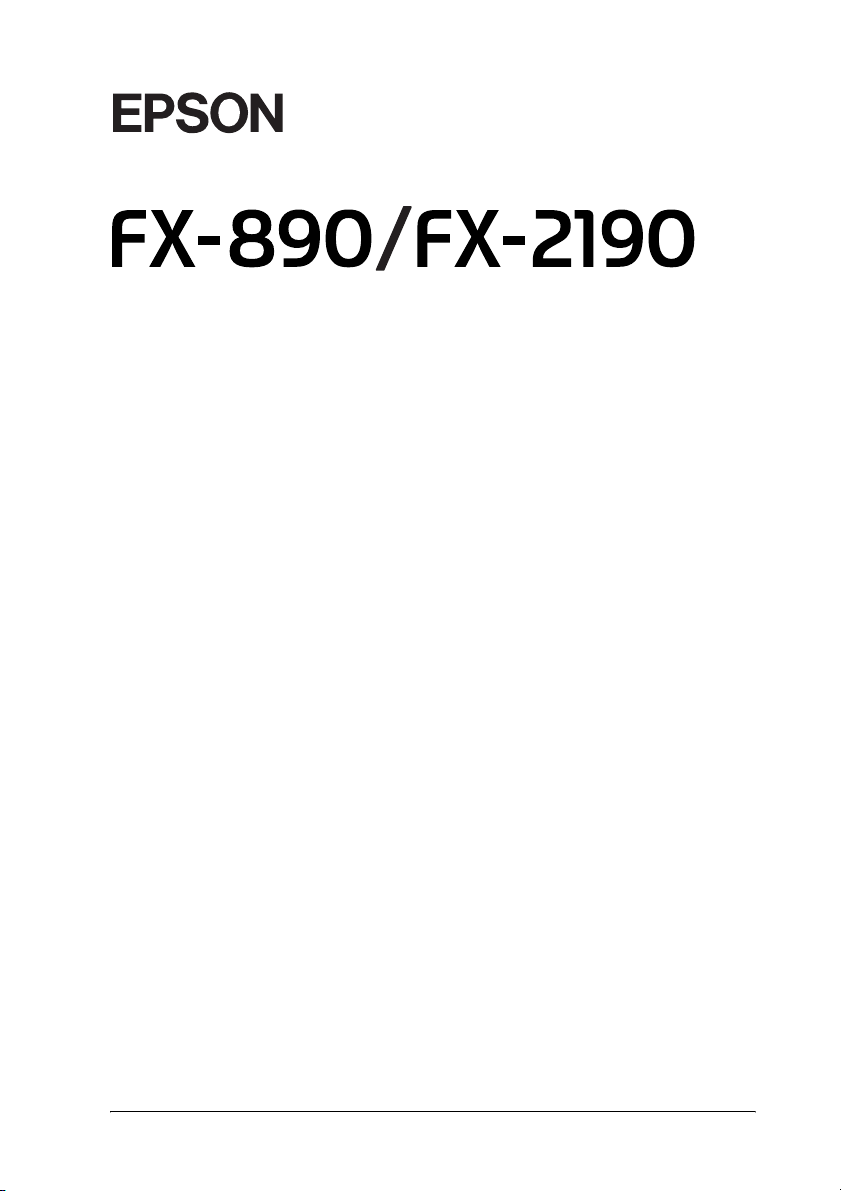
®
Εκτυπωτής dot matrix 9 ακίδων
Με επιφύλαξη κάθε νόµιµου δικαιώµατος. ∆εν επιτρέπεται η αναπαραγωγή, η αποθήκευση σε
σύστηµα ανάκτησης ή η µετάδοση κανενός τµήµατος της παρούσας έκδοσης µε οποιαδήποτε µορφή
ή οποιοδήποτε µέσο, ηλεκτρονικό, µηχανικό, µέσω φωτοαντιγράφων, ηχογράφησης ή µε όποιο άλλο
τρόπο, χωρίς την προηγούµενη γραπτή άδεια της SEIKO EPSON CORPORATION. Οι πληροφορίες
που εµπεριέχονται στο παρόν εγχειρίδιο έχουν σχεδιαστεί αποκλειστικά για χρήση µ ε το συγκεκριµένο
εκτυπωτή EPSON. Η EPSON δε φέρει καµία ευθύνη για την όποια χρήση αυτών των πληροφοριών
όσον αφορά την εφαρµογή τους σε άλλους εκτυπωτές.
Ούτε η SEIKO EPSON CORPORATION ούτε και οι θυγατρικές της φέρουν οποιαδήποτε ευθύνη
έναντι του αγοραστή αυτού του προϊόντος ή έναντι τρίτων για ζηµιές, απώλειες, κόστος ή δαπάνες
στις οποίες υποβλήθηκε ο αγοραστής ή τρίτοι ως αποτέλεσµα: ατυχήµατος, κακής ή ακατάλληλης
χρήσης του προϊόντος ή µη εξουσιοδοτηµένων τροποποιήσεων, επισκευών ή µετατροπών στο παρόν
προϊόν ή (µε εξαίρεση τις Η.Π.Α.) µη πλήρους συµµόρφωσης µε τις οδηγίες λειτουργίας και
συντήρησης της SEIKO EPSON CORPORATION.
Η SEIKO EPSON CORPORATION δε φέρει ευθύνη για τις όποιες ζηµιές ή προβλήµατα προκύψουν
από τη χρήση πρόσθετων εξαρτηµάτων ή αναλώσιµων προϊόντων διαφορετικών από αυτά που
καθορίζονται ως Γνήσια Προϊόντα EPSON ή Εγκεκριµένα Προϊόντα EPSON από τη SEIKO EPSON
CORPORATION.
Οι ονοµασίες EPSON και EPSON ESC/P είναι κατατεθέντα εµπορικά σήµατα της SEIKO EPSON
CORPORATION.
Οι ονοµασίες Microsoft, Windows και Windows NT είναι κατατεθέντα εµπορικά σήµατα της
Microsoft Corporation.
Η ονοµασία IBM είναι κατατεθέν εµπορικό σήµα της International Business Machines Corporation.
Γενική επισήµανση: Τα άλλα ονόµατα προϊόντων που χρησιµοποιούνται στο παρόν προορίζονται µ όνο
για σκοπούς αναγνώρισης και µπορεί να αποτελούν εµπορικά σήµατα των αντίστοιχων κατόχων τους.
Η EPSON παραιτείται από όλα τα δικαιώµατα για τα εν λόγω σήµατα.
Copyright © 2003 από τη SEIKO EPSON CORPORATION, Ναγκάνο, Ιαπωνία.
Οδηγός αναφοράς
Page 2
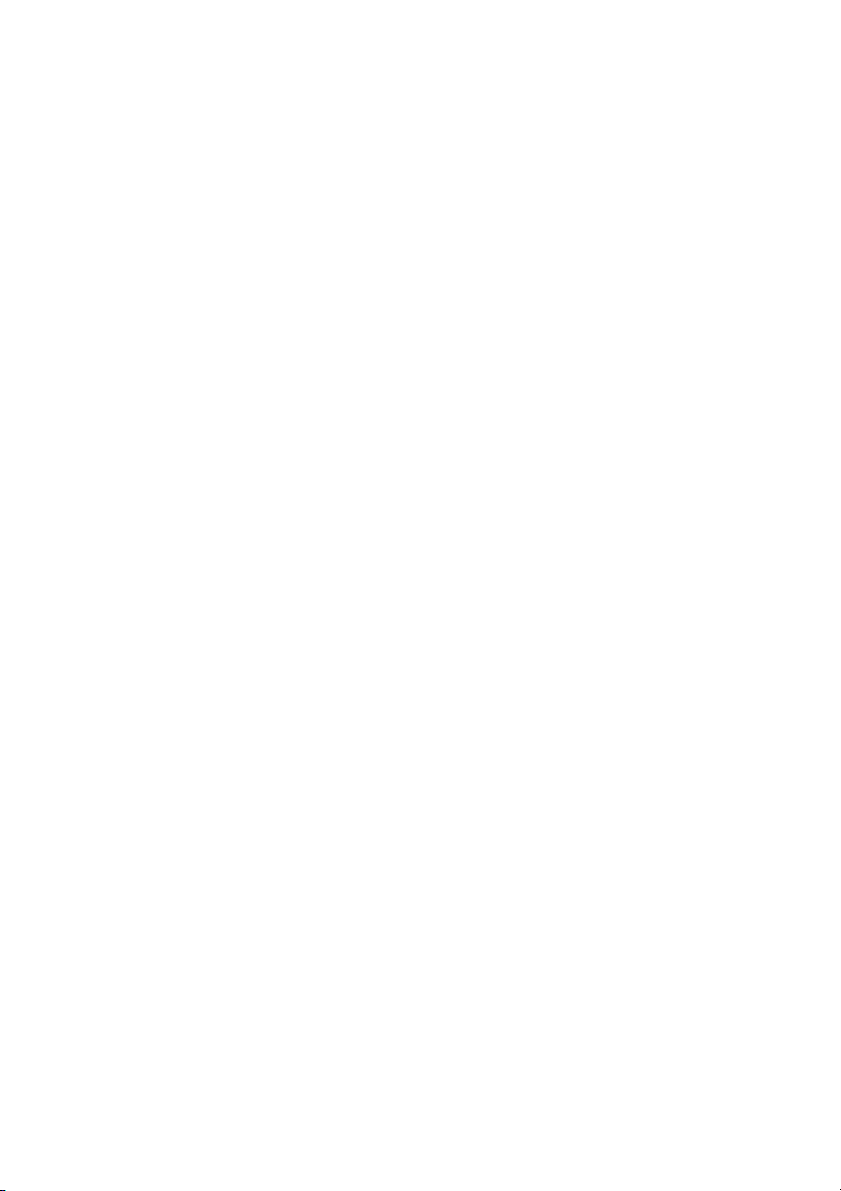
Page 3
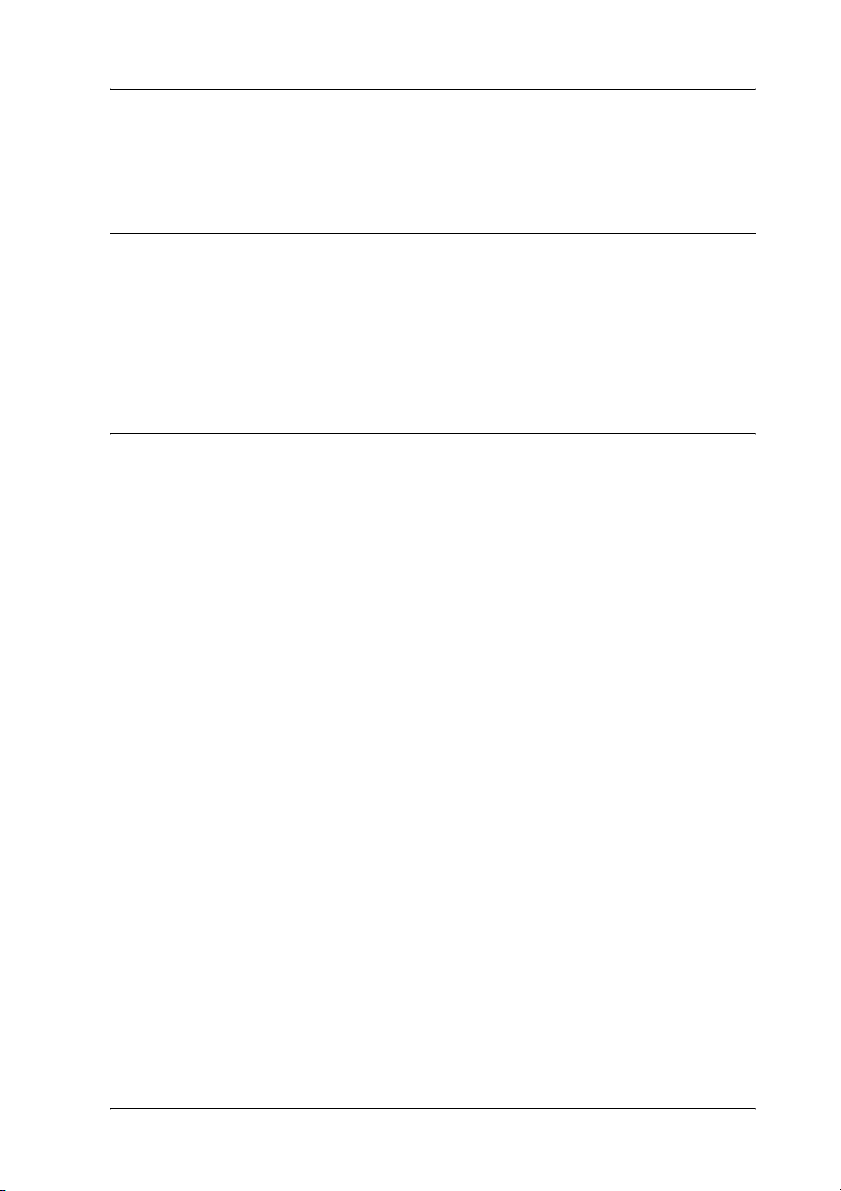
Περιεχόµενα
Κεφάλαιο 1 Οδηγίες ασφάλειας
Προειδοποιήσεις, επισηµάνσεις και σηµειώσεις . . . . . . . . . . . . . . . . . . . .9
Σύµβολο επισήµανσης θερµών εξαρτηµάτων . . . . . . . . . . . . . . . . . . . . . .9
Σηµαντικές οδηγίες ασφάλειας. . . . . . . . . . . . . . . . . . . . . . . . . . . . . . . . .10
Για χρήστες στο Ηνωµένο Βασίλειο . . . . . . . . . . . . . . . . . . . . . . . .16
Κεφάλαιο 2 Χειρισµός χαρτιού
Επιλογή προέλευσης χαρτιού. . . . . . . . . . . . . . . . . . . . . . . . . . . . . . . . . .19
Εκτύπωση σε συνεχόµενο χαρτί . . . . . . . . . . . . . . . . . . . . . . . . . . .19
Εκτύπωση σε µεµονωµένα φύλλα. . . . . . . . . . . . . . . . . . . . . . . . . .24
Ρύθµιση του µοχλού απελευθέρωσης χαρτιού. . . . . . . . . . . . . . . . . . . . .25
Ρύθµιση του µοχλού ρύθµισης πάχους χαρτιού . . . . . . . . . . . . . . . . . . . .26
Τοποθέτηση συνεχόµενου χαρτιού. . . . . . . . . . . . . . . . . . . . . . . . . . . . . .28
Θέση της δέσµης συνεχόµενου χαρτιού . . . . . . . . . . . . . . . . . . . . .28
Τοποθέτηση συνεχόµενου χαρτιού µε τον τροφοδότη
συνεχόµενου χαρτιού . . . . . . . . . . . . . . . . . . . . . . . . . . . . . . . . .28
Χρήση της λειτουργίας κοπής . . . . . . . . . . . . . . . . . . . . . . . . . . . . .60
Τοποθέτηση µεµονωµένων φύλλων . . . . . . . . . . . . . . . . . . . . . . . . . . . . .62
∆ιαθέσιµοι τύποι χαρτιού . . . . . . . . . . . . . . . . . . . . . . . . . . . . . . . .63
Χρήση του οδηγού χαρτιού. . . . . . . . . . . . . . . . . . . . . . . . . . . . . . .64
Τοποθέτηση χαρτιού στον οδηγό χαρτιού. . . . . . . . . . . . . . . . . . . .65
Τοποθέτηση ειδικού χαρτιού . . . . . . . . . . . . . . . . . . . . . . . . . . . . . . . . . .68
Πολύπτυχες φόρµες. . . . . . . . . . . . . . . . . . . . . . . . . . . . . . . . . . . . .68
Ετικέτες . . . . . . . . . . . . . . . . . . . . . . . . . . . . . . . . . . . . . . . . . . . . . .69
Φάκελοι . . . . . . . . . . . . . . . . . . . . . . . . . . . . . . . . . . . . . . . . . . . . . .72
Κάρτες. . . . . . . . . . . . . . . . . . . . . . . . . . . . . . . . . . . . . . . . . . . . . . .73
Εναλλαγή µεταξύ συνεχόµενου χαρτιού και µεµονωµένων
φύλλων. . . . . . . . . . . . . . . . . . . . . . . . . . . . . . . . . . . . . . . . . . . . . . . . .75
Αλλαγή τρόπου εκτύπωσης: Μεµονωµένα φύλλα . . . . . . . . . . . . .75
Αλλαγή τρόπου εκτύπωσης: Συνεχόµενο χαρτί . . . . . . . . . . . . . . .76
iii
Page 4
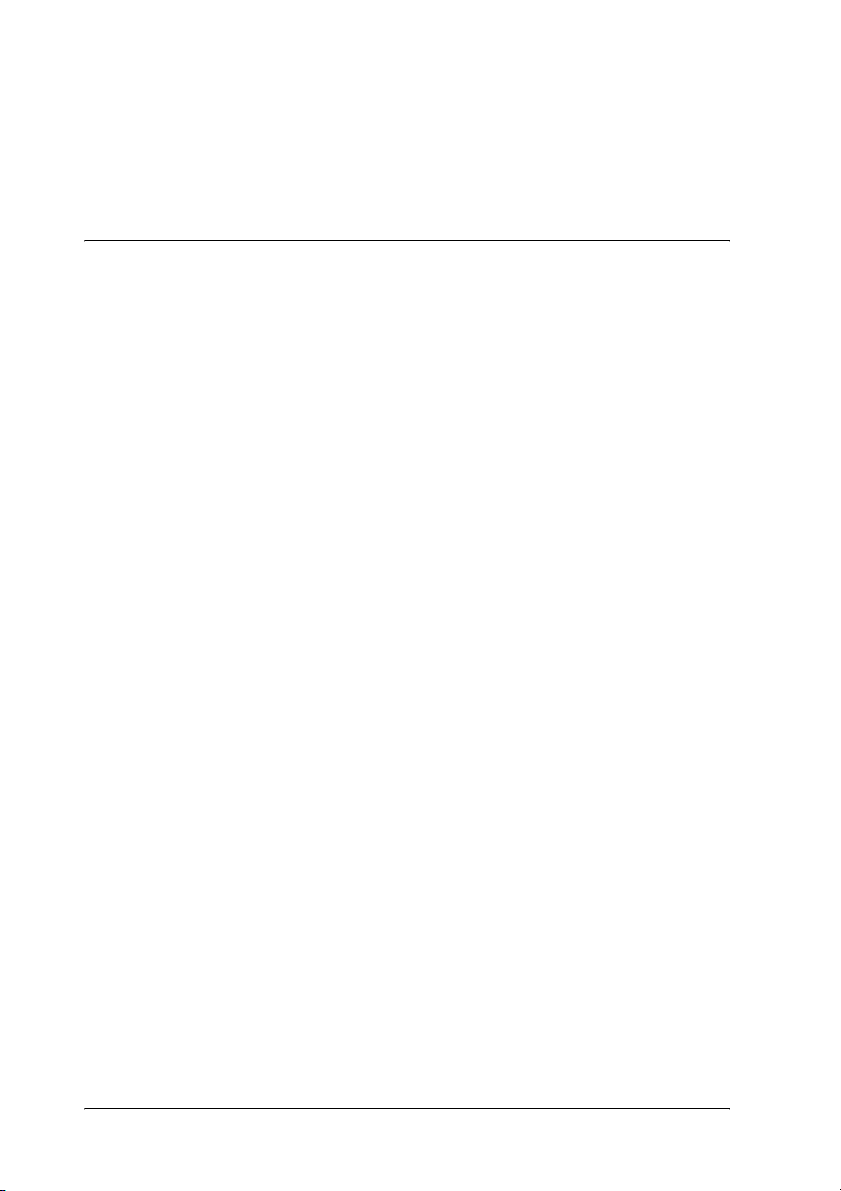
Χρήση της λειτουργίας Micro Adjust . . . . . . . . . . . . . . . . . . . . . . . . . . . 77
Προσαρµογή της θέσης κοπής . . . . . . . . . . . . . . . . . . . . . . . . . . . . 77
Προσαρµογή της θέσης έναρξης της εκτύπωσης . . . . . . . . . . . . . . 80
Κεφάλαιο 3 Λογισµικό εκτυπωτή
Πληροφορίες για το λογισµικό του εκτυπωτή σας . . . . . . . . . . . . . . . . . 83
Χρήση του προγράµµατος οδήγησης του εκτυπωτή µε
Windows Me, 98 και 95 . . . . . . . . . . . . . . . . . . . . . . . . . . . . . . . . . . . 84
Πρόσβαση στο πρόγραµµα οδήγησης του εκτυπωτή
από εφαρµογές των Windows . . . . . . . . . . . . . . . . . . . . . . . . . . 85
Πρόσβαση στο πρόγραµµα οδήγησης του εκτυπωτή
από το µενού Start (Έναρξη) . . . . . . . . . . . . . . . . . . . . . . . . . . . 87
Αλλαγή των ρυθµίσεων του προγράµµατος οδήγησης
του εκτυπωτή . . . . . . . . . . . . . . . . . . . . . . . . . . . . . . . . . . . . . . . 88
Χρήση του προγράµµατος οδήγησης του εκτυπωτή µε
Windows XP, 2000 και NT 4.0 . . . . . . . . . . . . . . . . . . . . . . . . . . . . . 89
Πρόσβαση στο πρόγραµµα οδήγησης του εκτυπωτή
από εφαρµογές των Windows . . . . . . . . . . . . . . . . . . . . . . . . . . 90
Πρόσβαση στο πρόγραµµα οδήγησης του εκτυπωτή
από το µενού Start (Έναρξη) . . . . . . . . . . . . . . . . . . . . . . . . . . . 92
Αλλαγή των ρυθµίσεων του προγράµµατος οδήγησης
του εκτυπωτή . . . . . . . . . . . . . . . . . . . . . . . . . . . . . . . . . . . . . . . 95
Επισκόπηση των ρυθµίσεων του προγράµµατος οδήγησης . . . . . . . . . . 95
Χρήση του EPSON Status Monitor 3 . . . . . . . . . . . . . . . . . . . . . . . . . . . 98
Ρύθµιση του EPSON Status Monitor 3 . . . . . . . . . . . . . . . . . . . . . 99
Πρόσβαση στο EPSON Status Monitor 3 . . . . . . . . . . . . . . . . . . 101
Εγκατάσταση του εκτυπωτή σε δίκτυο . . . . . . . . . . . . . . . . . . . . . . . . . 102
Κοινή χρήση εκτυπωτή . . . . . . . . . . . . . . . . . . . . . . . . . . . . . . . . 102
Ρύθµιση του εκτυπωτή ως κοινόχρηστου . . . . . . . . . . . . . . . . . . 104
Χρήση πρόσθετου προγράµµατος οδήγησης . . . . . . . . . . . . . . . . 106
Ρυθµίσεις στους υπολογιστές-πελάτες . . . . . . . . . . . . . . . . . . . . . 113
Εγκατάσταση του προγράµµατος οδήγησης από
το CD-ROM. . . . . . . . . . . . . . . . . . . . . . . . . . . . . . . . . . . . . . . 123
Ακύρωση εκτύπωσης . . . . . . . . . . . . . . . . . . . . . . . . . . . . . . . . . . . . . . 125
Κατάργηση της εγκατάστασης του λογισµικού του εκτυπωτή. . . . . . . 126
Κατάργηση εγκατάστασης του προγράµµατος οδήγησης
και του EPSON Status Monitor 3 . . . . . . . . . . . . . . . . . . . . . . 127
iv
Page 5
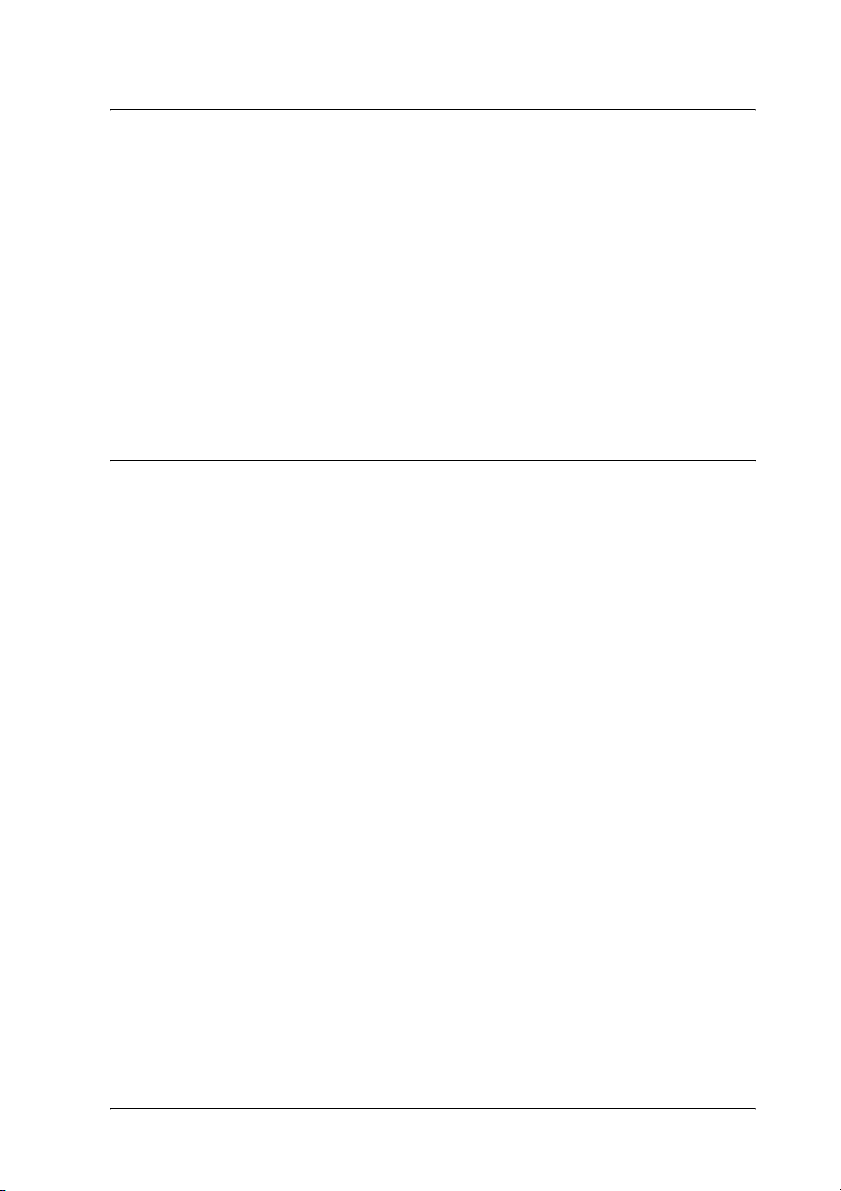
Κεφάλαιο 4 Πίνακας ελέγχου
Κουµπιά και λυχνίες . . . . . . . . . . . . . . . . . . . . . . . . . . . . . . . . . . . . . . . .133
Επιλογή γραµµατοσειράς και βήµατος. . . . . . . . . . . . . . . . . . . . . . . . . .138
Πληροφορίες για τις προεπιλεγµένες ρυθµίσεις του εκτυπωτή . . . . . . .140
Κατανόηση των προεπιλεγµένων ρυθµίσεων . . . . . . . . . . . . . . . .140
Τροποποίηση των προεπιλεγµένων ρυθµίσεων . . . . . . . . . . . . . .147
Κατάσταση κλειδώµατος . . . . . . . . . . . . . . . . . . . . . . . . . . . . . . . . . . . .149
Ενεργοποίηση ή απενεργοποίηση της κατάστασης
κλειδώµατος . . . . . . . . . . . . . . . . . . . . . . . . . . . . . . . . . . . . . . .149
Τροποποίηση των ρυθµίσεων της κατάστασης
κλειδώµατος . . . . . . . . . . . . . . . . . . . . . . . . . . . . . . . . . . . . . . .150
Κεφάλαιο 5 Επίλυση προβληµάτων
∆ιάγνωση του προβλήµατος. . . . . . . . . . . . . . . . . . . . . . . . . . . . . . . . . .153
Χρήση των ενδείξεων σφαλµάτων . . . . . . . . . . . . . . . . . . . . . . . .154
EPSON Status Monitor 3 . . . . . . . . . . . . . . . . . . . . . . . . . . . . . . .156
Εκτύπωση τεστ ελέγχου . . . . . . . . . . . . . . . . . . . . . . . . . . . . . . . .156
Εκτύπωση σε δεκαεξαδική µορφή . . . . . . . . . . . . . . . . . . . . . . . .158
Προβλήµατα και λύσεις . . . . . . . . . . . . . . . . . . . . . . . . . . . . . . . . . . . . .160
Προβλήµατα παροχής ρεύµατος . . . . . . . . . . . . . . . . . . . . . . . . . .161
Προβλήµατα τοποθέτησης ή τροφοδοσίας χαρτιού . . . . . . . . . . .162
Προβλήµατα µε τη θέση εκτύπωσης . . . . . . . . . . . . . . . . . . . . . . .166
Προβλήµατα εκτύπωσης ή ποιότητας των εκτυπώσεων . . . . . . . .169
Προβλήµατα δικτύου. . . . . . . . . . . . . . . . . . . . . . . . . . . . . . . . . . .177
∆ιόρθωση προβληµάτων USB . . . . . . . . . . . . . . . . . . . . . . . . . . . . . . . .177
∆ιόρθωση εµπλοκών χαρτιού. . . . . . . . . . . . . . . . . . . . . . . . . . . . . . . . .182
Ευθυγράµµιση των κάθετων γραµµών στην εκτύπωση . . . . . . . . . . . . .183
Ακύρωση εκτύπωσης . . . . . . . . . . . . . . . . . . . . . . . . . . . . . . . . . . . . . . .185
Επικοινωνία µε την υποστήριξη πελατών . . . . . . . . . . . . . . . . . . . . . . .186
Για τους χρήστες στη Βόρειο Αµερική . . . . . . . . . . . . . . . . . . . . .187
Για τους χρήστες στο Ηνωµένο Βασίλειο και τη
∆ηµοκρατία της Ιρλανδίας . . . . . . . . . . . . . . . . . . . . . . . . . . . .189
Για τους χρήστες στη Μέση Ανατολή. . . . . . . . . . . . . . . . . . . . . .190
Για τους χρήστες στη Σκανδιναβία . . . . . . . . . . . . . . . . . . . . . . . .191
Για τους χρήστες στη Νότιο Αφρική. . . . . . . . . . . . . . . . . . . . . . .193
Για τους χρήστες στη Γαλλία . . . . . . . . . . . . . . . . . . . . . . . . . . . .194
v
Page 6
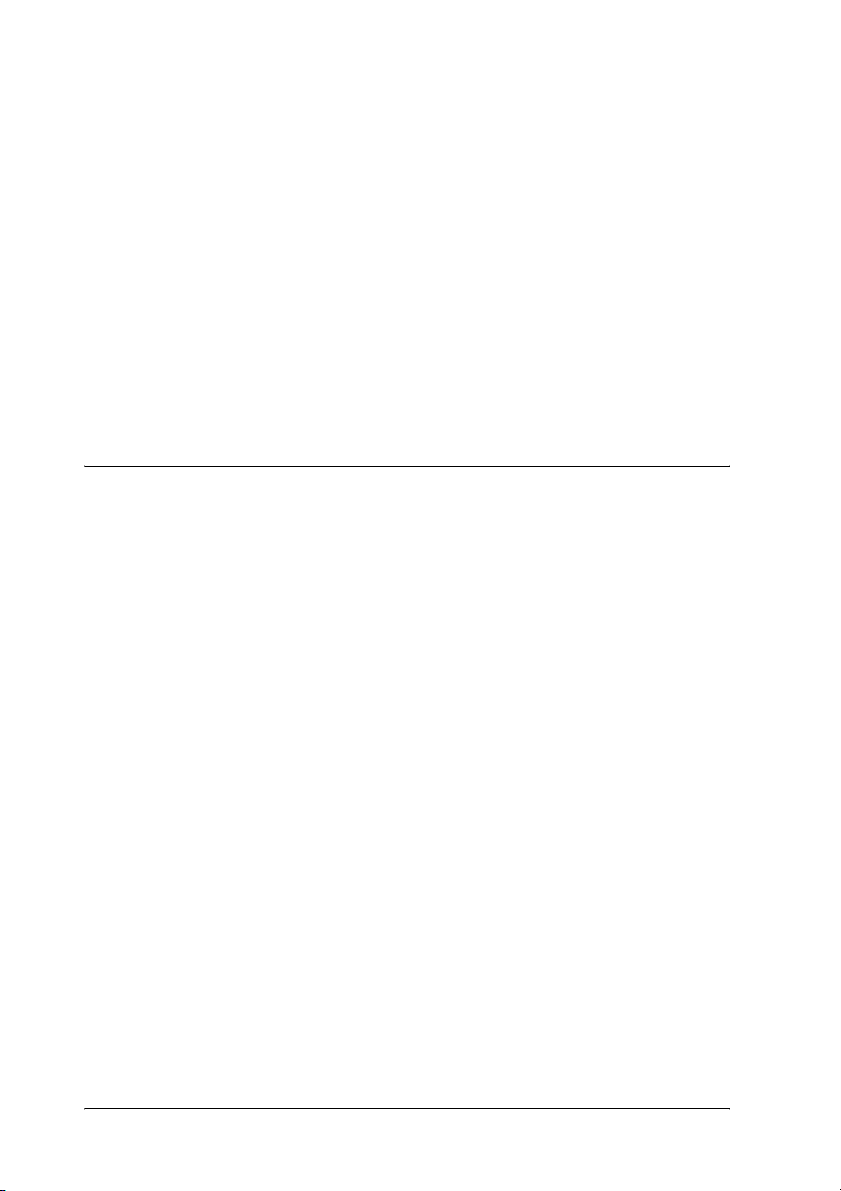
Για τους χρήστες στη Γερµανία . . . . . . . . . . . . . . . . . . . . . . . . . . 194
Για τους χρήστες στην Αυστρία, την Ελβετία, τις
Κάτω Χώρες και το Βέλγιο . . . . . . . . . . . . . . . . . . . . . . . . . . . 194
Για τους χρήστες στην Ιταλία. . . . . . . . . . . . . . . . . . . . . . . . . . . . 195
Για τους χρήστες στην Ισπανία . . . . . . . . . . . . . . . . . . . . . . . . . . 195
Για τους χρήστες στην Πορτογαλία . . . . . . . . . . . . . . . . . . . . . . . 195
Για τους χρήστες στη ∆ηµοκρατία της Τσεχίας. . . . . . . . . . . . . . 196
Για τους χρήστες στην Ουγγαρία. . . . . . . . . . . . . . . . . . . . . . . . . 196
Για τους χρήστες στην Πολωνία . . . . . . . . . . . . . . . . . . . . . . . . . 196
Για τους χρήστες στη ∆ηµοκρατία της Σλοβακίας . . . . . . . . . . . 197
Για τους χρήστες στην Ελλάδα . . . . . . . . . . . . . . . . . . . . . . . . . . 197
Για τους χρήστες στην Τουρκία . . . . . . . . . . . . . . . . . . . . . . . . . . 197
Κεφάλαιο 6 Πρόσθετα εξαρτήµατα και αναλώσιµα
Κασέτα µελανοταινίας . . . . . . . . . . . . . . . . . . . . . . . . . . . . . . . . . . . . . 199
Γνήσια κασέτα µελανοταινίας EPSON . . . . . . . . . . . . . . . . . . . . 199
Αντικατάσταση της κασέτας µελανοταινίας . . . . . . . . . . . . . . . . 199
Τροφοδότης φύλλων χαρτιού . . . . . . . . . . . . . . . . . . . . . . . . . . . . . . . . 206
Τοποθέτηση του τροφοδότη φύλλων χαρτιού . . . . . . . . . . . . . . . 207
Τοποθέτηση χαρτιού στον τροφοδότη φύλλων χαρτιού
µονής θήκης . . . . . . . . . . . . . . . . . . . . . . . . . . . . . . . . . . . . . . . 210
Τοποθέτηση χαρτιού στον τροφοδότη φύλλων χαρτιού
υψηλής χωρητικότητας . . . . . . . . . . . . . . . . . . . . . . . . . . . . . . 216
Συναρµολόγηση του τροφοδότη φύλλων χαρτιού
διπλής θήκης . . . . . . . . . . . . . . . . . . . . . . . . . . . . . . . . . . . . . . 220
Επιλογή διαδροµής χαρτιού (θήκη 1 ή θήκη 2) . . . . . . . . . . . . . . 222
Πρόσθιος οδηγός φύλλων και πρόσθιος οδηγός χαρτιού.. . . . . . . . . . . 224
Τοποθέτηση του πρόσθιου οδηγού φύλλων ή του
πρόσθιου οδηγού χαρτιού . . . . . . . . . . . . . . . . . . . . . . . . . . . . 225
Τοποθέτηση χαρτιού στον πρόσθιο οδηγό φύλλων ή
στον πρόσθιο οδηγό χαρτιού . . . . . . . . . . . . . . . . . . . . . . . . . . 227
Στήριγµα για χαρτί σε ρολό. . . . . . . . . . . . . . . . . . . . . . . . . . . . . . . . . . 231
Συναρµολόγηση στηρίγµατος για χαρτί σε ρολό. . . . . . . . . . . . . 231
Τοποθέτηση του στηρίγµατος για χαρτί σε ρολό. . . . . . . . . . . . . 233
Τοποθέτηση του χαρτιού σε ρολό . . . . . . . . . . . . . . . . . . . . . . . . 234
Αφαίρεση του χαρτιού σε ρολό . . . . . . . . . . . . . . . . . . . . . . . . . . 237
Πρόσθετη µονάδα τροφοδότη συνεχόµενου χαρτιού . . . . . . . . . . . . . . 237
vi
Page 7
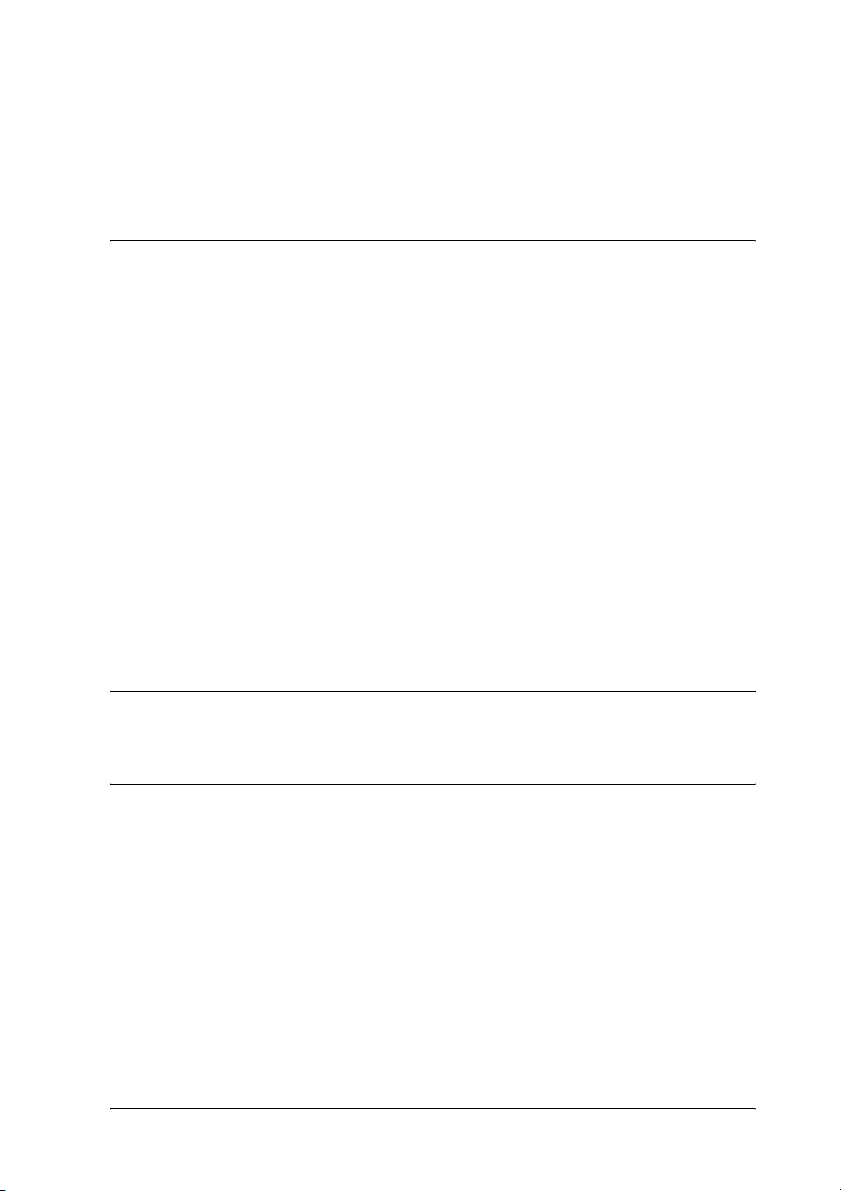
Κάρτα διασύνδεσης . . . . . . . . . . . . . . . . . . . . . . . . . . . . . . . . . . . . . . . .238
Τοποθέτηση κάρτας διασύνδεσης . . . . . . . . . . . . . . . . . . . . . . . . .239
∆ιακοµιστής εκτύπωσης. . . . . . . . . . . . . . . . . . . . . . . . . . . . . . . . . . . . .240
Παράρτηµα A Πληροφορίες για το προϊόν
Εξαρτήµατα του εκτυπωτή. . . . . . . . . . . . . . . . . . . . . . . . . . . . . . . . . . .241
Προδιαγραφές του εκτυπωτή . . . . . . . . . . . . . . . . . . . . . . . . . . . . . . . . .242
Μηχανικές προδιαγραφές . . . . . . . . . . . . . . . . . . . . . . . . . . . . . . .242
Ηλεκτρονικές προδιαγραφές . . . . . . . . . . . . . . . . . . . . . . . . . . . . .245
Ηλεκτρικές προδιαγραφές . . . . . . . . . . . . . . . . . . . . . . . . . . . . . . .247
Περιβαλλοντικές προδιαγραφές . . . . . . . . . . . . . . . . . . . . . . . . . .248
Χαρτί . . . . . . . . . . . . . . . . . . . . . . . . . . . . . . . . . . . . . . . . . . . . . . .248
Εκτυπώσιµη περιοχή . . . . . . . . . . . . . . . . . . . . . . . . . . . . . . . . . . .255
Λίστες εντολών. . . . . . . . . . . . . . . . . . . . . . . . . . . . . . . . . . . . . . . . . . . .257
Κωδικοί ελέγχου EPSON ESC/P . . . . . . . . . . . . . . . . . . . . . . . . .257
Κωδικοί ελέγχου εξοµοίωσης IBM PPDS . . . . . . . . . . . . . . . . . .258
Πρότυπα και εγκρίσεις . . . . . . . . . . . . . . . . . . . . . . . . . . . . . . . . . . . . . .259
Καθαρισµός του εκτυπωτή . . . . . . . . . . . . . . . . . . . . . . . . . . . . . . . . . . .260
Μεταφορά του εκτυπωτή . . . . . . . . . . . . . . . . . . . . . . . . . . . . . . . . . . . .261
Γλωσσάρι
Ευρετήριο
vii
Page 8
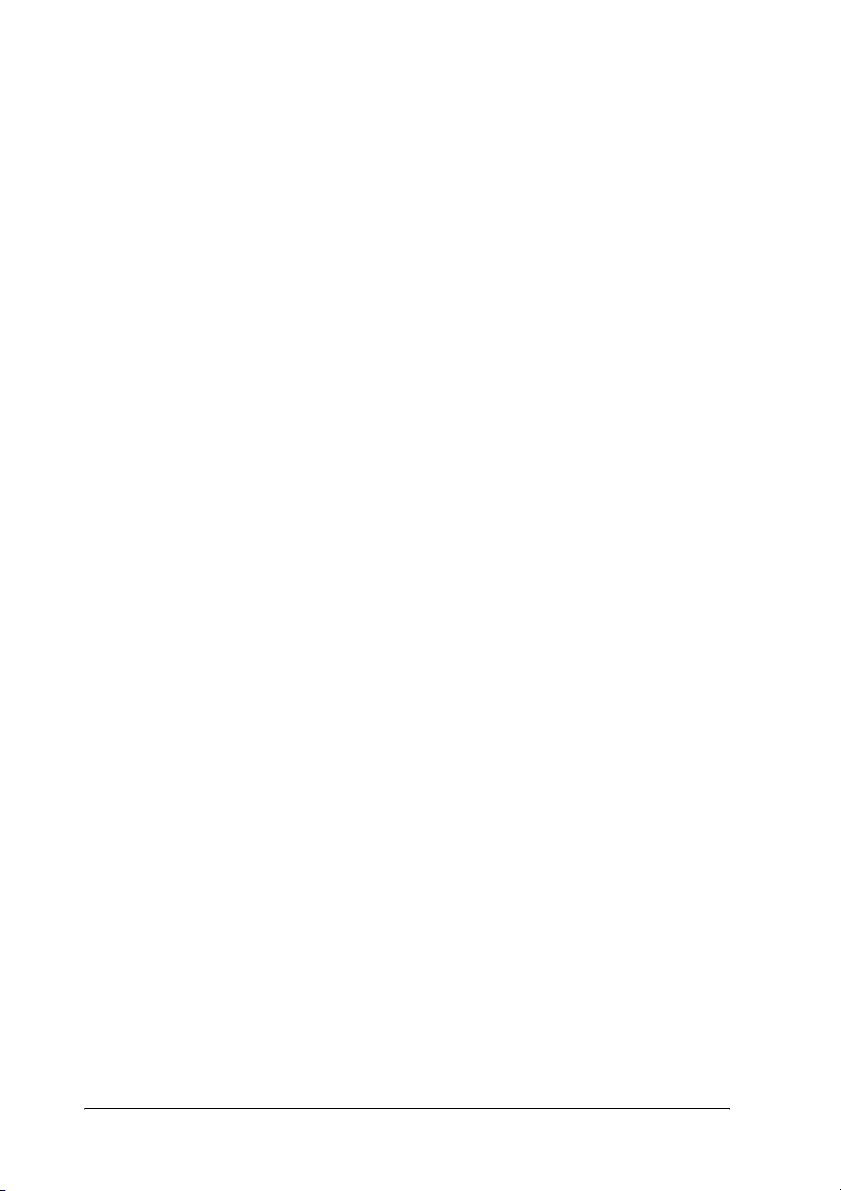
viii
Page 9
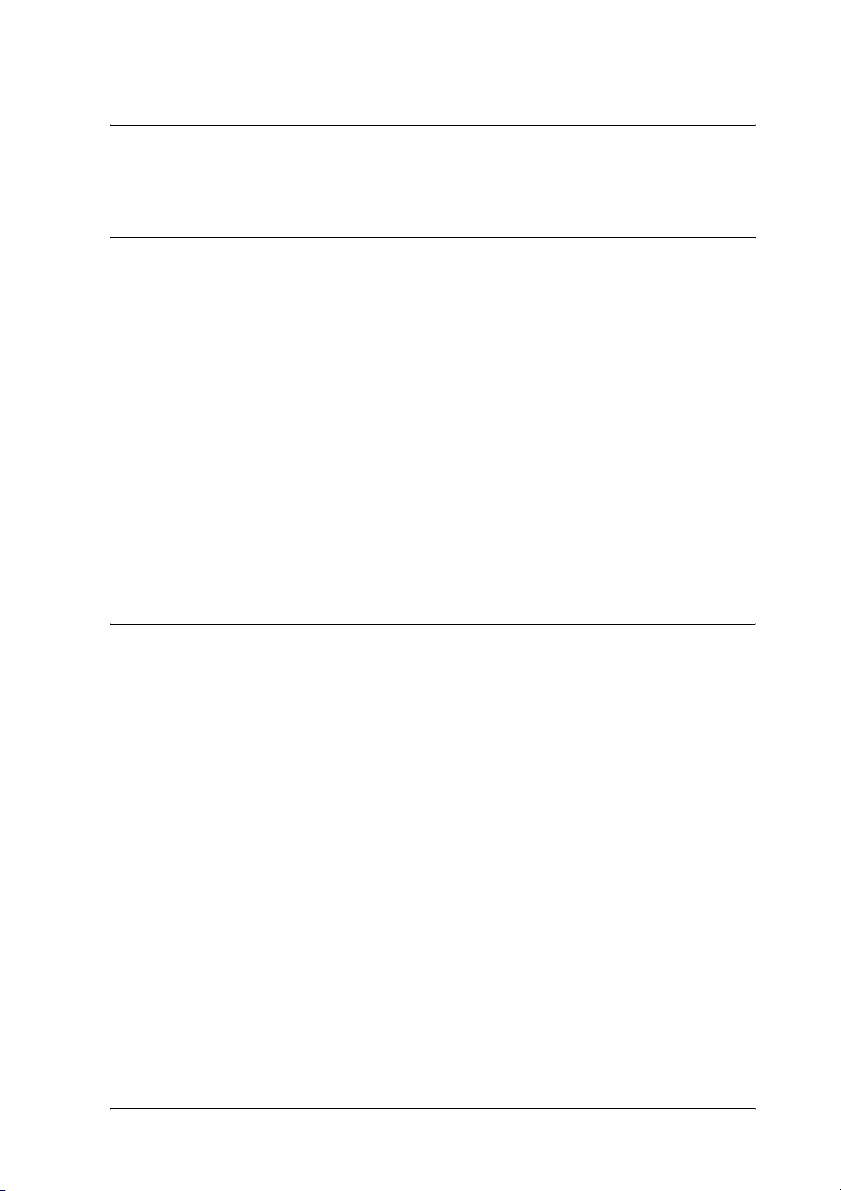
Κεφάλαιο 1
Οδηγίες ασφάλειας
Προειδοποιήσεις, επισηµάνσεις και
σηµειώσεις
Οι Προειδοποιήσεις πρέπει να ακολουθούνται προσεκτικά για την
αποφυγή σωµατικού τραυµατισµού.
w
Οι Επισηµάνσεις πρέπει να τηρούνται για την αποφυγή ζηµιάς
στον εξοπλισµό.
c
Οι Σηµειώσεις περιέχουν σηµαντικές πληροφορίες και χρήσιµες
υποδείξεις σχετικά µε τη λειτουργία του εκτυπωτή σας.
Σύµβολο επισήµανσης θερµών εξαρτηµάτων
1
1
1
1
1
1
1
1
K
Το σύµβολο αυτό είναι τοποθετηµένο στην κεφαλή
εκτύπωσης και σε άλλα εξαρτήµατα για να δηλώσει ότι
η θερµοκρασία τους µπορεί να είναι ιδιαίτερα υψηλή.
Μην αγγίζετε ποτέ αυτά τα εξαρτήµατα αµέσως µετά
τη χρήση του εκτυπωτή. Αφήστε τα να κρυώσουν για
λίγα λεπτά πριν τα αγγίξετε.
Οδηγίες ασφάλειας 9
1
1
1
1
Page 10
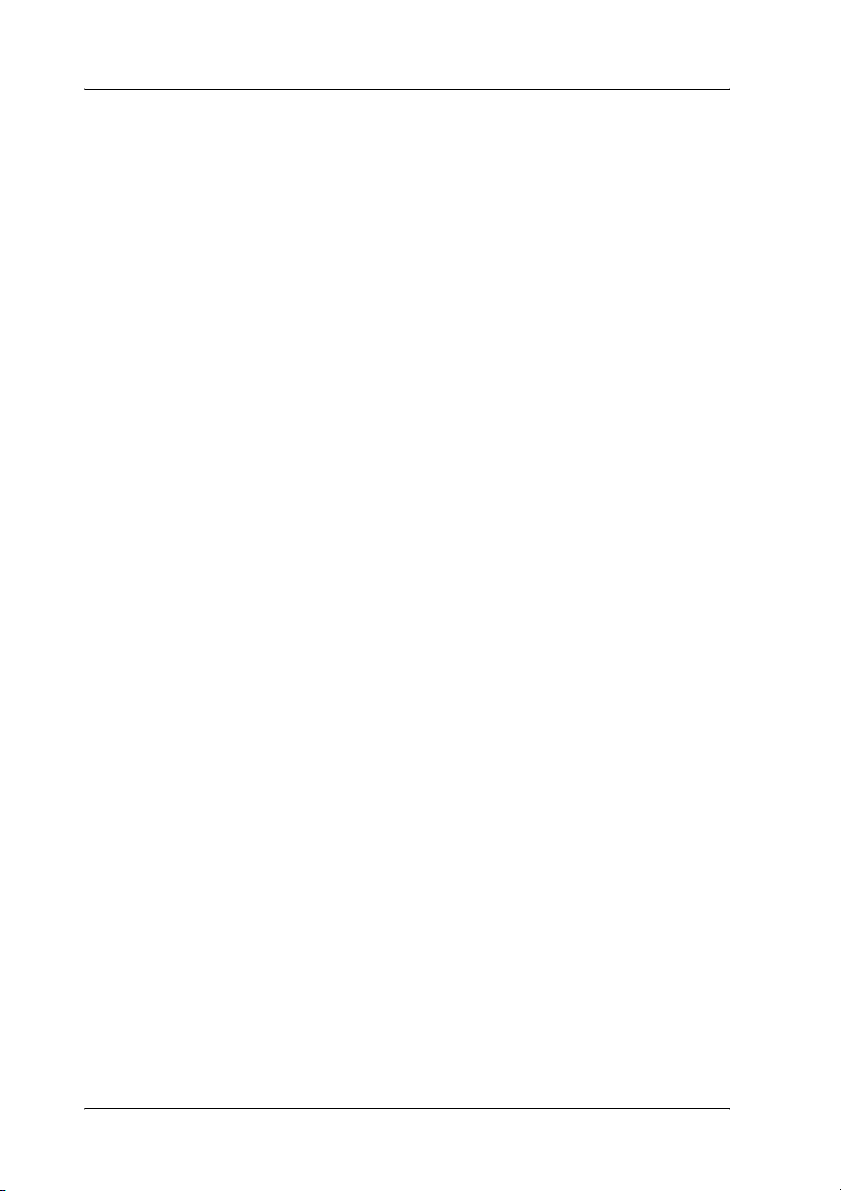
Σηµαντικές οδηγίες ασφάλειας
∆ιαβάστε όλες τις οδηγίες ασφάλειας πριν χρησιµοποιήσετε τον
εκτυπωτή. Επιπλέον, ακολουθήστε όλες τις προειδοποιήσεις και τις
οδηγίες που αναγράφονται πάνω στον εκτυπωτή.
Κατά την εγκατάσταση και ρύθµιση του εκτυπωτή
❏ Μην τοποθετείτε τον εκτυπωτή σε ασταθή επιφάνεια, κοντά σε
σώµατα θέρµανσης ή άλλες πηγές θερµότητας.
❏ Τοποθετήστε τον εκτυπωτή σε επίπεδη επιφάνεια. Ο εκτυπωτής δε
θα λειτουργεί σωστά αν έχει τοποθετηθεί σε επικλινή επιφάνεια.
❏ Μην τοποθετείτε το προϊόν σε µαλακή, ασταθή επιφάνεια, όπως σε
ένα κρεβάτι ή έναν καναπέ ή σε µικρούς, κλειστούς χώρους διότι
δε γίνεται σωστός αερισµός.
❏ Μη φράζετε ή καλύπτετε τα ανοίγµατα και τις υποδοχές που
υπάρχουν στο περίβληµα του εκτυπωτή και µην τοποθετείτε
αντικείµενα σε αυτές.
❏ Χρησιµοποιήστε µόνο τον τύπο πηγής τροφοδοσίας που
αναγράφεται στην ετικέτα του εκτυπωτή. Αν δεν είστε σίγουροι
σχετικά µε τις προδιαγραφές που αφορούν την παροχή ρεύµατος
στην περιοχή σας, επικοινωνήστε µε την τοπική εταιρεία
ηλεκτροδότησης ή συµβουλευτείτε τον αντιπρόσωπο.
❏ Συνδέστε όλα τα τµήµατα του εξοπλισµού σε κατάλληλα γειωµένες
πρίζες. Αποφύγετε να χρησιµοποιείτε πρίζες στο ίδιο κύκλωµα µε
συσκευές φωτοαντιγράφων ή συστήµατα κλιµατισµού που
ενεργοποιούνται και απενεργοποιούνται τακτικά.
❏ Μη χρησιµοποιείτε φθαρµένα ή κατεστραµµένα καλώδια
τροφοδοσίας.
10 Οδηγίες ασφάλειας
Page 11
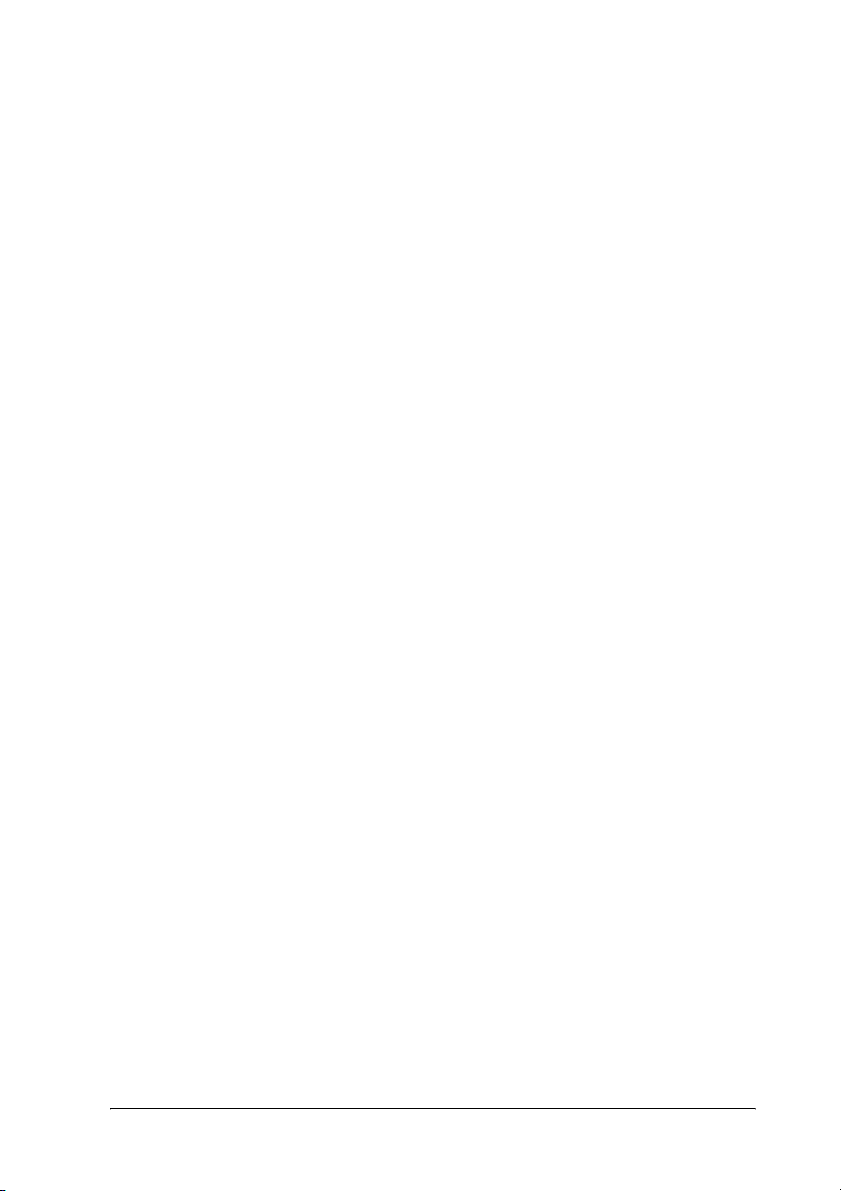
❏ Τοποθετείτε το καλώδιο τροφοδοσίας ούτως ώστε να µην υπάρχει
κίνδυνος να τριφτεί, να κοπεί, να φθαρεί, να διπλωθεί, να µπλεχτεί
ή να καταστραφεί µε κάποιον τρόπο.
❏ Αν χρησιµοποιείτε καλώδιο προέκτασης για τον εκτυπωτή,
βεβαιωθείτε ότι η συνολική ένταση σε αµπέρ των συσκευών που
έχουν συνδεθεί µε το καλώδιο προέκτασης δεν υπερβαίνει την
ένταση σε αµπέρ του καλωδίου. Επίσης, βεβαιωθείτε ότι η συνολική
ένταση σε αµπέρ των συσκευών που είναι συνδεδεµένες µε την
πρίζα δεν υπερβαίνει τη συνολική ένταση σε αµπέρ της πρίζας.
1
1
1
❏ Χρησιµοποιείτε αποκλειστικά το καλώδιο τροφοδοσίας που
συνοδεύει το προϊόν. Η χρήση άλλου καλωδίου εγκυµονεί τον
κίνδυνο πυρκαγιάς ή ηλεκτροπληξίας.
❏ Το καλώδιο τροφοδοσίας του προϊόντος προορίζεται για χρήση
αποκλειστικά µε αυτό το προϊόν. Η χρήση σε άλλο εξοπλισµό
εγκυµονεί τον κίνδυνο πυρκαγιάς ή ηλεκτροπληξίας.
Κατά τις εργασίες συντήρησης του εκτυπωτή
❏ Αποσυνδέστε τον εκτυπωτή από την πρίζα πριν τον καθαρίσετε. Για
τον καθαρισµό του, χρησιµοποιείτε πάντα ένα υγρό πανί.
❏ Μη χύσετε υγρά πάνω στον εκτυπωτή.
❏ Μην επιχειρήσετε να συντηρήσετε ή να επισκευάσετε µ όνοι σας τον
εκτυπωτή, εκτός από τις περιπτώσεις που αναφέρονται στον
παρόντα οδηγό.
1
1
1
1
1
1
1
1
Οδηγίες ασφάλειας 11
1
Page 12
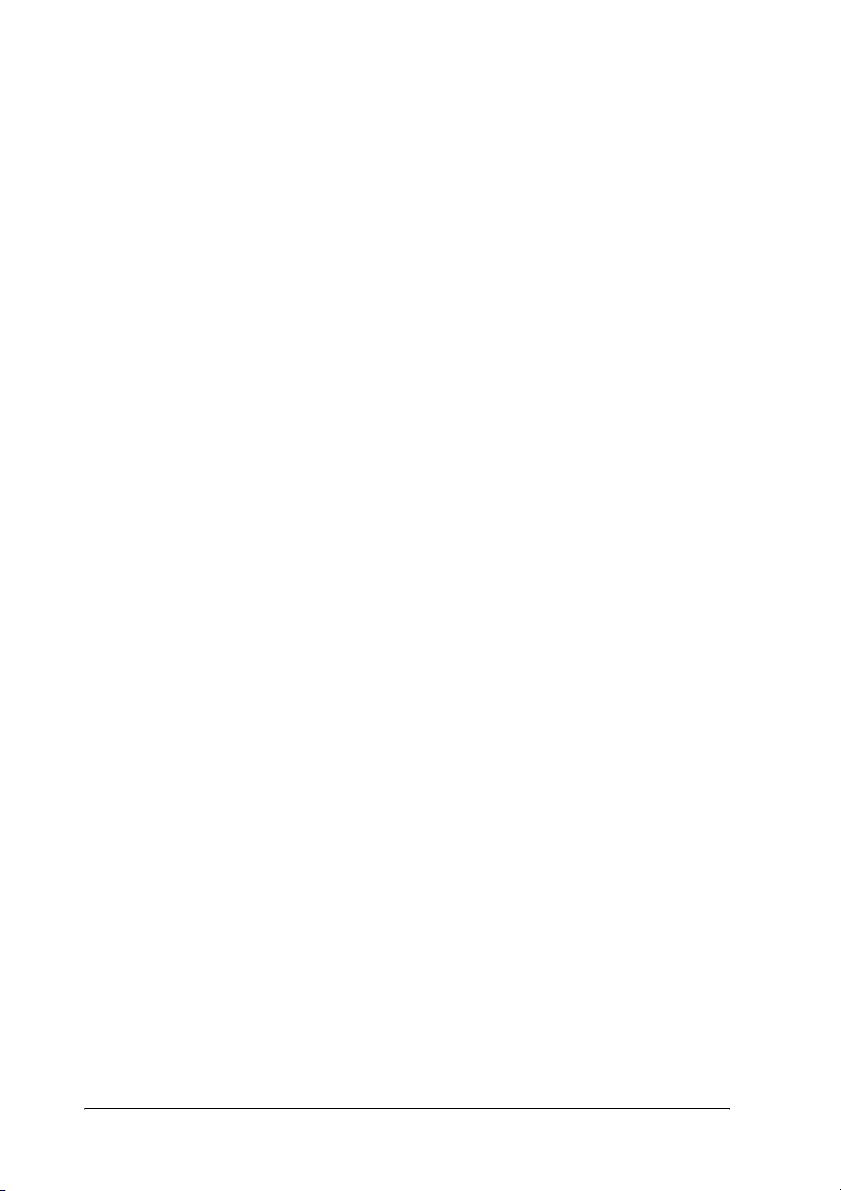
❏ Αποσυνδέστε το σαρωτή από την πρίζα και απευθυνθείτε σε
ειδικευµένο τεχνικό προσωπικό για τη συντήρηση ή την επισκευή
του στις παρακάτω περιπτώσεις:
α. Αν το καλώδιο τροφοδοσίας ή ο ακροδέκτης έχουν
καταστραφεί.
β. Αν έχει εισρεύσει υγρό στον εκτυπωτή.
γ. Αν ο εκτυπωτής έχει πέσει κάτω ή αν το περίβληµά του έχει
καταστραφεί.
δ. Αν ο εκτυπωτής δε λειτουργεί κανονικά ή αν η απόδοσή του
παρουσιάζει αισθητή µεταβολή.
❏ Ρυθµίστε µόνο τα στοιχεία ελέγχου που αναφέρονται στις οδηγίες
λειτουργίας.
❏ Αν σκοπεύετε να χρησιµοποιήσετε τον εκτυπωτή στη Γερµανία,
πρέπει να λάβετε υπόψη σας το εξής:
Για την προστασία του εκτυπωτή από βραχυκύκλωµα ή υπερβολική
τάση, η ηλεκτρολογική εγκατάσταση του κτηρίου πρέπει να
προστατεύεται από ασφαλειοδιακόπτη 10 ή 16 αµπέρ.
Κατά τη χρήση του χαρτιού
❏ Ποτέ µη χρησιµοποιείτε το κουµπί χειρισµού για τη ρύθµιση, τη
µετακίνηση ή την εξαγωγή χαρτιού. Ενδέχεται να προκληθεί βλάβη
στον εκτυπωτή ή να απορυθµιστεί η θέση έναρξης της εκτύπωσης.
❏ Η χρήση του κουµπιού χειρισµού που βρίσκεται στην αριστερή
πλευρά του εκτυπωτή για τη διόρθωση εµπλοκών, επιτρέπεται µ όνο
εάν ο εκτυπωτής είναι απενεργοποιηµένος. Σε διαφορετική
περίπτωση, ενδέχεται να προκληθεί βλάβη στον εκτυπωτή ή να
µεταβληθεί η θέση έναρξης της εκτύπωσης ή η θέση κοπής.
12 Οδηγίες ασφάλειας
Page 13
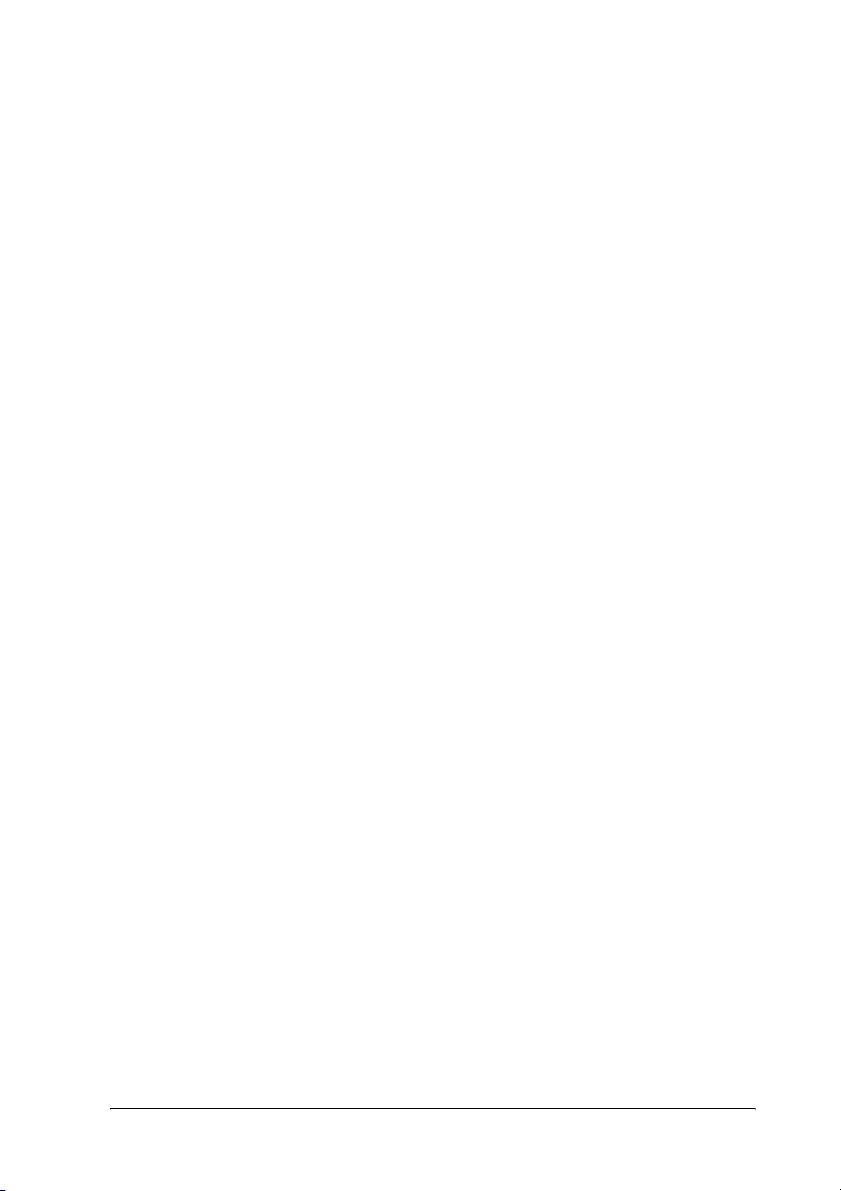
❏ Μην πατάτε ποτέ τα κουµπιά Load/Eject (Τοποθέτηση/Εξαγωγή)
ή Tear Off/Bin (Κοπή/Θήκη) όταν χρησιµοποιείτε τον τροφοδότη
στη θέση έλξης. Ο τροφοδότης µπορεί να αποβάλει το χαρτί
προκαλώντας εµπλοκή στον εκτυπωτή.
1
❏ Μην τραβάτε προς τα πάνω το χαρτί µε το χέρι για να το
προσαρµόσετε στον τροφοδότη έλξης. Με αυτόν τον τρόπο µπορεί
να προκληθεί βλάβη στον εκτυπωτή. Πατήστε το κουµπί LF/FF για
να µετακινήσετε το χαρτί.
❏ Μην τοποθετείτε πολύπτυχες φόρµες, χαρτί µε καρµπόν, ή ετικέτες
στον οδηγό χαρτιού.
❏ Για καλύτερα αποτελέσµατα, τοποθετήστε συνεχόµενο χαρτί µε
ετικέτες στον τροφοδότη συνεχόµενου χαρτιού στη θέση έλξης. ∆ε
συνιστάται η τοποθέτηση ετικετών στον τροφοδότη συνεχόµενου
χαρτιού στην πρόσθια ή στην πίσω θέση ώθησης.
❏ Μην προωθείτε ετικέτες προς τα πίσω χρησιµοποιώντας τα κουµπιά
Load/Eject (Τοποθέτηση/Εξαγωγή) ή Tear Off/Bin (Κοπή/Θήκη).
Αν γίνει αυτό, οι ετικέτες µπορούν εύκολα να αποκολληθούν από
το φύλλο υποστήριξης προκαλώντας εµπλοκή χαρτιού.
❏ Επειδή οι ετικέτες είναι ευαίσθητες στη θερµοκρασία και στην
υγρασία, χρησιµοποιήστε τις µόνο υπό κανονικές συνθήκες
λειτουργίας όπως αυτές περιγράφονται παρακάτω:
Θερµοκρασία 15 έως 25°C (59 έως 77°F)
1
1
1
1
1
1
1
1
Υγρασία 30 έως 60% σχετική υγρασία
❏ Μην αφήνετε ετικέτες στον εκτυπωτή σας όταν ολοκληρώνετε µια
εργασία εκτύπωσης. Ενδέχεται να αναδιπλωθούν γύρω από τον
κύλινδρο και να προκαλέσουν εµπλοκή χαρτιού όταν θελήσετε να
εκτυπώσετε ξανά.
Οδηγίες ασφάλειας 13
1
1
1
Page 14
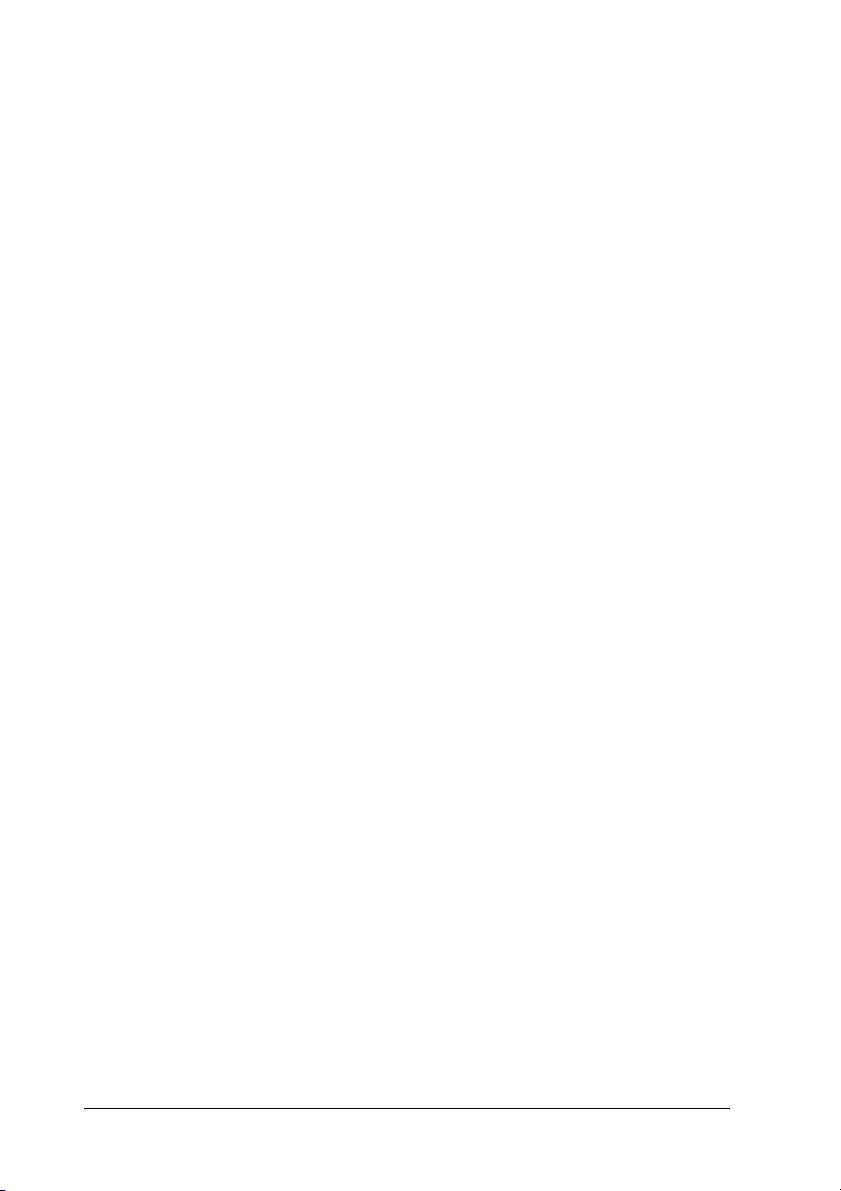
❏ Μην τοποθετείτε συνεχόµενο χαρτί µε ετικέτες από την πίσω
υποδοχή χαρτιού. Επειδή η διαδροµή χαρτιού από την πίσω
υποδοχή είναι καµπυλωτή, οι ετικέτες πιθανόν να αποκολληθούν
από τα φύλλα υποστήριξης µέσα στον εκτυπωτή προκαλώντας
εµπλοκή χαρτιού.
❏ Μην τοποθετείτε χαρτί που δεν είναι ίσιο ή είναι τσαλακωµένο.
Κατά τη λειτουργία του εκτυπωτή
❏ Ρυθµίστε µόνο τα στοιχεία ελέγχου που αναφέρονται στην
τεκµηρίωση χρήστη. Η εσφαλµένη ρύθµιση άλλων στοιχείων
ελέγχου ενδέχεται να προκαλέσει βλάβη, που θα απαιτήσει
εκτεταµένες εργασίες επισκευής από ειδικευµένο τεχνικό
προσωπικό.
❏ Κάθε φορά που απενεργοποιείτε τον εκτυπωτή, πρέπει να
περιµένετε τουλάχιστον πέντε δευτερόλεπτα πριν τον
ενεργοποιήσετε ξανά. Σε διαφορετική περίπτωση, ενδέχεται να
προκληθεί βλάβη στον εκτυπωτή.
❏ Μην απενεργοποιήσετε τον εκτυπωτή ενώ τυπώνει το τεστ ελέγχου.
Πριν απενεργοποιήσετε τον εκτυπωτή, να χρησιµοποιείτε πάντα το
κουµπί Pause για να διακόψετε την εκτύπωση και το κουµπί
Load/Eject για να γίνει εξαγωγή της τυπωµένης σελίδας.
❏ Μην απενεργοποιήσετε τον εκτυπωτή όσο διαρκεί η εκτύπωση σε
δεκαεξαδική µορφή. Πριν απενεργοποιήσετε τον εκτυπωτή, να
χρησιµοποιείτε πάντα το κουµπί Pause (Παύση) για να διακόψετε
την εκτύπωση και το κουµπί Load/Eject (Τοποθέτηση/Εξαγωγή)
για να γίνει εξαγωγή της τυπωµένης σελίδας.
❏ Μη συνδέσετε ξανά το καλώδιο ρεύµατος του εκτυπωτή, παρά µόνο
σε πρίζα µε τη σωστή τάση για τον εκτυπωτή.
14 Οδηγίες ασφάλειας
Page 15
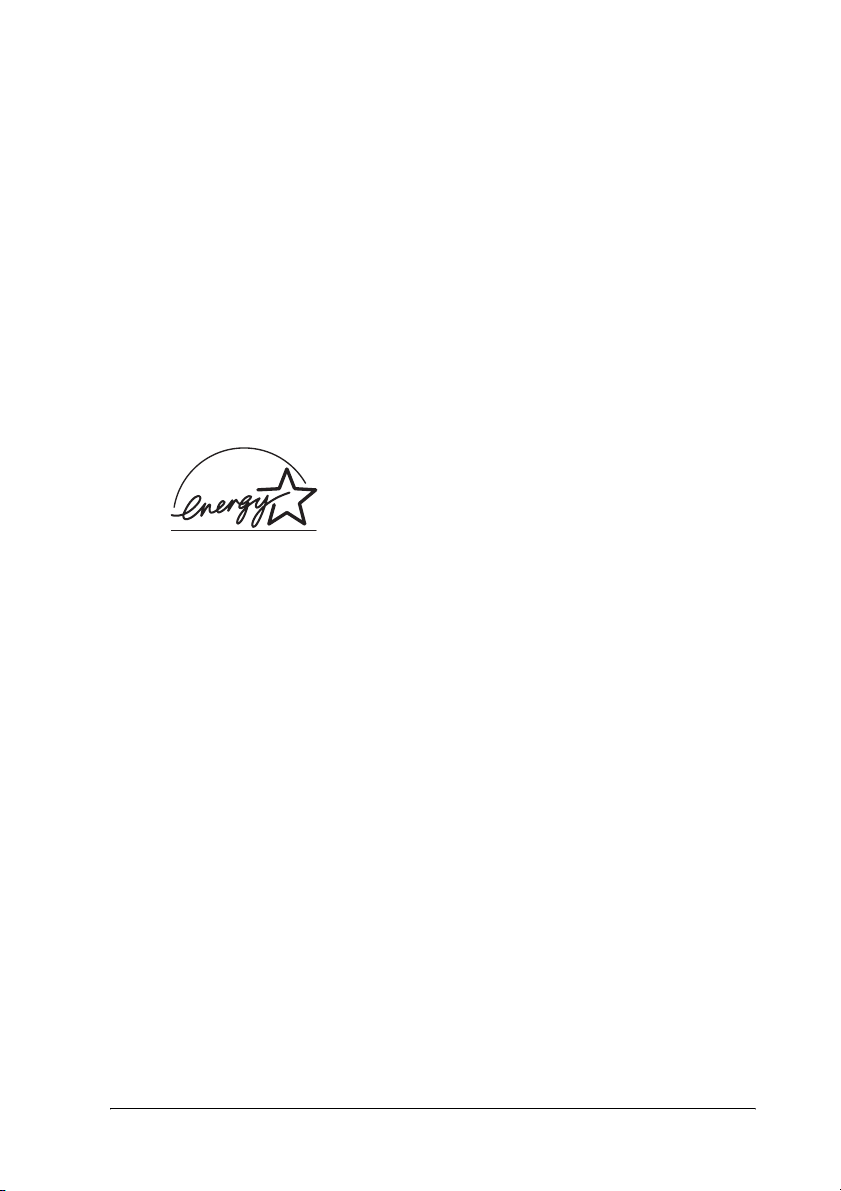
❏ Ποτέ να µην αντικαθιστάτε την κεφαλή εκτύπωσης µόνοι σας.
Ενδέχεται να προκαλέσετε βλάβη στον εκτυπωτή. Επίσης, κατά την
αντικατάσταση της κεφαλής εκτύπωσης πρέπει να ελεγχθούν και
άλλα εξαρτήµατα του εκτυπωτή.
1
❏ Πρέπει να µετακινήσετε την κεφαλή εκτύπωσης µε το χέρι σας για
να αντικαταστήσετε την κασέτα µελανοταινίας. Αν µόλις έχετε
χρησιµοποιήσει τον εκτυπωτή, η κεφαλή εκτύπωσης ενδέχεται να
είναι ζεστή - αφήστε τη να κρυώσει για λίγο προτού την αγγίξετε.
Συµµόρφωση µε τις οδηγίες της ENERGY STAR
Ως συνεργάτης της
EPSON έχει καθορίσει ότι το προϊόν αυτό
ανταποκρίνεται στις οδηγίες της
®
STAR
ηλεκτρικής ενέργειας.
Το ∆ιεθνές Πρόγραµµα Εξοπλισµού Γραφείου της ENERGY STAR®
είναι µια εθελοντική συνεργασία µε τη βιοµηχανία υπολογιστών και
εξοπλισµού γραφείου για την προώθηση της κατασκευής και χρήσης
προσωπικών υπολογιστών, οθονών, εκτυπωτών, συσκευών φαξ,
φωτοτυπικών µηχανηµάτων και σαρωτών που κάνουν
αποτελεσµατικότερη χρήση της ηλεκτρικής ενέργειας, σε µια
προσπάθεια µ είωσης της ατµοσφαιρικής ρύπανσης που προκαλείται από
την παραγωγή ενέργειας.
για αποτελεσµατικότερη χρήση της
ENERGY STAR
®
®
, η
ENERGY
1
1
1
1
1
1
1
1
1
Οδηγίες ασφάλειας 15
1
1
Page 16
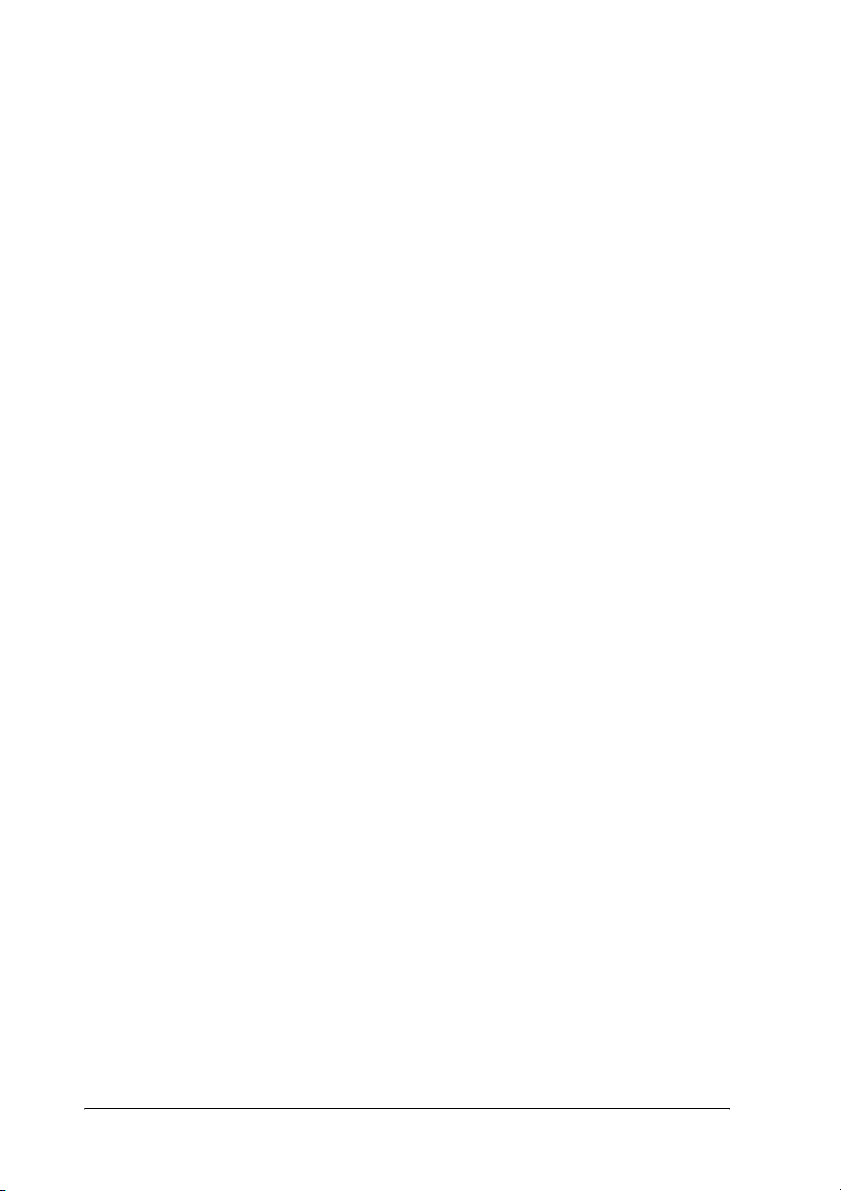
Για χρήστες στο Ηνωµένο Βασίλειο
Χρήση πρόσθετων εξαρτηµάτων
Η Epson (UK) Limited δε φέρει ευθύνη για ζηµιές ή προβλήµατα που
προκύπτουν από τη χρήση άλλων πρόσθετων εξαρτηµάτων ή
αναλώσιµων προϊόντων εκτός από αυτά που καθορίζονται ως Γνήσια
Προϊόντα EPSON ή Εγκεκριµένα Προϊόντα EPSON από την Epson
(UK) Limited.
Πληροφορίες ασφάλειας
Προειδοποίηση:
Η συσκευή αυτή πρέπει να είναι γειωµένη. Ανατρέξτε στην
w
πινακίδα στοιχείων για την τάση και βεβαιωθείτε ότι η τάση της
συσκευής αντιστοιχεί στην τάση τροφοδοσίας.
Σηµαντικό:
Τα καλώδια του αγωγού δικτύου που είναι προσαρµοσµένα στη
συγκεκριµένη συσκευή είναι χρωµατισµένα σύµφωνα µε τον εξής κώδικα:
Πράσινο και κίτρινο — Γείωση
Μπλε — Ουδέτερο
Καφέ — Ενεργό
Εάν χρειάζεται να προσαρµόσετε ένα βύσµα:
Καθώς τα χρώµατα του αγωγού δικτύου ενδέχεται να µην αντιστοιχούν
στα έγχρωµα σηµάδια που χρησιµοποιούνται για τον προσδιορισµό των
ακροδεκτών ενός βύσµατος, κάντε τα εξής:
Το πράσινο και κίτρινο καλώδιο πρέπει να συνδεθεί µε τον ακροδέκτη
του βύσµατος που φέρει την ένδειξη E ή το σύµβολο Γείωσης (G).
Το µπλε καλώδιο πρέπει να συνδεθεί µε τον ακροδέκτη του βύσµατος
που φέρει την ένδειξη N.
16 Οδηγίες ασφάλειας
Page 17
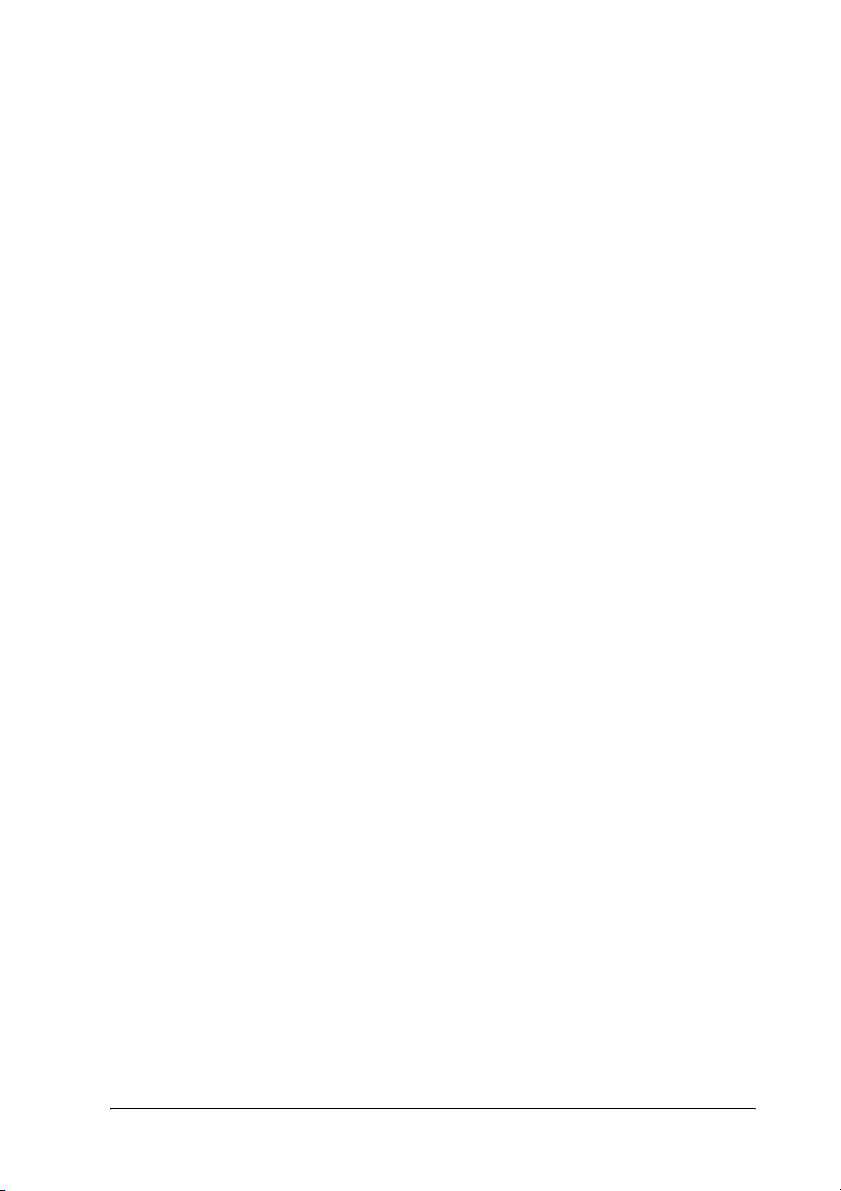
Το καφέ καλώδιο πρέπει να συνδεθεί µε τον ακροδέκτη του βύσµατος
που φέρει την ένδειξη L.
Εάν το βύσµα υποστεί ζηµιά, αντικαταστήστε το σετ των καλωδίων ή
συµβουλευτείτε έναν επαγγελµατία ηλεκτρολόγο.
1
1
1
1
1
1
1
Οδηγίες ασφάλειας 17
1
1
1
1
1
Page 18
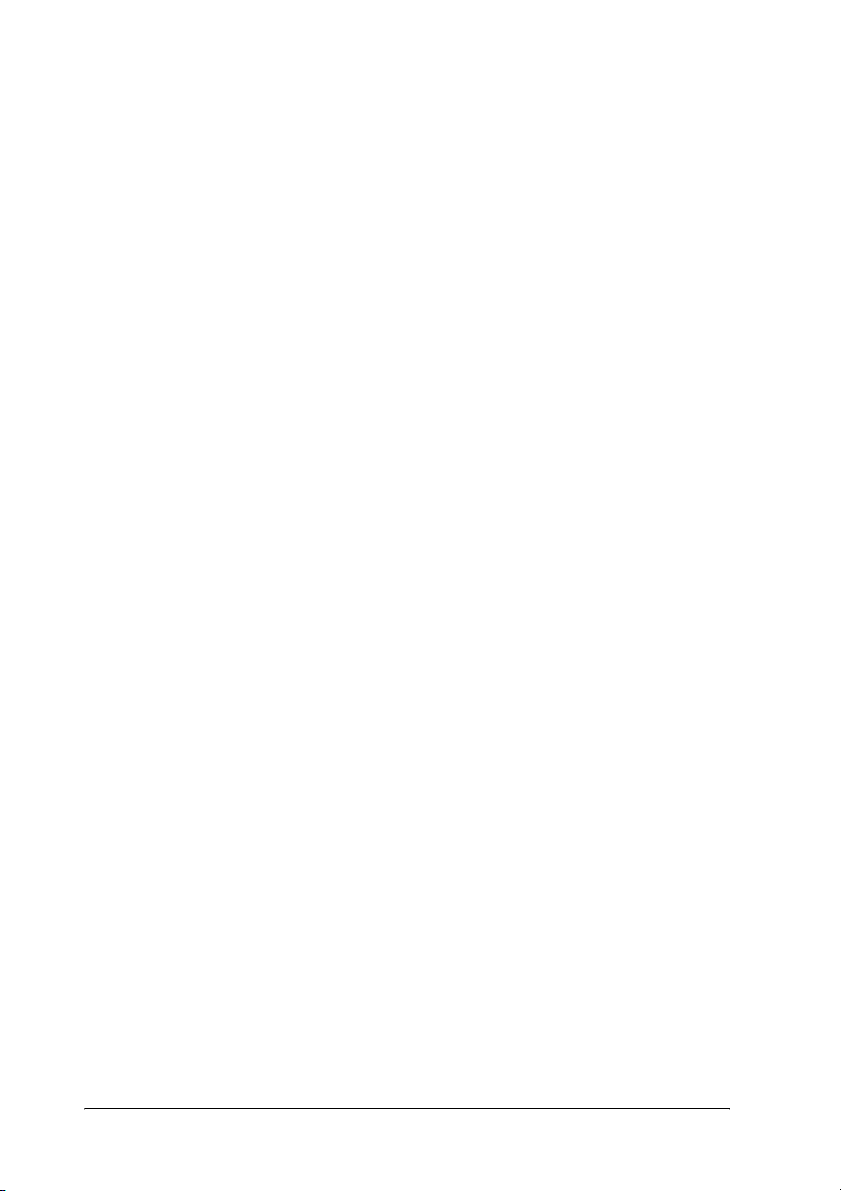
18 Οδηγίες ασφάλειας
Page 19
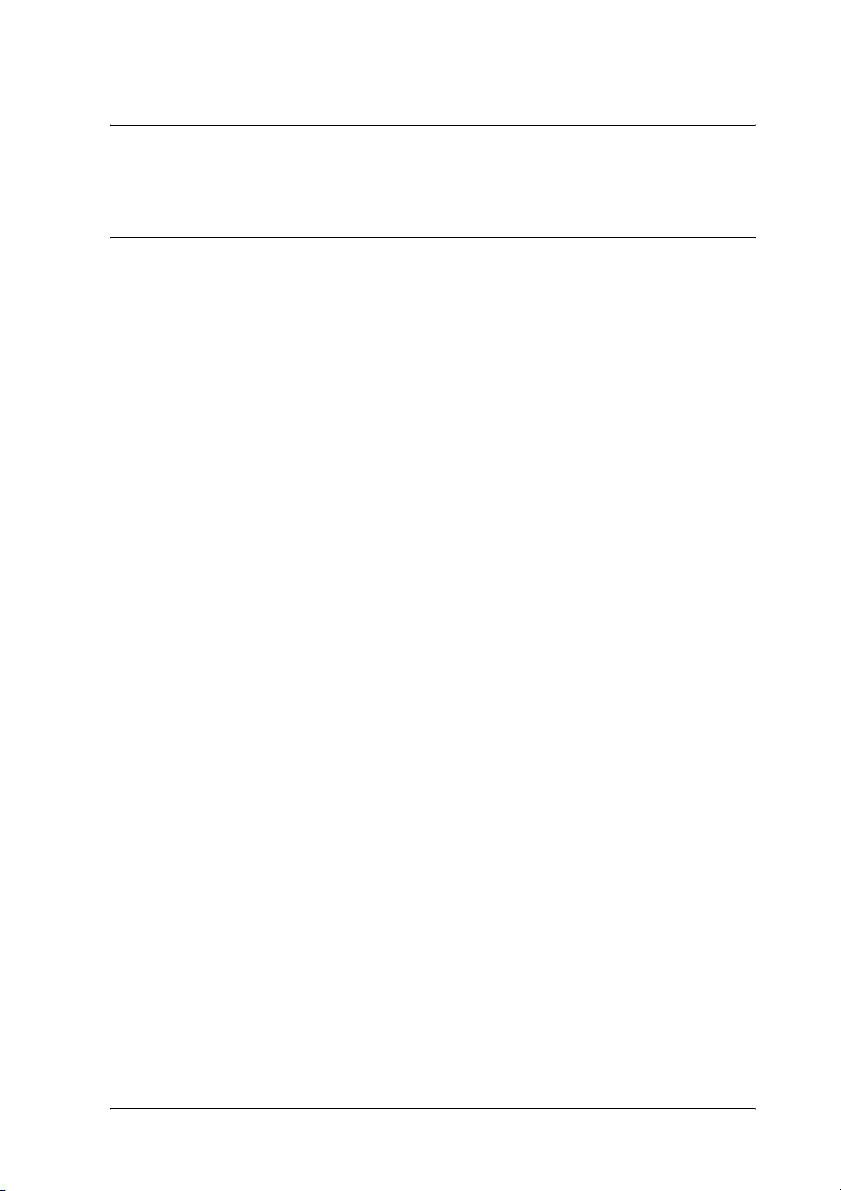
Κεφάλαιο 2
Χειρισµός χαρτιού
Επιλογή προέλευσης χαρτιού
Ο εκτυπωτής σάς δίνει τη δυνατότητα να επιλέξετε ανάµεσα σε τέσσερις
διαφορετικές προελεύσεις χαρτιού για την εκτύπωση σε µεµονωµένα
φύλλα και σε συνεχόµενο χαρτί. Η τροφοδοσία του χαρτιού µπορεί να
γίνει από το πάνω, το πρόσθιο, το κάτω ή το πίσω µέρος του εκτυπωτή.
Επιλέξτε την προέλευση χαρτιού που εξυπηρετεί καλύτερα τις ανάγκες
σας.
Εκτύπωση σε συνεχόµενο χαρτί
Για την εκτύπωση σε συνεχόµενο χαρτί, µπορείτε να επιλέξετε µία από
τις τρεις θέσεις για τον τροφοδότη συνεχόµενου χαρτιού ( πρόσθια θέση
ώθησης, πίσω θέση ώθησης και θέση έλξης) και µία από τις τρεις
υποδοχές εισαγωγής χαρτιού (πρόσθια, πίσω και κάτω). Σε αυτή την
ενότητα θα βρείτε πληροφορίες που θα σας βοηθήσουν να επιλέξετε την
καλύτερη διαδροµή χαρτιού και την καλύτερη θέση του τροφοδότη για
εκτυπώσεις σε συνεχόµενο χαρτί. Για οδηγίες σχετικά µε την
εγκατάσταση του τροφοδότη συνεχόµενου χαρτιού και την τοποθέτηση
χαρτιού, ανατρέξτε στην ενότητα "Τοποθέτηση συνεχόµενου χαρτιού
µε τον τροφοδότη συνεχόµενου χαρτιού" στη σελίδα 28.
2
2
2
2
2
2
2
2
2
Χειρισµός χαρτιού 19
2
2
2
Page 20
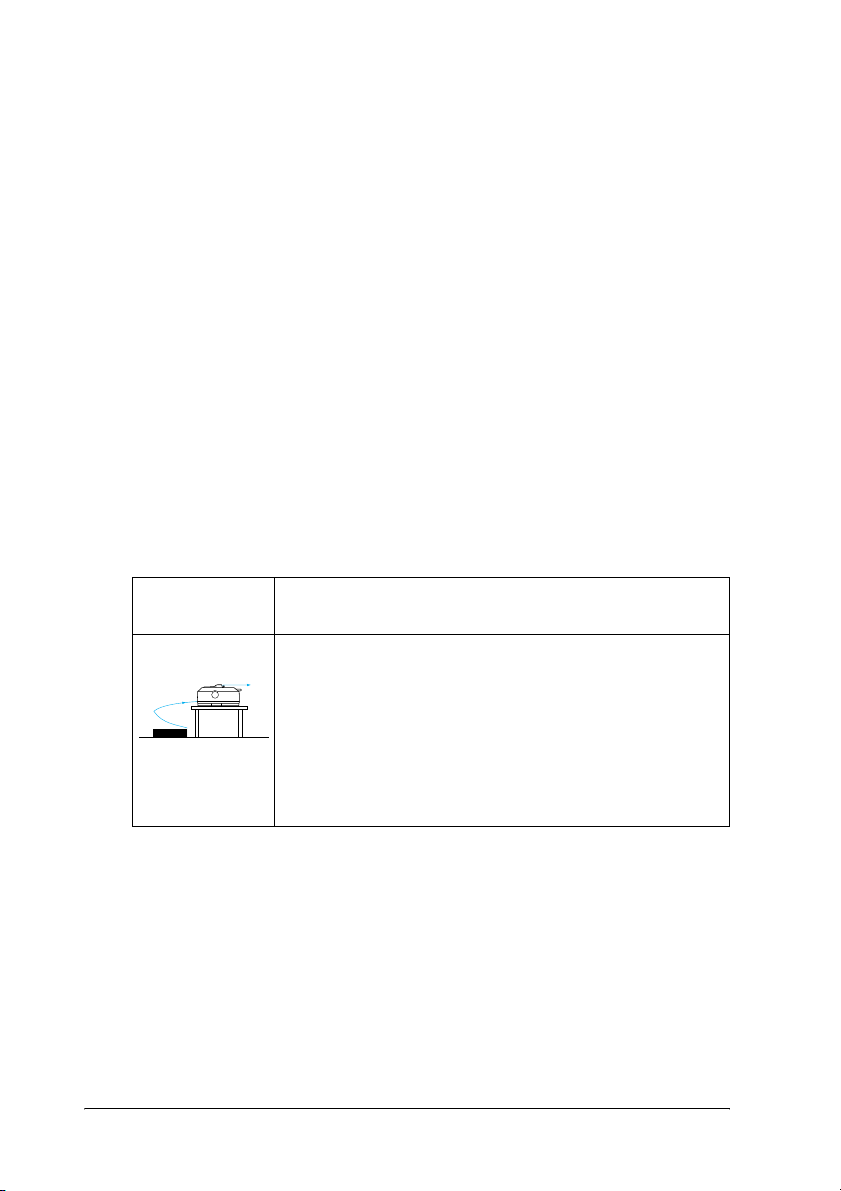
Χρήση του τροφοδότη συνεχόµενου χαρτιού στις θέσεις
ώθησης
Αν πρέπει να κόβετε συχνά τα φύλλα συνεχόµενου χαρτιού (για
παράδειγµα, αν εκτυπώνετε εντολές αγοράς ή δελτία πώλησης), είναι
καλύτερο να χρησιµοποιείτε τον τροφοδότη συνεχόµενου χαρτιού στην
πρόσθια ή πίσω θέση ώθησης. Αυτό σάς δίνει τη δυνατότητα να κόβετε
µε ευκολία τα φύλλα του συνεχόµενου χαρτιού κατά µήκος της
διάτρητης γραµµής, χρησιµοποιώντας την άκρη του καλύµµατος του
εκτυπωτή. Επιπλέον, όταν το συνεχόµενο χαρτί τοποθετείται στον
τροφοδότη σε µία από τις θέσεις ώθησης, µπορείτε να εκτυπώσετε σε
µεµονωµένα φύλλα χαρτιού από τον οδηγό χαρτιού χωρίς να πρέπει να
αφαιρέσετε το συνεχόµενο χαρτί από τον τροφοδότη.
Υπάρχουν δύο θέσεις ώθησης για τον τροφοδότη χαρτιού: η πρόσθια
και η πίσω. Όταν παραλαµβάνετε τον εκτυπωτή, ο τροφοδότης είναι
τοποθετηµένος στην πίσω θέση ώθησης. Ανατρέξτε στον παρακάτω
πίνακα για λεπτοµέρειες σχετικά µε τις θέσεις ώθησης και τις
αντίστοιχες διαδροµές χαρτιού.
Θέσεις
τροφοδότη
Πρόσθια θέση
ώθησης
Περιγραφή
Τοποθέτηση χαρτιού από την πρόσθια υποδοχή.
Αν εκτυπώνετε σε χοντρό χαρτί, όπως πολύπτυχες φόρµες,
χρησιµοποιήστε την πρόσθια υποδοχή χαρτιού, επειδή αυτή
η διαδροµή είναι σχεδόν ευθεία. Με αυτό τον τρόπο θα
αποφύγετε πιθανές εµπλοκές χαρτιού.
20 Χειρισµός χαρτιού
Page 21
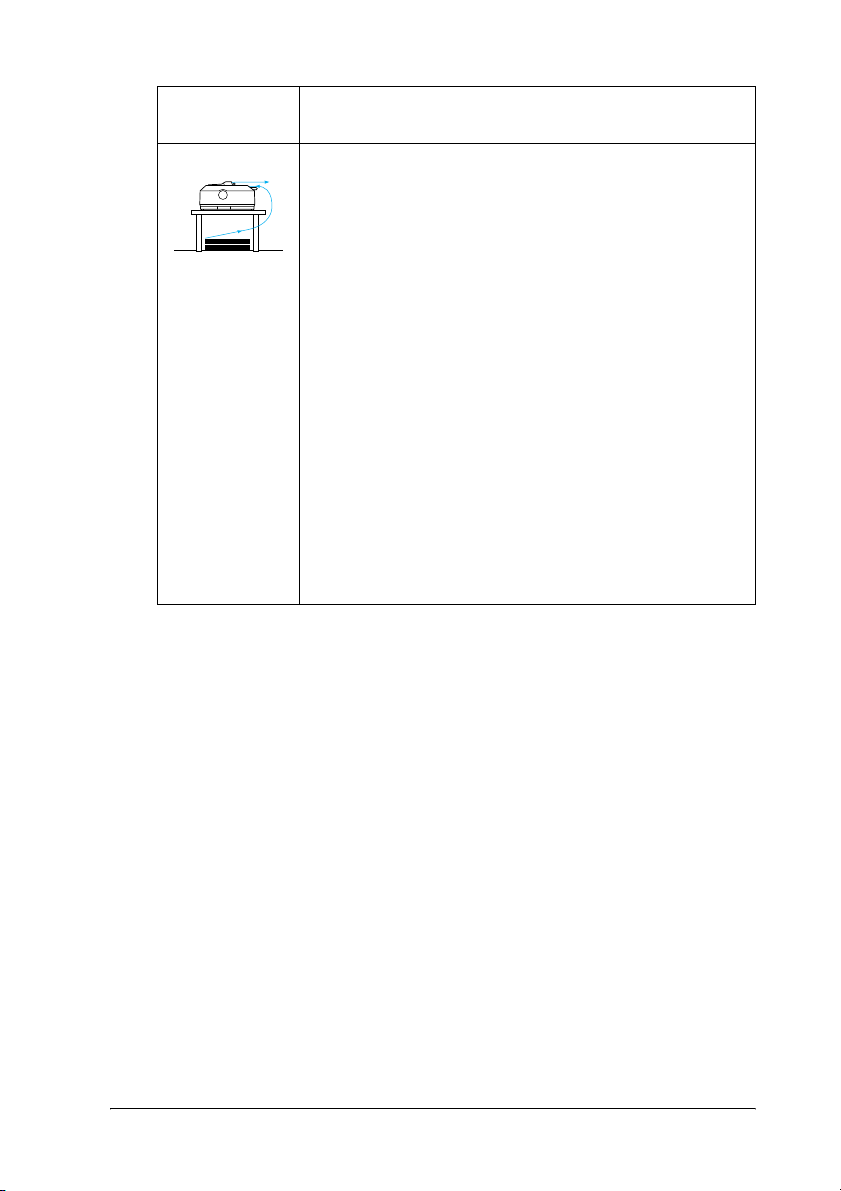
Θέσεις
τροφοδότη
Περιγραφή
2
Τοποθέτηση χαρτιού στην πίσω υποδοχή.
Προσοχή:
Μην τοποθετείτε συνεχόµενο χαρτί µε
c
ετικέτες στην πίσω υποδοχή. Όταν
Πίσω θέση
ώθησης
Χρήση του τροφοδότη συνεχόµενου χαρτιού στη θέση έλξης
Αν εκτυπώνετε συχνά σε συνεχόµενο χαρτί µ εγάλου πάχους και βάρους,
όπως πολύπτυχες φόρµες ή συνεχόµενο χαρτί µε ετικέτες,
χρησιµοποιήστε τον τροφοδότη συνεχόµενου χαρτιού στη θέση έλξης.
Η χρήση του τροφοδότη συνεχόµενου χαρτιού στη θέση έλξης
ελαχιστοποιεί τις πιθανότητες εµπλοκής χαρτιού και σας δίνει τη
δυνατότητα να τοποθετήσετε συνεχόµενο χαρτί στο πρόσθιο, στο πίσω
ή στο κάτω τµήµα του εκτυπωτή. Ωστόσο, η λειτουργία κοπής δεν
µπορεί να χρησιµοποιηθεί όταν ο τροφοδότης συνεχόµενου χαρτιού
είναι στη θέση έλξης.
εκτυπώνετε ετικέτες, η διαδροµή
χαρτιού θα πρέπει να είναι ευθεία.
∆ιαφορετικά, οι ετικέτες µπορεί να
αποκολληθούν από το χαρτί µέσα στον
εκτυπωτή, προκαλώντας εµπλοκή
χαρτιού.
Σηµείωση:
Επίσης, δεν συνιστάται η χρήση της πίσω
υποδοχής όταν οι πολύπτυχες φόρµες
αποτελούνται από 5 ή 6 µέρη (1 πρωτότυπο και
4 ή 5 αντίγραφα), επειδή µπορεί να προκληθεί
εµπλοκή χαρτιού.
2
2
2
2
2
2
2
2
2
Χειρισµός χαρτιού 21
2
2
Page 22
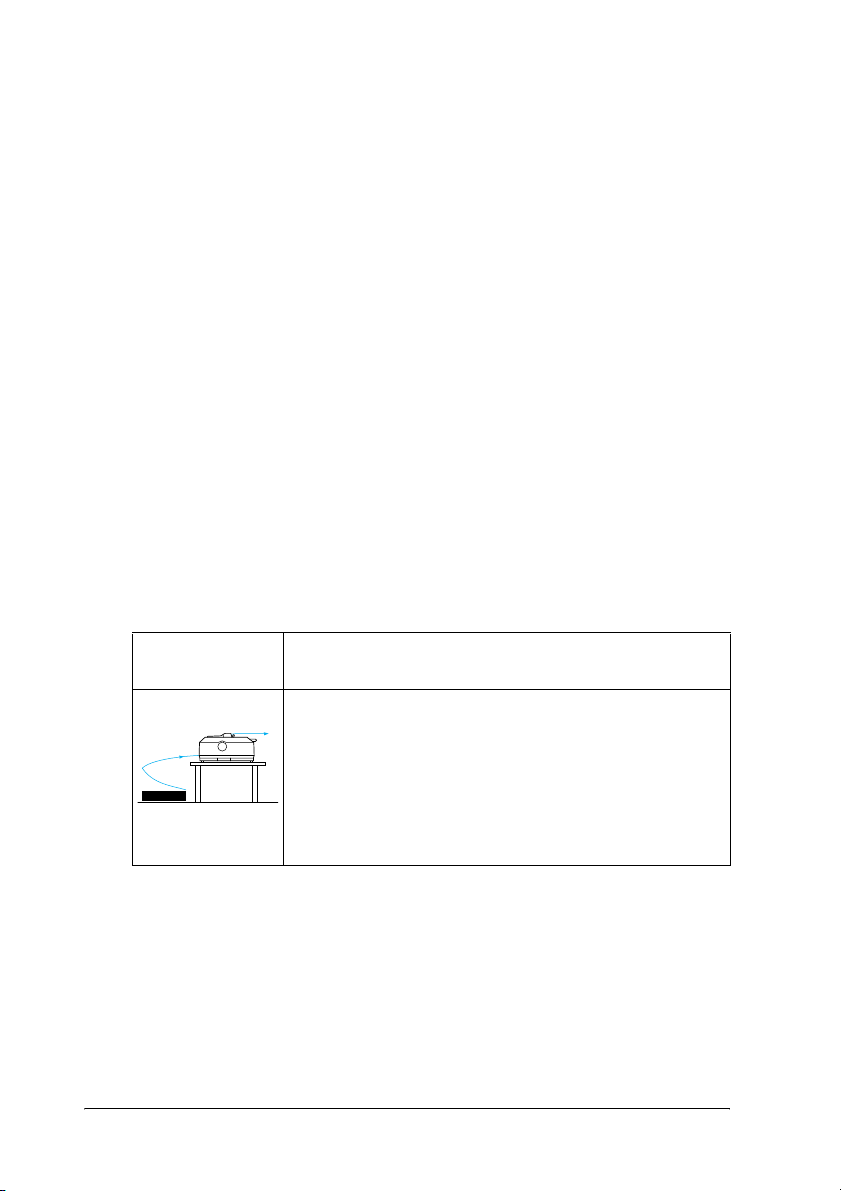
Σηµείωση:
Για να χρησιµοποιήσετε τον τροφοδότη συνεχόµενου χαρτιού στη θέση
έλξης, πρέπει να τον αφαιρέσετε από την πίσω θέση ώθησης και να τον
τοποθετήσετε στη θέση έλξης. ∆ιαφορετικά, µπορείτε να αγοράσετε τον
προαιρετικό τροφοδότη έλξης συνεχόµενου χαρτιού (C80020✽ για το
µοντέλο FX-890, C80021✽ για το µοντέλο FX-2190) και να τον
τοποθετήσετε στη θέση έλξης.
Αν χρησιµοποιείτε τον τροφοδότη συνεχόµενου χαρτιού σε θέση
ώθησης παράλληλα µε τον προαιρετικό τροφοδότη έλξης, µπορείτε να
δηµιουργήσετε ένα συνδυασµό των θέσεων ώθησης/έλξης κατά την
τροφοδοσία του συνεχόµενου χαρτιού. Ο συνδυασµός αυτός βελτιώνει
την απόδοση κατά την εκτύπωση σε συνεχόµενο χαρτί και συνιστάται
για την εκτύπωση σε συνεχόµενα προτυπωµένα έντυπα. Για
περισσότερες πληροφορίες, ανατρέξτε στην ενότητα "Χρήση δύο
τροφοδοτών συνεχόµενου χαρτιού µε συνδυασµό των θέσεων
ώθησης/έλξης" στη σελίδα 56.
Όταν χρησιµοποιείτε τον τροφοδότη συνεχόµενου χαρτιού στη θέση
έλξης, µπορείτε να τοποθετήσετε χαρτί στην πρόσθια, στην πίσω ή στην
κάτω υποδοχή χαρτιού.
Υποδοχή
χαρτιού
Πρόσθια
22 Χειρισµός χαρτιού
Περιγραφή
Αν εκτυπώνετε σε χοντρό χαρτί, όπως πολύπτυχες φόρµες
ή συνεχόµενο χαρτί µε ετικέτες, χρησιµοποιήστε την
πρόσθια υποδοχή χαρτιού επειδή αυτή η διαδροµή είναι
σχεδόν ευθεία. Με αυτό τον τρόπο ελαχιστοποιείται η
πιθανότητα εµπλοκής χαρτιού.
Page 23
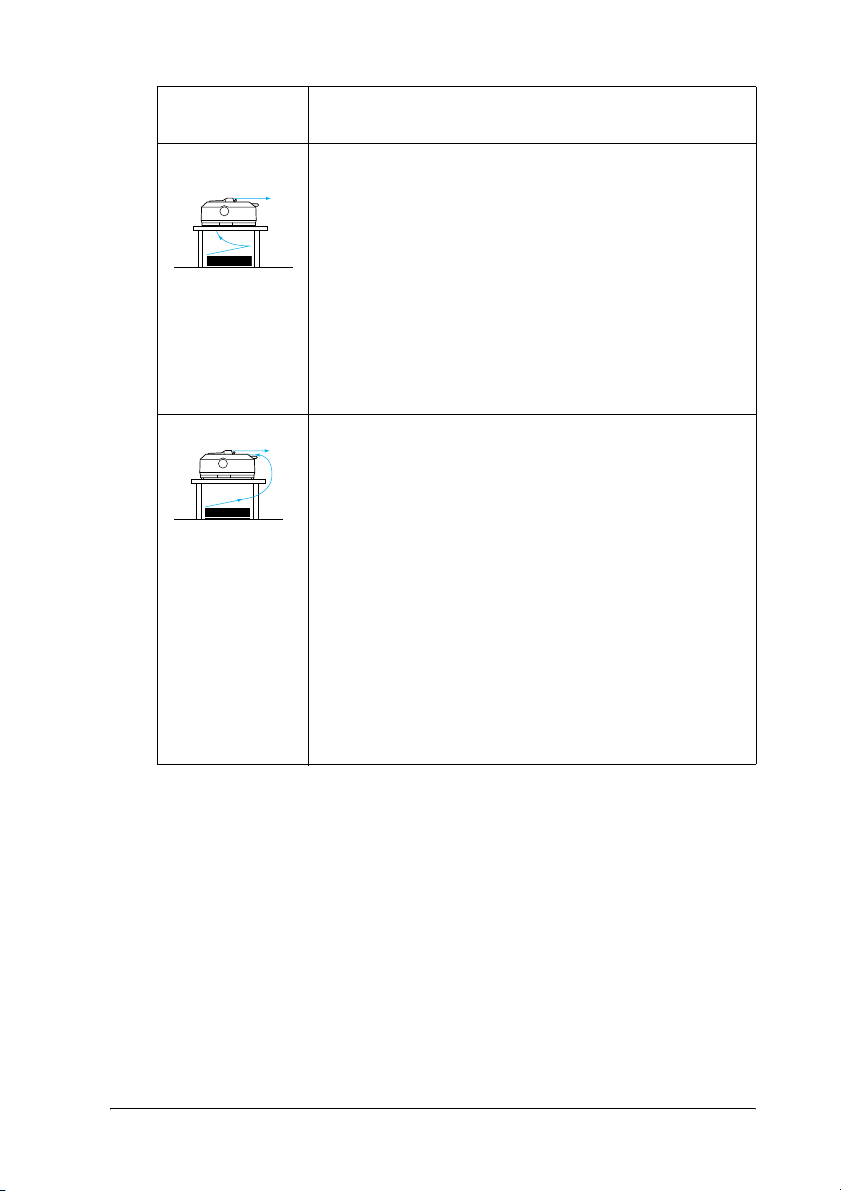
Υποδοχή
χαρτιού
Κάτω
Πίσω
Περιγραφή
Η κάτω υποδοχή χαρτιού έχει την πιο ευθεία διαδροµή,
εποµένως είναι η καλύτερη υποδοχή για εκτύπωση σε
χοντρό χαρτί, όπως οι πολύπτυχες φόρµες ή το συνεχόµενο
χαρτί µε ετικέτες.
Σηµείωση:
Όταν τοποθετείτε το χαρτί από την κάτω
υποδοχή, χρησιµοποιήστε µια βάση για τον
εκτυπωτή που να έχει αρκετά µεγάλο άνοιγµα
έτσι ώστε να µην εµποδίζεται η τροφοδοσία
του χαρτιού.
Αν η πρόσθια ή η κάτω υποδοχή χαρτιού δεν είναι
διαθέσιµες, µπορείτε επίσης να τοποθετήσετε κανονικό
συνεχόµενο χαρτί στην πίσω υποδοχή. Θα πρέπει να έχετε
υπόψη σας ότι η διαδροµή του χαρτιού όταν η τροφοδοσία
γίνεται από την πίσω υποδοχή δεν είναι ευθεία. Για να
αποφύγετε τυχόν προβλήµατα κατά την τροφοδοσία του
χαρτιού,προσπαθήστε να χρησιµοποιείτε την πρόσθια ή την
κάτω υποδοχή όποτε αυτό είναι δυνατόν.
2
2
2
2
2
2
Προσοχή:
Μην τοποθετείτε συνεχόµενο χαρτί µε
c
ετικέτες στην πίσω υποδοχή. Είναι
πιθανό οι ετικέτες να αποκολληθούν
από το χαρτί µέσα στον εκτυπωτή,
προκαλώντας εµπλοκή.
Χειρισµός χαρτιού 23
2
2
2
2
2
2
Page 24
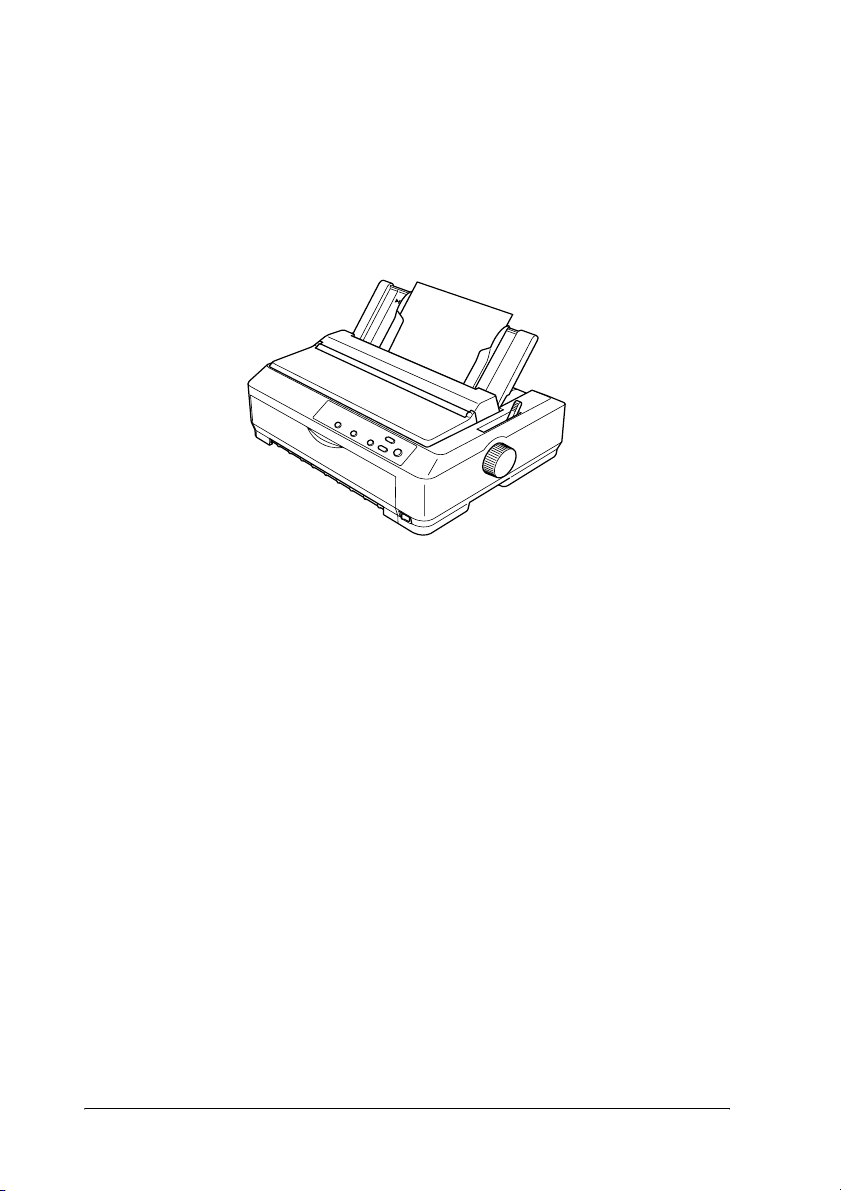
Εκτύπωση σε µεµονωµένα φύλλα
Όπως φαίνεται παρακάτω, µπορείτε να τοποθετήσετε µεµονωµένα
φύλλα απλού χαρτιού (όχι πολύπτυχες φόρµες) και φακέλους, ανά ένα,
στην πίσω υποδοχή του εκτυπωτή χρησιµοποιώντας τον οδηγό χαρτιού
που συνοδεύει τον εκτυπωτή σας.
Για να τοποθετήσετε πολύπτυχες φόρµες µεµονωµένων φύλλων,
χρησιµοποιήστε την πρόσθια υποδοχή χαρτιού. Για µ εγαλύτερη ευκολία
όταν χρησιµοποιείτε µεµονωµένα φύλλα, µπορείτε να αγοράσετε έναν
προαιρετικό πρόσθιο οδηγό φύλλων (C81400✽ για το µοντέλο FX-890,
C81401✽ για το µοντέλο FX-2190) και έναν προαιρετικό οδηγό χαρτιού
(C81402✽ για το µ οντέλο FX-890, C81403✽ για το µοντέλο FX-2190).
Επιπλέον, µπορείτε να τοποθετήσετε µια δέσµη µεµονωµένων φύλλων
χρησιµοποιώντας τον προαιρετικό τροφοδότη φύλλων χαρτιού. Για
περισσότερες πληροφορίες, ανατρέξτε στην ενότητα "Τοποθέτηση
µεµονωµένων φύλλων" στη σελίδα 62. Για περισσότερες πληροφορίες
σχετικά µε τον προαιρετικό τροφοδότη φύλλων, ανατρέξτε στην
ενότητα "Τροφοδότης φύλλων χαρτιού" στη σελίδα 206.
24 Χειρισµός χαρτιού
Page 25
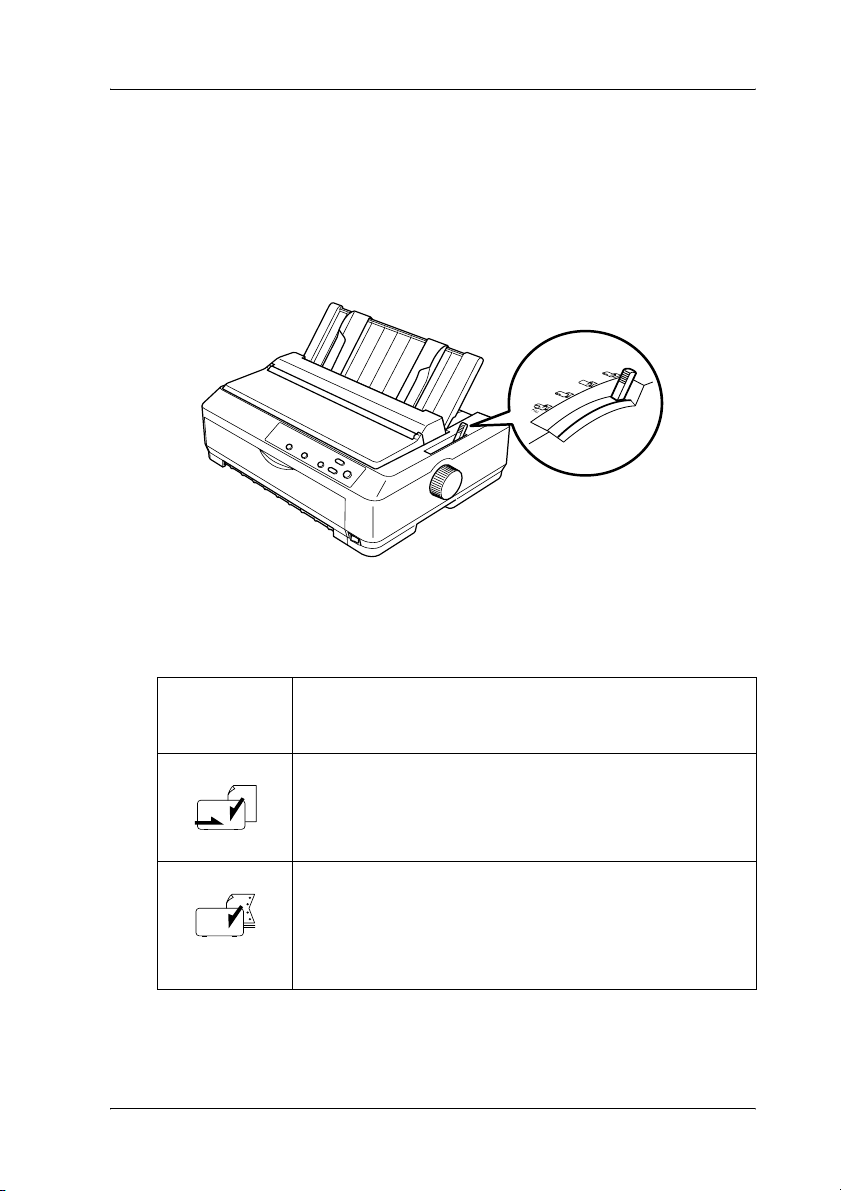
Ρύθµιση του µοχλού απελευθέρωσης χαρτιού
Όταν τοποθετείτε συνεχόµενο χαρτί στον εκτυπωτή, θα πρέπει να
καθορίσετε την προέλευση χαρτιού που θέλετε να χρησιµοποιήσετε,
ρυθµίζοντας το µ οχλό απελευθέρωσης χαρτιού όπως περιγράφεται στον
παρακάτω πίνακα.
2
2
2
2
2
2
Στον παρακάτω πίνακα περιγράφονται οι θέσεις του µοχλού
απελευθέρωσης χαρτιού.
Θέση µ οχλού
απελευθέρω
σης χαρτιού
Περιγραφή
Μεµονωµένα φύλλα
Για την τοποθέτηση µεµονωµένων φύλλων χαρτιού από την
πάνω ή την πρόσθια υποδοχή. Για οδηγίες, ανατρέξτε στην
ενότητα "Τοποθέτηση µεµονωµένων φύλλων" στη σελίδα 62.
Τροφοδότης συνεχόµενου χαρτιού στην πίσω θέση ώθησης
Για την τοποθέτηση συνεχόµενου χαρτιού χρησιµοποιώντας
τον τροφοδότη συνεχόµενου χαρτιού στην πίσω θέση ώθησης.
Ρυθµίστε το µοχλό σε αυτή τη θέση όταν χρησιµοποιείτε το
συνδυασµό τροφοδοτών στις πίσω θέσεις ώθησης και έλξης.
Χειρισµός χαρτιού 25
2
2
2
2
2
2
Page 26
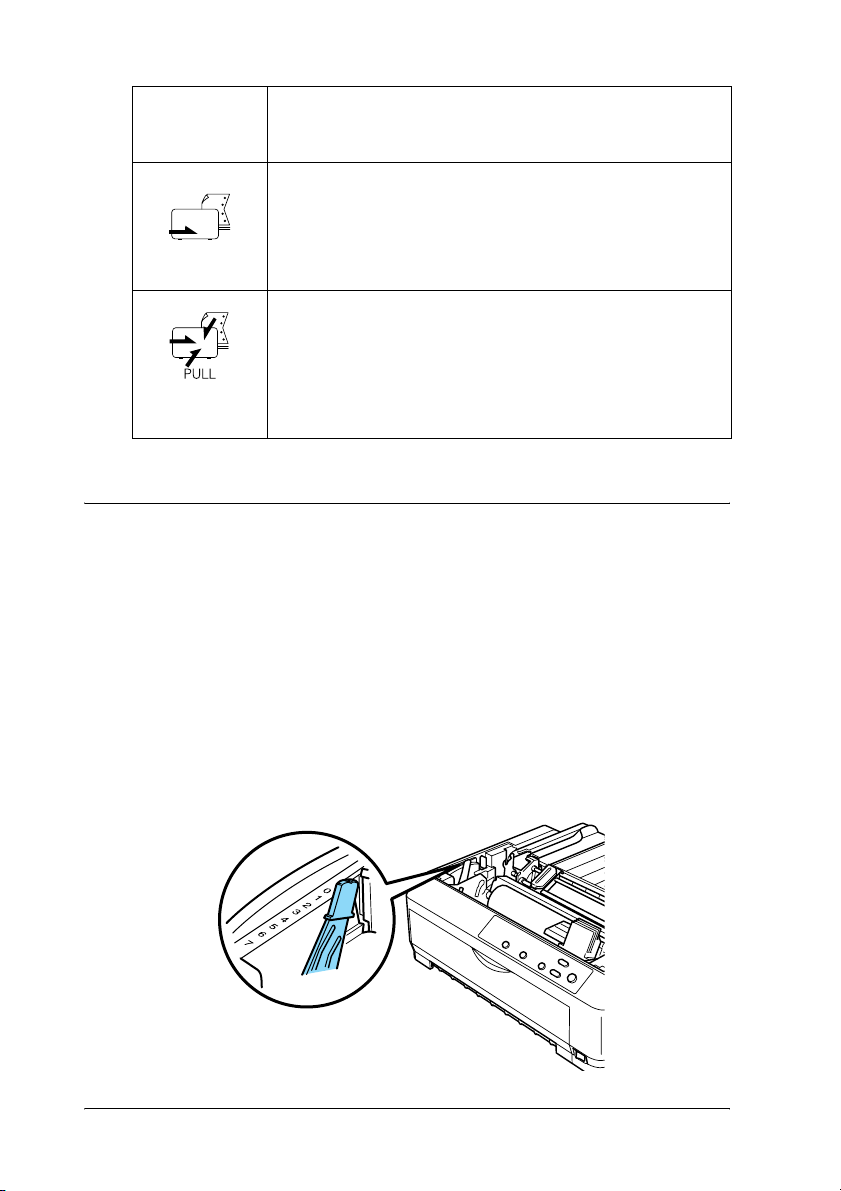
Θέση µ οχλού
απελευθέρω
σης χαρτιού
Περιγραφή
Τροφοδότης συνεχόµενου χαρτιού στη πρόσθια θέση ώθησης
Για την τοποθέτηση συνεχόµενου χαρτιού χρησιµοποιώντας
τον τροφοδότη στην πρόσθια θέση ώθησης. Ρυθµίστε το µ οχλό
σε αυτή τη θέση όταν χρησιµοποιείτε το συνδυασµό των
τροφοδοτών στις πρόσθιες θέσεις ώθησης και έλξης.
Τροφοδότης συνεχόµενου χαρτιού στη θέση έλξης
Για την τοποθέτηση συνεχόµενου χαρτιού χρησιµοποιώντας
τον τροφοδότη που είναι τοποθετηµένος πάνω στον εκτυπωτή
στη θέση έλξης. Όταν ο τροφοδότης συνεχόµενου χαρτιού είναι
στη θέση έλξης, µπορείτε να τοποθετήσετε χαρτί στην πρόσθια,
στην πίσω ή στην κάτω υποδοχή.
Ρύθµιση του µοχλού ρύθµισης πάχους χαρτιού
Πριν ξεκινήσετε την εκτύπωση, ίσως χρειαστεί να αλλάξετε τη ρύθµιση
πάχους χαρτιού ανάλογα µε τον τύπο χαρτιού που χρησιµοποιείτε.
Ακολουθήστε τα παρακάτω βήµατα:
1. Απενεργοποιήστε τον εκτυπωτή και ανοίξτε το κάλυµµά του. Ο
µοχλός ρύθµισης πάχους χαρτιού βρίσκεται στην αριστερή πλευρά
του εκτυπωτή. Οι αριθµοί δίπλα στο µοχλό υποδεικνύουν τη
ρύθµιση του πάχους του χαρτιού.
26 Χειρισµός χαρτιού
Page 27
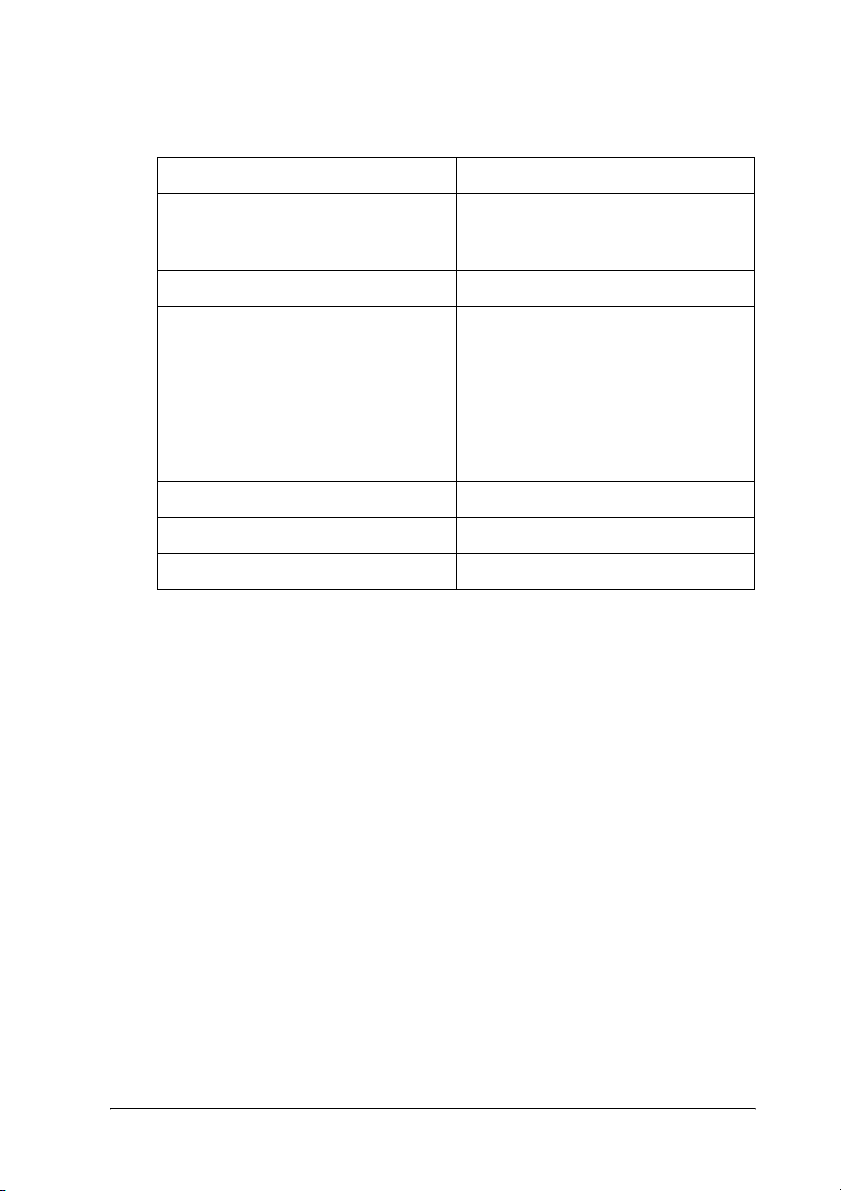
2. Χρησιµοποιήστε τον παρακάτω πίνακα για να επιλέξετε το
κατάλληλο πάχος χαρτιού.
Τύπος χαρτιού* Θέση µοχλού
2
Κανονικό χαρτί:
Μεµονωµένα φύλλα
Συνεχόµενο χαρτί
Λεπτό χαρτί 0
Πολύπτυχες φόρµες χωρίς
καρµπόν µε:
2 µέρη (πρωτότυπο +1 αντίγραφο)
3 µέρη (πρωτότυπο +2 αντίγραφα)
4 µέρη (πρωτότυπο +3 αντίγραφα)
5 µέρη (πρωτότυπο +4 αντίγραφα)
6 µέρη (πρωτότυπο +5 αντίγραφα)
7 µέρη (πρωτότυπο +6 αντίγραφα)**
Συνεχόµενο χαρτί µε ετικέτες 2
Κάρτες 2
Φάκελοι 5 ή 6
* Ανατρέξτε στις προδιαγραφές χαρτιού για περισσότερες πληροφορίες.
** ∆ιαθέσιµο µόνο κατά τη χρήση της κάτω ή της πρόσθιας θέσης έλξης.
Σηµείωση:
❏ Όταν η θερµοκρασία είναι κάτω από 5°C (41°F) ή πάνω από 35°C
(95°F), τοποθετήστε το µοχλό ρύθµισης πάχους χαρτιού µία θέση
παρακάτω για καλύτερη ποιότητα εκτύπωσης.
0 ή 1
0
1
3
5
6
7
7
2
2
2
2
2
2
2
2
❏ Όταν η θερµοκρασία είναι κάτω από 5°C (41°F) ή πάνω από 35°C
(95°F), δεν µπορείτε να χρησιµοποιήσετε πολύπτυχες φόρµες µε
7µέρη.
Χειρισµός χαρτιού 27
2
2
2
Page 28
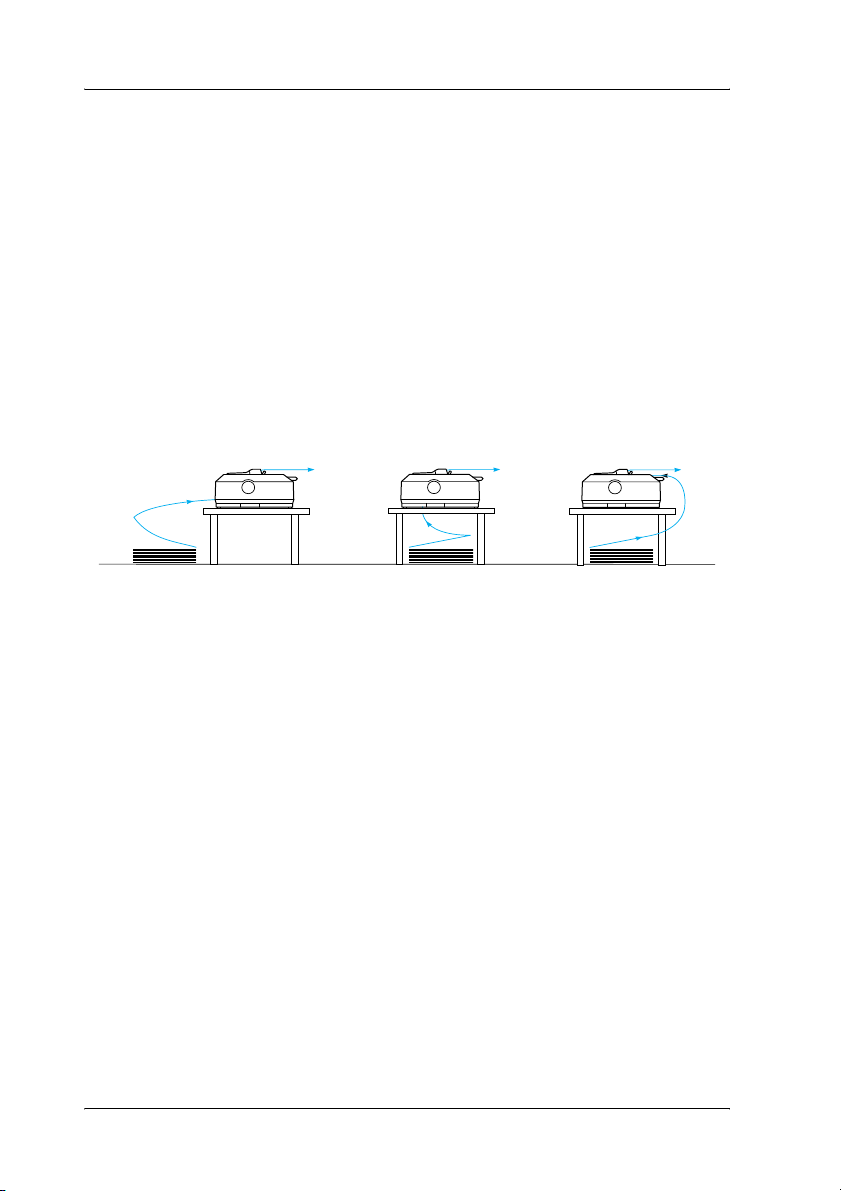
Τοποθέτηση συνεχόµενου χαρτιού
Ακολουθήστε τις οδηγίες αυτής της ενότητας για να τοποθετήσετε
συνεχόµενο χαρτί στον εκτυπωτή.
Θέση της δέσµης συνεχόµενου χαρτιού
Πριν χρησιµοποιήσετε συνεχόµενο χαρτί, βεβαιωθείτε ότι η δέσµη του
συνεχόµενου χαρτιού είναι ευθυγραµµισµένη µε τον τροφοδότη, όπως
φαίνεται παρακάτω, έτσι ώστε να γίνεται οµαλά η τροφοδοσία του
χαρτιού στον εκτυπωτή.
Τοποθέτηση συνεχόµενου χαρτιού µε τον τροφοδότη συνεχόµενου χαρτιού
Η διαδικασία τοποθέτησης χαρτιού εξαρτάται από τη θέση στην οποία
βρίσκεται ο τροφοδότης συνεχόµενου χαρτιού. Ακολουθήστε τις
παρακάτω οδηγίες ανάλογα µε τη θέση στην οποία έχετε τοποθετήσει
τον τροφοδότη συνεχόµενου χαρτιού.
Σε αυτή την ενότητα παρέχονται πληροφορίες για τη "Χρήση του
τροφοδότη συνεχόµενου χαρτιού στην πρόσθια θέση ώθησης" στη
σελίδα 29, τη "Χρήση του τροφοδότη συνεχόµενου χαρτιού στην πίσω
θέση ώθησης" στη σελίδα 37, τη "Χρήση του τροφοδότη συνεχόµενου
χαρτιού στη θέση έλξης" στη σελίδα 43 και τη "Χρήση δύο τροφοδοτών
συνεχόµενου χαρτιού µε συνδυασµό των θέσεων ώθησης/έλξης" στη
σελίδα 56.
28 Χειρισµός χαρτιού
Page 29
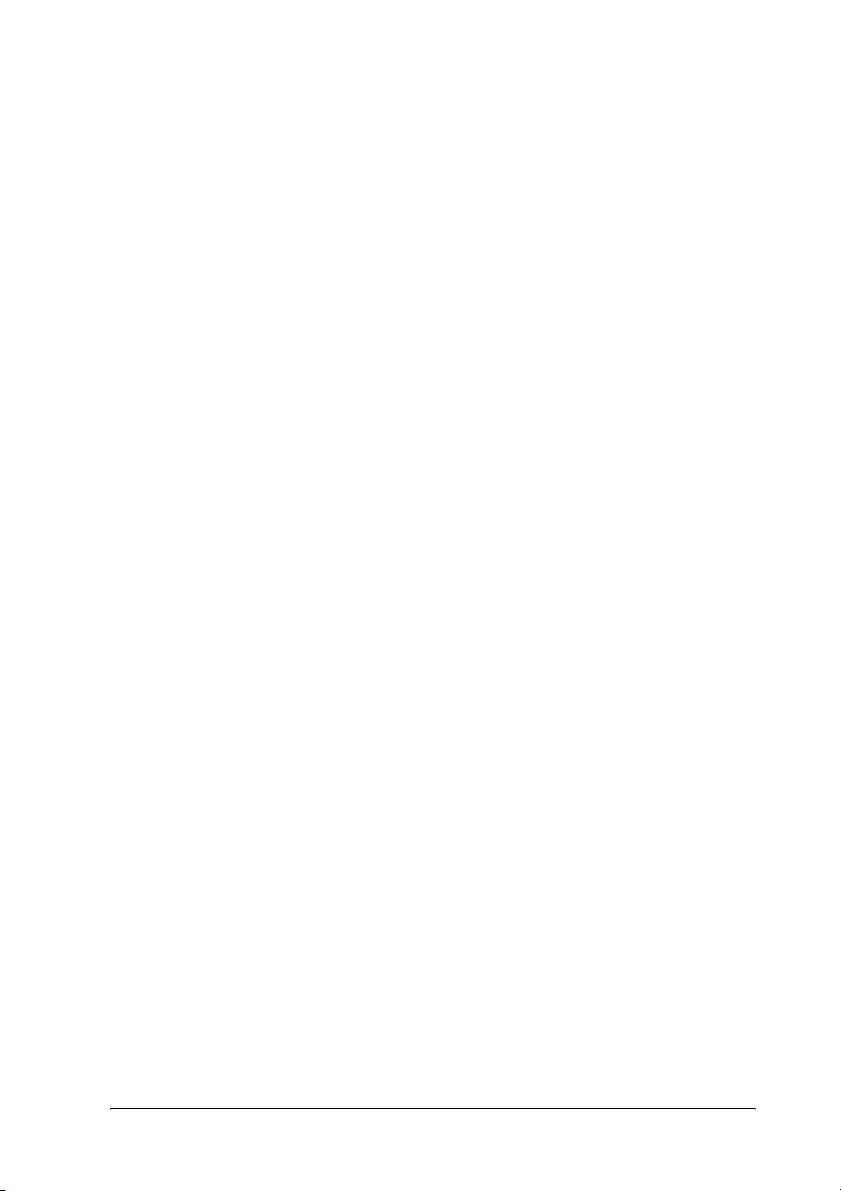
Χρήση του τροφοδότη συνεχόµενου χαρτιού στην πρόσθια
θέση ώθησης
Σε αυτή την ενότητα παρέχονται πληροφορίες για την "Τοποθέτηση του
τροφοδότη συνεχόµενου χαρτιού στην πρόσθια θέση ώθησης" στη
σελίδα 29, την "Τοποθέτηση χαρτιού µε τον τροφοδότη συνεχόµενου
χαρτιού στην πρόσθια θέση ώθησης" στη σελίδα 31 και την "Αφαίρεση
του τροφοδότη συνεχόµενου χαρτιού από την πρόσθια θέση ώθησης"
στη σελίδα 35.
Τοποθέτηση του τροφοδότη συνεχόµενου χαρτιού στην πρόσθια
θέση ώθησης
Για να τοποθετήσετε τον τροφοδότη συνεχόµενου χαρτιού στην πρόσθια
θέση ώθησης, αφαιρέστε τον από τη θέση που είναι τοποθετηµένος. Αν
ο τροφοδότης βρίσκεται στην πίσω θέση ώθησης, αφαιρέστε τον οδηγό
χαρτιού και στη συνέχεια πιέστε τις προεξοχές ασφαλείας του
τροφοδότη καθώς τον ανασηκώνετε. Αν ο τροφοδότης είναι στη θέση
έλξης, αφαιρέστε τον ακολουθώντας τις οδηγίες που αναφέρονται στην
ενότητα "Αφαίρεση του τροφοδότη συνεχόµενου χαρτιού από τη θέση
έλξης" στη σελίδα 55.
Σηµείωση:
Όταν παραλαµβάνετε τον εκτυπωτή, ο τροφοδότης είναι τοποθετηµένος
στην πίσω θέση ώθησης.
2
2
2
2
2
2
2
2
1. Βεβαιωθείτε ότι έχετε απενεργοποιήσει τον εκτυπωτή. Αν
χρειάζεται, τοποθετήστε τον οδηγό χαρτιού στον εκτυπωτή όπως
περιγράφεται στην ενότητα "Συναρµολόγηση του εκτυπωτή" στον
Οδηγό εγκατάστασης.
Χειρισµός χαρτιού 29
2
2
2
2
Page 30

2. Αν έχετε τοποθετήσει τον προαιρετικό πρόσθιο οδηγό φύλλων,
αφαιρέστε τον πιάνοντας τα δύο πλαϊνά πτερύγια και τραβώντας
τον ελαφρά προς τα πάνω και προς τα έξω. Αν έχετε τοποθετήσει
τον προαιρετικό πρόσθιο οδηγό χαρτιού, ανοίξτε το µπροστινό
κάλυµµα και αφαιρέστε τον.
3. Τοποθετήστε τον τροφοδότη συνεχόµενου χαρτιού στις εσοχές
προσαρµογής του εκτυπωτή και πιέστε προς τα κάτω τις δύο άκρες
του για να βεβαιωθείτε ότι έχει τοποθετηθεί καλά.
30 Χειρισµός χαρτιού
Page 31

Για πληροφορίες σχετικά µ ε την τοποθέτηση συνεχόµενου χαρτιού όταν
ο τροφοδότης είναι τοποθετηµένος στην πρόσθια θέση ώθησης,
ανατρέξτε στην ενότητα "Τοποθέτηση χαρτιού µε τον τροφοδότη
συνεχόµενου χαρτιού στην πρόσθια θέση ώθησης" στη σελίδα 31.
2
Τοποθέτηση χαρτιού µε τον τροφοδότη συνεχόµενου χαρτιού στην
πρόσθια θέση ώθησης
Όταν χρησιµοποιείτε τον τροφοδότη συνεχόµενου χαρτιού σε θέση
ώθησης, συνιστάται να επιλέξετε τη ρύθµιση On (Ενεργοποίηση) για τη
λειτουργία Auto tear-off (Αυτόµατη κοπή) στην κατάσταση
προεπιλεγµένων ρυθµίσεων. Για περισσότερες πληροφορίες, ανατρέξτε
στην ενότητα "Πληροφορίες για τις προεπιλεγµένες ρυθµίσεις του
εκτυπωτή" στη σελίδα 140.
Ακολουθήστε τα παρακάτω βήµατα για να τοποθετήσετε χαρτί στον
τροφοδότη συνεχόµενου χαρτιού στην πρόσθια θέση ώθησης:
1. Βεβαιωθείτε ότι έχετε απενεργοποιήσει τον εκτυπωτή.
2. Ανοίξτε το µπροστινό κάλυµµα του εκτυπωτή. Βεβαιωθείτε ότι ο
τροφοδότης έχει τοποθετηθεί στην πρόσθια θέση ώθησης.
2
2
2
2
2
2
2
2
Χειρισµός χαρτιού 31
2
2
2
Page 32

3. Μετακινήστε το µοχλό απελευθέρωσης χαρτιού στη θέση που
αντιστοιχεί στην πρόσθια θέση ώθησης. Μετακινήστε επίσης το
µοχλό ρύθµισης πάχους χαρτιού (που βρίσκεται κάτω από το
κάλυµµα του εκτυπωτή) σε θέση κατάλληλη για το πάχος του
χαρτιού που χρησιµοποιείτε. Για οδηγίες, ανατρέξτε στην ενότητα
"Ρύθµιση του µοχλού ρύθµισης πάχους χαρτιού" στη σελίδα 26.
4. Απελευθερώστε τους οδοντωτούς οδηγούς που βρίσκονται δεξιά
και αριστερά, σπρώχνοντας προς τα πίσω τους µπλε µοχλούς
ασφαλείας.
32 Χειρισµός χαρτιού
Page 33

5. Μετακινήστε τον αριστερό οδοντωτό οδηγό ώστε να απέχει περίπου
12 χιλ. (0,5 ιν.) από την αριστερή άκρη και τραβήξτε το µπλε µοχλό
προς τα εµπρός για να ασφαλίσετε τον οδηγό στη θέση αυτή. Στη
συνέχεια, µετακινήστε το δεξιό οδοντωτό οδηγό ανάλογα µε το
πλάτος του χαρτιού που χρησιµοποιείτε, χωρίς όµως να τον
ασφαλίσετε.
2
2
περίπου 12 χιλ. (0,5 ίν.)
10
5
0
6. Αφαιρέστε το µπροστινό κάλυµµα σπρώχνοντάς το προς τα κάτω,
όπως φαίνεται στην εικόνα.
2
2
2
2
2
2
2
2
Χειρισµός χαρτιού 33
2
2
Page 34

7. Βεβαιωθείτε ότι η άκρη του χαρτιού είναι καθαρή και ίσια. Στη
συνέχεια, ανοίξτε και τα δύο καλύµµατα των οδοντωτών οδηγών
και προσαρµόστε τις τέσσερις πρώτες τρύπες του χαρτιού στις
ακίδες του τροφοδότη, µε την πλευρά εκτύπωσης προς τα πάνω.
8. Κλείστε τα καλύµµατα των οδοντωτών οδηγών.
9. Μετακινήστε το δεξιό οδοντωτό οδηγό για να τεντώσετε το χαρτί.
Στη συνέχεια, ασφαλίστε τον στη θέση του σπρώχνοντας το µοχλό
ασφαλείας προς τα κάτω.
10. Προσαρµόστε το µπροστινό κάλυµµα έχοντας τοποθετήσει το
συνεχόµενο χαρτί όπως φαίνεται παρακάτω.
34 Χειρισµός χαρτιού
Page 35

11. Βεβαιωθείτε ότι ο οδηγός χαρτιού ακουµπά πάνω στον εκτυπωτή
και µετακινήστε τους πλευρικούς οδηγούς στη µέση του οδηγού
χαρτιού.
Σηµείωση:
Για την ασφάλειά σας, η EPSON συνιστά το κάλυµµα του εκτυπωτή
να είναι κλειστό όταν λειτουργεί ο εκτυπωτής. Ο εκτυπωτής
λειτουργεί κανονικά όταν το κάλυµµα του είναι ανοικτό ή έχει
αφαιρεθεί. Ωστόσο, για µεγαλύτερη ασφάλεια αλλά και ταχύτητα
εκτύπωσης, το κάλυµµα του εκτυπωτή θα πρέπει να είναι κλειστό.
2
2
2
12. Ενεργοποιήστε τον εκτυπωτή. Όταν ο εκτυπωτής λαµβάνει δεδοµένα,
η τροφοδοσία του χαρτιού γίνεται αυτόµατα και ξεκινά η εκτύπωση.
13. Αφού ολοκληρωθεί η εκτύπωση, ακολουθήστε τα βήµατα της
ενότητας "Αφαίρεση συνεχόµενου χαρτιού" στη σελίδα 60 για να
αφαιρέσετε το εκτυπωµένο έγγραφο.
Αν στην τυπωµένη σελίδα η πρώτη γραµµή είναι πολύ ψηλά ή πολύ
χαµηλά, µπορείτε να αλλάξετε τη θέση της χρησιµοποιώντας τη
λειτουργία Micro Adjust (Μικρο-ρύθµιση) όπως περιγράφεται στην
ενότητα "Προσαρµογή της θέσης έναρξης της εκτύπωσης" στη
σελίδα 80.
Προσοχή:
Ποτέ µη χρησιµοποιείτε το κουµπί χειρισµού για να προσαρµόσετε
c
τη θέση έναρξης της εκτύπωσης. Ενδέχεται να προκληθεί βλάβη
στον εκτυπωτή ή να απορυθµιστεί η θέση έναρξης της εκτύπωσης.
Αφαίρεση του τροφοδότη συνεχόµενου χαρτιού από την πρόσθια
θέση ώθησης
Ακολουθήστε τα παρακάτω βήµατα για να αφαιρέσετε τον τροφοδότη
συνεχόµενου χαρτιού από την πρόσθια θέση ώθησης:
2
2
2
2
2
2
2
2
1. Βεβαιωθείτε ότι έχετε απενεργοποιήσει τον εκτυπωτή.
2. Αφαιρέστε το χαρτί που υπάρχει στον τροφοδότη όπως περιγράφεται
στην ενότητα "Αφαίρεση συνεχόµενου χαρτιού" στη σελίδα 60.
Χειρισµός χαρτιού 35
2
Page 36

3. Πιέστε τις προεξοχές ασφαλείας του τροφοδότη, ανασηκώστε τον
τροφοδότη και αφαιρέστε τον από τον εκτυπωτή.
4. Κλείστε το µπροστινό κάλυµµα του εκτυπωτή.
36 Χειρισµός χαρτιού
Page 37

Χρήση του τροφοδότη συνεχόµενου χαρτιού στην πίσω
θέση ώθησης
Όταν παραλαµβάνετε τον εκτυπωτή, ο τροφοδότης είναι τοποθετηµένος
στην πίσω θέση ώθησης. Αν ο τροφοδότης συνεχόµενου χαρτιού είναι
ήδη τοποθετηµένος στην πίσω θέση ώθησης, µεταβείτε στην ενότητα
"Τοποθέτηση χαρτιού µε τον τροφοδότη συνεχόµενου χαρτιού στην
πίσω θέση ώθησης" στη σελίδα 39 για οδηγίες σχετικά µε την
τοποθέτηση χαρτιού.
Σε αυτή την ενότητα παρέχονται πληροφορίες για την "Τοποθέτηση του
τροφοδότη συνεχόµενου χαρτιού στην πίσω θέση ώθησης" στη
σελίδα 37, την "Τοποθέτηση χαρτιού µε τον τροφοδότη συνεχόµενου
χαρτιού στην πίσω θέση ώθησης" στη σελίδα 39 και την "Αφαίρεση του
τροφοδότη συνεχόµενου χαρτιού από την πίσω θέση ώθησης" στη
σελίδα 42.
2
2
2
2
2
Σηµείωση:
Όταν εκτυπώνετε σε χαρτί µεγάλου πάχους, όπως το συνεχόµενο χαρτί µε
ετικέτες ή οι πολύπτυχες φόρµες µε πέντε ή έξι µέρη, η διαδροµή του
χαρτιού πρέπει να είναι όσο πιο οµαλή γίνεται για την αποφυγή εµπλοκών.
Για να εκτυπώσετε σε συνεχόµενο χαρτί µεγάλου πάχους, χρησιµοποιήστε
τον τροφοδότη στην πρόσθια θέση ώθησης ή στη θέση έλξης.
Τοποθέτηση του τροφοδότη συνεχόµενου χαρτιού στην πίσω θέση
ώθησης
Για να τοποθετήσετε τον τροφοδότη συνεχόµενου χαρτιού στην πίσω
θέση ώθησης, αφαιρέστε τον από τη θέση που είναι τοποθετηµένος. Αν
ο τροφοδότης είναι τοποθετηµένος στην πρόσθια θέση ώθησης,
αφαιρέστε τον πιέζοντας τις προεξοχές ασφαλείας καθώς τον
ανασηκώνετε. Αν ο τροφοδότης είναι στη θέση έλξης, αφαιρέστε τον
ακολουθώντας τις οδηγίες που αναφέρονται στην ενότητα "Αφαίρεση
του τροφοδότη συνεχόµενου χαρτιού από τη θέση έλξης" στη σελίδα 55.
2
2
2
2
2
2
2
Χειρισµός χαρτιού 37
Page 38

1. Βεβαιωθείτε ότι έχετε απενεργοποιήσει τον εκτυπωτή. Στη
συνέχεια, ανοίξτε το κάλυµµα του οδηγού χαρτιού τραβώντας το
προς τα εµπρός από την πίσω άκρη του.
2. Ανασηκώστε τον οδηγό χαρτιού και αφαιρέστε τον από τον
εκτυπωτή.
3. Προσαρµόστε τον τροφοδότη στις εσοχές προσαρµογής του
εκτυπωτή και πιέστε προς τα κάτω τις δύο άκρες του για να
βεβαιωθείτε ότι είναι καλά τοποθετηµένος.
38 Χειρισµός χαρτιού
Page 39

Για πληροφορίες σχετικά µ ε την τοποθέτηση συνεχόµενου χαρτιού όταν
ο τροφοδότης είναι τοποθετηµένος στην πίσω θέση ώθησης, ανατρέξτε
στην ενότητα "Τοποθέτηση χαρτιού µε τον τροφοδότη συνεχόµενου
χαρτιού στην πίσω θέση ώθησης" στη σελίδα 39.
2
Τοποθέτηση χαρτιού µε τον τροφοδότη συνεχόµενου χαρτιού στην
πίσω θέση ώθησης
Ακολουθήστε τα παρακάτω βήµατα για να τοποθετήσετε χαρτί στον
τροφοδότη συνεχόµενου χαρτιού στην πίσω θέση ώθησης:
1. Βεβαιωθείτε ότι ο εκτυπωτής είναι απενεργοποιηµένος και ότι ο
τροφοδότης έχει τοποθετηθεί στην πίσω θέση ώθησης. Βεβαιωθείτε
επίσης ότι έχει αφαιρεθεί ο οδηγός χαρτιού.
2. Μετακινήστε το µοχλό απελευθέρωσης χαρτιού στη θέση που
αντιστοιχεί στην πίσω θέση ώθησης.
2
2
2
2
2
2
2
2
Χειρισµός χαρτιού 39
2
2
2
Page 40

3. Απελευθερώστε τους οδοντωτούς οδηγούς που βρίσκονται δεξιά
και αριστερά, τραβώντας προς τα εµπρός τους µπλε µοχλούς
ασφαλείας.
4. Μετακινήστε τον αριστερό οδοντωτό οδηγό ώστε να απέχει περίπου
12 χιλ. (0,5 ιν.) από την αριστερή άκρη και πιέστε το µπλε µοχλό
για να ασφαλίσετε τον οδηγό στη θέση αυτή. Στη συνέχεια,
µετακινήστε το δεξιό οδοντωτό οδηγό ανάλογα µε το πλάτος του
χαρτιού που χρησιµοποιείτε, χωρίς όµως να τον ασφαλίσετε.
περίπου 12 χιλ. (0,5 ίν.)
40 Χειρισµός χαρτιού
Page 41

Το τρίγωνο σηµάδι στο πάνω µέρος του εκτυπωτή δηλώνει το αριστερό
όριο από το οποίο µπορεί να ξεκινήσει η εκτύπωση.
5. Βεβαιωθείτε ότι η άκρη του χαρτιού είναι καθαρή και ίσια. Στη
συνέχεια, ανοίξτε και τα δύο καλύµµατα των οδοντωτών οδηγών
και προσαρµόστε τις τέσσερις πρώτες τρύπες του χαρτιού στις
ακίδες του τροφοδότη, µε την πλευρά εκτύπωσης προς τα κάτω.
6. Κλείστε τα καλύµµατα των οδοντωτών οδηγών.
7. Μετακινήστε το δεξιό οδοντωτό οδηγό για να τεντώσετε το χαρτί.
Στη συνέχεια, ασφαλίστε τον στη θέση του σπρώχνοντας το µπλε
µοχλό ασφαλείας του οδηγού προς τα κάτω.
2
2
2
2
2
2
2
2
2
8. Τοποθετήστε τον οδηγό χαρτιού έτσι ώστε να ακουµπά πάνω στον
εκτυπωτή και µετακινήστε τους πλευρικούς οδηγούς στη µέση του
οδηγού χαρτιού.
Σηµείωση:
Για την ασφάλειά σας, η EPSON συνιστά το κάλυµµα του εκτυπωτή
να είναι κλειστό όταν λειτουργεί ο εκτυπωτής. Ο εκτυπωτής
λειτουργεί κανονικά όταν το κάλυµµα του είναι ανοικτό ή έχει
αφαιρεθεί. Ωστόσο, για µεγαλύτερη ασφάλεια αλλά και ταχύτητα
εκτύπωσης, το κάλυµµα του εκτυπωτή θα πρέπει να είναι κλειστό.
Χειρισµός χαρτιού 41
2
2
2
Page 42

9. Ενεργοποιήστε τον εκτυπωτή. Όταν ο εκτυπωτής λαµβάνει
δεδοµένα, η τροφοδοσία του χαρτιού γίνεται αυτόµατα και ξεκινά
η εκτύπωση.
10. Αφού ολοκληρωθεί η εκτύπωση, ακολουθήστε τα βήµατα της
ενότητας "Αφαίρεση συνεχόµενου χαρτιού" στη σελίδα 60 για να
αφαιρέσετε το εκτυπωµένο έγγραφο.
Αν στην τυπωµένη σελίδα η πρώτη γραµµή είναι πολύ ψηλά ή πολύ
χαµηλά, µπορείτε να αλλάξετε τη θέση της χρησιµοποιώντας τη
λειτουργία Micro Adjust (Μικρο-ρύθµιση) όπως περιγράφεται στην
ενότητα "Προσαρµογή της θέσης έναρξης της εκτύπωσης" στη
σελίδα 80.
Προσοχή:
Ποτέ µη χρησιµοποιείτε το κουµπί χειρισµού για να προσαρµόσετε
c
τη θέση έναρξης της εκτύπωσης. Ενδέχεται να προκληθεί βλάβη
στον εκτυπωτή ή να απορυθµιστεί η θέση έναρξης της εκτύπωσης.
Αφαίρεση του τροφοδότη συνεχόµενου χαρτιού από την πίσω θέση
ώθησης
Ακολουθήστε τα παρακάτω βήµατα για να αφαιρέσετε τον τροφοδότη
συνεχόµενου χαρτιού από την πίσω θέση ώθησης:
1. Βεβαιωθείτε ότι έχετε απενεργοποιήσει τον εκτυπωτή.
2. Αφαιρέστε το χαρτί που υπάρχει στον τροφοδότη όπως
περιγράφεται στην ενότητα "Αφαίρεση συνεχόµενου χαρτιού" στη
σελίδα 60.
42 Χειρισµός χαρτιού
Page 43

3. Πιέστε τις προεξοχές ασφαλείας του τροφοδότη, ανασηκώστε τον
και αφαιρέστε τον από τον εκτυπωτή.
2
2
2
2
2
Χρήση του τροφοδότη συνεχόµενου χαρτιού στη θέση έλξης
Η χρήση του τροφοδότη στη θέση έλξης είναι ιδανική για την εκτύπωση
σε συνεχόµενο χαρτί µεγάλου πάχους και βάρους, όπως είναι οι
πολύπτυχες φόρµες ή το συνεχόµενο χαρτί µε ετικέτες. Ωστόσο, όταν ο
τροφοδότης συνεχόµενου χαρτιού είναι τοποθετηµένος στη θέση έλξης,
δεν µπορείτε να χρησιµοποιήσετε τη λειτουργία κοπής.
Όταν εκτυπώνετε σε χοντρό χαρτί, η διαδροµή του χαρτιού πρέπει να
είναι ευθεία για να αποφεύγονται οι εµπλοκές. Για το λόγο αυτό, όταν
χρησιµοποιείτε τον τροφοδότη συνεχόµενου χαρτιού στη θέση έλξης,
τοποθετήστε το χαρτί στην πρόσθια ή την κάτω υποδοχή. Για να
ελαχιστοποιήσετε τις πιθανότητες εµπλοκής και να βελτιώσετε την
απόδοση της εκτύπωσης σε συνεχόµενο χαρτί, µπορείτε να
χρησιµοποιήσετε δύο τροφοδότες ταυτόχρονα. Για περισσότερες
πληροφορίες, ανατρέξτε στην ενότητα "Χρήση δύο τροφοδοτών
συνεχόµενου χαρτιού µε συνδυασµό των θέσεων ώθησης/έλξης" στη
σελίδα 56.
2
2
2
2
2
2
2
Χειρισµός χαρτιού 43
Page 44

Για να χρησιµοποιήσετε τον τροφοδότη συνεχόµενου χαρτιού στη θέση
έλξης, πρέπει να αφαιρέσετε τη µονάδα τεντώµατος χαρτιού και στη
θέση της να τοποθετήσετε τον τροφοδότη. Για πληροφορίες σχετικά µε
τη διαδικασία εγκατάστασης, ανατρέξτε στην ενότητα " Τοποθέτηση του
τροφοδότη συνεχόµενου χαρτιού στη θέση έλξης" στη σελίδα 44.
Σε αυτή την ενότητα παρέχονται πληροφορίες για την "Τοποθέτηση του
τροφοδότη συνεχόµενου χαρτιού στη θέση έλξης" στη σελίδα 44, την
"Τοποθέτηση χαρτιού µε τον τροφοδότη συνεχόµενου χαρτιού στη θέση
έλξης" στη σελίδα 48 και την "Αφαίρεση του τροφοδότη συνεχόµενου
χαρτιού από τη θέση έλξης" στη σελίδα 55.
Τοποθέτηση του τροφοδότη συνεχόµενου χαρτιού στη θέση έλξης
Για να τοποθετήσετε τον τροφοδότη συνεχόµενου χαρτιού στη θέση
έλξης, αφαιρέστε τον από τη θέση που είναι τοποθετηµένος. Αν ο
τροφοδότης είναι τοποθετηµένος στην πρόσθια θέση ώθησης,
αφαιρέστε τον πιέζοντας τις προεξοχές ασφαλείας καθώς τον
ανασηκώνετε. Αν ο τροφοδότης βρίσκεται στην πίσω θέση ώθησης,
αφαιρέστε τον οδηγό χαρτιού και στη συνέχεια πιέστε τις προεξοχές
ασφαλείας του τροφοδότη καθώς τον ανασηκώνετε.
Σηµείωση:
Όταν παραλαµβάνετε τον εκτυπωτή, ο τροφοδότης είναι τοποθετηµένος
στην πίσω θέση ώθησης.
44 Χειρισµός χαρτιού
Page 45

1. Βεβαιωθείτε ότι έχετε απενεργοποιήσει τον εκτυπωτή. Στη
συνέχεια, ανοίξτε το κάλυµµα του οδηγού χαρτιού τραβώντας το
προς τα εµπρός από την πίσω άκρη του.
2
2
2
2
2
2. Σηκώστε το κάλυµµα του εκτυπωτή και τραβήξτε προς τα πάνω για
να το αφαιρέσετε.
2
2
2
2
2
2
2
Χειρισµός χαρτιού 45
Page 46

3. Πιέστε προς τα πάνω τις προεξοχές που υπάρχουν στα πλάγια της
µονάδας τεντώµατος χαρτιού και τραβήξτε την προς τα πάνω για να
την αφαιρέσετε από τον εκτυπωτή. Φυλάξτε τη µονάδα τεντώµατος
χαρτιού σε ασφαλές µέρος.
Σηµείωση:
Αν σκοπεύετε να τοποθετήσετε το χαρτί από την πίσω υποδοχή, πρέπει
να το περάσετε στη διαδροµή χαρτιού πριν τοποθετήσετε τον οδηγό
χαρτιού και τον τροφοδότη. Για οδηγίες, ανατρέξτε στην ενότητα
"Τοποθέτηση χαρτιού µε τον τροφοδότη συνεχόµενου χαρτιού στη
θέση έλξης" στη σελίδα 48.
4. Αν χρειάζεται, τοποθετήστε τον οδηγό χαρτιού έτσι ώστε να
ακουµπά πάνω στον εκτυπωτή. Στη συνέχεια, µετακινήστε τους
πλευρικούς οδηγούς στη µέση του οδηγού χαρτιού.
46 Χειρισµός χαρτιού
Page 47

Σηµείωση:
Αν σκοπεύετε να τοποθετήσετε το χαρτί από την πίσω υποδοχή, πρέπει
να το περάσετε στη διαδροµή χαρτιού πριν τοποθετήσετε τον οδηγό
χαρτιού και τον τροφοδότη.
5. Προσαρµόστε τον τροφοδότη στις εσοχές προσαρµογής του
εκτυπωτή και πιέστε προς τα κάτω τις δύο άκρες του για να
βεβαιωθείτε ότι είναι καλά τοποθετηµένος.
2
2
2
2
2
2
2
Χειρισµός χαρτιού 47
2
2
2
2
2
Page 48

Τοποθέτηση χαρτιού µε τον τροφοδότη συνεχόµενου χαρτιού στη
θέση έλξης
Ακολουθήστε τα παρακάτω βήµατα για να τοποθετήσετε χαρτί µε τον
τροφοδότη συνεχόµενου χαρτιού στη θέση έλξης:
1. Βεβαιωθείτε ότι ο εκτυπωτής είναι απενεργοποιηµένος και ότι το
κάλυµµα του εκτυπωτή έχει αφαιρεθεί. Βεβαιωθείτε επίσης ότι ο
τροφοδότης είναι τοποθετηµένος στη θέση έλξης και ότι ο οδηγός
χαρτιού ακουµπά πάνω στον εκτυπωτή.
2. Μετακινήστε το µοχλό απελευθέρωσης χαρτιού στη θέση που
αντιστοιχεί στη θέση έλξης.
48 Χειρισµός χαρτιού
Page 49

3. Απελευθερώστε τους οδοντωτούς οδηγούς τραβώντας τους
µοχλούς ασφαλείας προς τα εµπρός.
4. Μετακινήστε τον αριστερό οδοντωτό οδηγό ώστε να απέχει περίπου
12 χιλ. (0,5 ιν.) από την αριστερή άκρη και πιέστε το µοχλό για να
ασφαλίσετε τον οδηγό στη θέση αυτή. Στη συνέχεια, µετακινήστε
το δεξιό οδοντωτό οδηγό ανάλογα µε το πλάτος του χαρτιού που
χρησιµοποιείτε, χωρίς όµως να τον ασφαλίσετε.
2
2
2
2
2
2
2
περίπου 12 χιλ. (0,5 ίν.)
2
2
2
2
2
Χειρισµός χαρτιού 49
Page 50

5. Βεβαιωθείτε ότι η άκρη του χαρτιού είναι καθαρή και ίσια. Στη
συνέχεια, ανοίξτε τα καλύµµατα των οδοντωτών οδηγών.
Σηµείωση:
Βεβαιωθείτε ότι ο εκτυπωτής είναι απενεργοποιηµένος πριν
τοποθετήσετε το χαρτί στην υποδοχή χαρτιού. Αν τοποθετήσετε το
χαρτί ενώ ο εκτυπωτής είναι ενεργοποιηµένος, µπορεί να προκληθεί
εµπλοκή χαρτιού.
6. Τοποθετήστε το χαρτί στην πρόσθια ή στην κάτω υποδοχή χαρτιού
όπως φαίνεται παρακάτω έτσι ώστε να περάσει ανάµεσα από τον
κύλινδρο και τον οδηγό µελανοταινίας. Στη συνέχεια, τραβήξτε
προς τα πάνω το χαρτί µέχρις ότου η διάτρητη γραµµή µεταξύ της
πρώτης και της δεύτερης σελίδας φτάσει στο πάνω µέρος της
µελανοταινίας του εκτυπωτή.
Πρόσθια υποδοχή
Πριν τοποθετήσετε χαρτί στην πρόσθια υποδοχή, αφαιρέστε το
µπροστινό κάλυµµα. Στη συνέχεια, τοποθετήστε το χαρτί µε την
πλευρά εκτύπωσης προς τα πάνω.
50 Χειρισµός χαρτιού
Page 51

Κάτω υποδοχή
Τοποθετήστε το χαρτί στην κάτω υποδοχή µε την πλευρά
εκτύπωσης προς τα πάνω.
7. Προσαρµόστε τέσσερις τρύπες του χαρτιού στις ακίδες των δύο
οδοντωτών οδηγών του τροφοδότη. Στη συνέχεια, κλείστε τα
καλύµµατα των οδοντωτών οδηγών.
2
2
2
2
2
2
2
2
8. Μετακινήστε το δεξιό οδοντωτό οδηγό για να τεντώσετε το χαρτί
και ασφαλίστε τον στη θέση του.
Χειρισµός χαρτιού 51
2
2
2
2
Page 52

9. Μετακινήστε τους πλευρικούς οδηγούς στο µέσο του οδηγού
χαρτιού.
10. Τοποθετήστε ξανά το µπροστινό κάλυµµα όπως φαίνεται
παρακάτω.
11. Ενεργοποιήστε τον εκτυπωτή.
12. Τεντώστε το χαρτί πατώντας το κουµπί LF/FF.
Προσοχή:
Τεντώνετε πάντα το χαρτί. ∆ιαφορετικά, η ποιότητα
c
εκτύπωσης ενδέχεται να µην είναι ικανοποιητική.
52 Χειρισµός χαρτιού
Page 53

13. Αν χρειαστεί να προσαρµόσετε την τρέχουσα θέση του χαρτιού,
ακολουθήστε τα βήµατα της ενότητας "Προσαρµογή της θέσης
έναρξης της εκτύπωσης" στη σελίδα 80.
Προσοχή:
Ποτέ µη χρησιµοποιείτε το κουµπί χειρισµού για να
c
προσαρµόσετε τη θέση έναρξης της εκτύπωσης. Ενδέχεται να
προκληθεί βλάβη στον εκτυπωτή ή να απορυθµιστεί η θέση
έναρξης της εκτύπωσης.
14. Τοποθετήστε το κάλυµµα του εκτυπωτή βάζοντας τις µπροστινές
προεξοχές στις υποδοχές του εκτυπωτή και κατεβάζοντας το ώστε
να έρθει στη θέση του. Στη συνέχεια, κλείστε το κάλυµµα του
οδηγού χαρτιού.
2
2
2
2
Σηµείωση:
Για την ασφάλειά σας, η EPSON συνιστά το κάλυµµα του εκτυπωτή
να είναι κλειστό όταν λειτουργεί ο εκτυπωτής. Ο εκτυπωτής
λειτουργεί κανονικά όταν το κάλυµµα του είναι ανοικτό ή έχει
αφαιρεθεί. Ωστόσο, για µεγαλύτερη ασφάλεια αλλά και ταχύτητα
εκτύπωσης, το κάλυµµα του εκτυπωτή θα πρέπει να είναι κλειστό.
15. Στείλτε µια εργασία εκτύπωσης. Ο εκτυπωτής αρχίζει να εκτυπώνει
από τη θέση έναρξης της εκτύπωσης. Όταν η εκτύπωση
ολοκληρωθεί, ανοίξτε το κάλυµµα του οδηγού χαρτιού και κόψτε
το εκτυπωµένο έγγραφο κατά µήκος της διάτρητης γραµµής που
είναι πιο κοντά στο άνοιγµα της εξόδου του χαρτιού.
2
2
2
2
2
2
2
2
Χειρισµός χαρτιού 53
Page 54

Αφαίρεση του χαρτιού από τον τροφοδότη συνεχόµενου χαρτιού στη
θέση έλξης
Ακολουθήστε τα παρακάτω βήµατα για να αφαιρέσετε το συνεχόµενο
χαρτί από τον τροφοδότη στη θέση έλξης:
1. Αφού ολοκληρωθεί η εκτύπωση, κόψτε το χαρτί κατά µήκος της
διάτρητης γραµµής που βρίσκεται πιο κοντά στην υποδοχή
εισαγωγής του χαρτιού.
2. Για να µετακινηθεί το χαρτί προς τα εµπρός και να βγει από τον
εκτυπωτή, κρατήστε πατηµένο το κουµπί LF/FF.
Προσοχή:
Μην πατάτε ποτέ τα κουµπιά Load/Eject (Τοποθέτηση/
c
Εξαγωγή) ή Tear Off/Bin (Κοπή/Θήκη) όταν χρησιµοποιείτε
τον τροφοδότη στη θέση έλξης. Ο τροφοδότης µπορεί να
αποβάλει το χαρτί προκαλώντας εµπλοκή στον εκτυπωτή.
54 Χειρισµός χαρτιού
Page 55

Αφαίρεση του τροφοδότη συνεχόµενου χαρτιού από τη θέση έλξης
Ακολουθήστε τα παρακάτω βήµατα για να αφαιρέσετε τον τροφοδότη
συνεχόµενου χαρτιού από τη θέση έλξης:
1. Αφαιρέστε το χαρτί που υπάρχει στον τροφοδότη στη θέση έλξης,
όπως περιγράφεται στην ενότητα "Αφαίρεση του χαρτιού από τον
τροφοδότη συνεχόµενου χαρτιού στη θέση έλξης" στη σελίδα 54.
2. Απενεργοποιήστε τον εκτυπωτή. Στη συνέχεια, ανοίξτε το κάλυµµα
του οδηγού χαρτιού τραβώντας το προς τα εµπρός από την πίσω
άκρη του.
3. Σηκώστε το κάλυµµα του εκτυπωτή από την πίσω άκρη και
τραβήξτε το προς τα πάνω για να βγει από τον εκτυπωτή.
4. Πιέστε τις προεξοχές ασφαλείας του τροφοδότη, ανασηκώστε τον
τροφοδότη προς το µέρος σας και αφαιρέστε τον από τον εκτυπωτή.
2
2
2
2
2
2
2
2
5. Φυλάξτε τον τροφοδότη σε ασφαλές µέρος ή τοποθετήστε τον σε
µία από τις θέσεις ώθησης (πρόσθια ή πίσω), όπως περιγράφεται
στην ενότητα "Χρήση του τροφοδότη συνεχόµενου χαρτιού στην
πρόσθια θέση ώθησης" στη σελίδα 29 ή στην ενότητα "Χρήση του
τροφοδότη συνεχόµενου χαρτιού στην πίσω θέση ώθησης" στη
σελίδα 37.
Χειρισµός χαρτιού 55
2
2
2
2
Page 56

6. Τοποθετήστε ξανά τη µ ονάδα τεντώµατος χαρτιού προσαρµόζοντάς
την πάνω στους πείρους προσαρµογής. Στη συνέχεια, πιέστε προς
τα κάτω τη µονάδα και από τις δύο πλευρές για να ασφαλίσει στη
θέση της µε ένα χαρακτηριστικό ήχο.
7. Τοποθετήστε ξανά το κάλυµµα του εκτυπωτή.
Χρήση δύο τροφοδοτών συνεχόµενου χαρτιού µε
συνδυασµό των θέσεων ώθησης/έλξης
Η ταυτόχρονη χρήση δύο τροφοδοτών συνεχόµενου χαρτιού συνιστάται
για την εκτύπωση σε συνεχόµενα προτυπωµένα έντυπα, πολύπτυχες
φόρµες και ετικέτες καθώς και για την εκτύπωση γραφικών υψηλής
ποιότητας. Για να ελαχιστοποιήσετε τις πιθανότητες εµπλοκής και να
βελτιώσετε τη διαδικασία τροφοδοσίας του συνεχόµενου χαρτιού,
µπορείτε να τοποθετήσετε τον προαιρετικό πρόσθετο τροφοδότη
συνεχόµενου χαρτιού (C80020✽ για το µοντέλο FX-890, C80021✽ για
το µοντέλο FX-2190) και στη συνέχεια να χρησιµοποιήσετε και τους
δύο τροφοδότες συνεχόµενου χαρτιού ταυτόχρονα.
56 Χειρισµός χαρτιού
Page 57

Ακολουθήστε τα παρακάτω βήµατα για να χρησιµοποιήσετε δύο
τροφοδότες συνεχόµενου χαρτιού ταυτόχρονα:
1. Τοποθετήστε έναν τροφοδότη στην πρόσθια ή στην πίσω θέση
ώθησης, όπως περιγράφεται στην ενότητα "Τοποθέτηση του
τροφοδότη συνεχόµενου χαρτιού στην πρόσθια θέση ώθησης" στη
σελίδα 29 ή στην ενότητα "Τοποθέτηση του τροφοδότη
συνεχόµενου χαρτιού στην πίσω θέση ώθησης" στη σελίδα 37.
2. Τοποθετήστε συνεχόµενο χαρτί στον τροφοδότη στην πρόσθια ή
στην πίσω θέση ώθησης, όπως περιγράφεται στην ενότητα
"Τοποθέτηση χαρτιού µε τον τροφοδότη συνεχόµενου χαρτιού στην
πρόσθια θέση ώθησης" στη σελίδα 31 ή στην ενότητα "Τοποθέτηση
χαρτιού µε τον τροφοδότη συνεχόµενου χαρτιού στην πίσω θέση
ώθησης" στη σελίδα 39.
3. Μετακινήστε το µοχλό απελευθέρωσης χαρτιού στην πρόσθια ή
πίσω θέση ώθησης, ανάλογα µε τη θέση στην οποία έχετε
τοποθετήσει τον τροφοδότη.
2
2
2
2
2
2
4. Ενεργοποιήστε τον εκτυπωτή. Πατήστε το κουµπί Load/Eject
(Τοποθέτηση/Εξαγωγή) για να προωθηθεί το χαρτί στη θέση
έναρξης της εκτύπωσης. Στη συνέχεια, πατήστε το κουµπί LF/FF
µέχρι να φτάσει η διάτρητη γραµµή µεταξύ της πρώτης και της
δεύτερης σελίδας στο πάνω µέρος της µελανοταινίας του εκτυπωτή.
Προσοχή:
Ποτέ µη χρησιµοποιείτε το κουµπί χειρισµού για να
c
µετακινήσετε το χαρτί. Ενδέχεται να προκληθεί βλάβη στον
εκτυπωτή ή να απορυθµιστεί η θέση έναρξης της εκτύπωσης.
5. Τοποθετήστε τον άλλο τροφοδότη στη θέση έλξης όπως
περιγράφεται στην ενότητα "Τοποθέτηση του τροφοδότη
συνεχόµενου χαρτιού στη θέση έλξης" στη σελίδα 44.
Χειρισµός χαρτιού 57
2
2
2
2
2
2
Page 58

6. Προσαρµόστε τις τρύπες του χαρτιού στις ακίδες των δύο
οδοντωτών οδηγών του τροφοδότη έλξης.
Προσοχή:
Μην τραβάτε προς τα πάνω το χαρτί µε το χέρι για να το
c
προσαρµόσετε στον τροφοδότη έλξης. Με αυτόν τον τρόπο
µπορεί να προκληθεί βλάβη στον εκτυπωτή. Πατήστε το
κουµπί LF/FF για να µετακινήσετε το χαρτί.
7. Μετακινήστε το µοχλό απελευθέρωσης χαρτιού στη θέση που
αντιστοιχεί στη θέση έλξης. Στη συνέχεια χρησιµοποιήστε τη
λειτουργία Micro Adjust (Μικρο-ρύθµιση), που περιγράφεται στην
ενότητα "Χρήση της λειτουργίας Micro Adjust" στη σελίδα 77, για
να τεντώσετε το χαρτί ανάµεσα στους τροφοδότες ώθησης και έλξης.
8. Μετακινήστε το µοχλό απελευθέρωσης χαρτιού στη θέση που
αναφέρεται στο βήµα 3.
9. Όταν ο εκτυπωτής λάβει δεδοµένα, θα αρχίσει να εκτυπώνει στην
τρέχουσα θέση, χωρίς να προωθήσει το χαρτί. Αν χρειαστεί να
προσαρµόσετε την τρέχουσα θέση του χαρτιού, ακολουθήστε τα
βήµατα της ενότητας "Προσαρµογή της θέσης έναρξης της
εκτύπωσης" στη σελίδα 80.
10. Τοποθετήστε το κάλυµµα του εκτυπωτή. Βεβαιωθείτε ότι ο οδηγός
χαρτιού έχει τοποθετηθεί στον εκτυπωτή και ακουµπά πάνω σε
αυτόν.
Σηµείωση:
Για την ασφάλειά σας, η EPSON συνιστά το κάλυµµα του εκτυπωτή
να είναι κλειστό όταν λειτουργεί ο εκτυπωτής. Ο εκτυπωτής
λειτουργεί κανονικά όταν το κάλυµµα του είναι ανοικτό ή έχει
αφαιρεθεί. Ωστόσο, για µεγαλύτερη ασφάλεια αλλά και ταχύτητα
εκτύπωσης, το κάλυµµα του εκτυπωτή θα πρέπει να είναι κλειστό.
11. Στείλτε µ ια εργασία εκτύπωσης. Ο εκτυπωτής αρχίζει την εκτύπωση
από την τρέχουσα θέση χωρίς να προωθεί το χαρτί. Αφού
ολοκληρωθεί η εκτύπωση, κόψτε το εκτυπωµένο έγγραφο κατά
µήκος της διάτρητης γραµµής που βρίσκεται πιο κοντά στο άνοιγµα
εξόδου του χαρτιού.
58 Χειρισµός χαρτιού
Page 59

Στον παρακάτω πίνακα παρουσιάζονται συνοπτικά οι διάφορες µέθοδοι
τροφοδοσίας συνεχόµενου χαρτιού µε δύο τροφοδότες και η θέση του
µοχλού απελευθέρωσης χαρτιού για κάθε µέθοδο.
2
Θέσεις
τροφοδοτών
Θέση έλξης +
πρόσθια θέση
ώθησης
Θέση έλξης + πίσω
θέση ώθησης
Πρόσθια θέση
ώθησης
+ πίσω θέση
ώθησης
Θέση µοχλού
απελευθέρωσης
χαρτιού
Τροφοδότης στην
πρόσθια θέση
ώθησης
Tροφοδότης στην
πίσω θέση ώθησης
Τροφοδότης στην
πρόσθια θέση
ώθησης
∆ιαδροµή χαρτιού
2
2
2
2
2
2
2
2
Tροφοδότης στην
πίσω θέση ώθησης
2
2
2
Χειρισµός χαρτιού 59
Page 60

Χρήση της λειτουργίας κοπής
Αν ο τροφοδότης συνεχόµενου χαρτιού έχει τοποθετηθεί σε θέση
ώθησης, µπορείτε να χρησιµοποιήσετε τη λειτουργία κοπής για να
προωθήσετε το συνεχόµενο χαρτί στη θέση κοπής του εκτυπωτή µόλις
ολοκληρωθεί η εκτύπωση. Έτσι, µπορείτε να κόψετε εύκολα το
εκτυπωµένο έγγραφο. Αν συνεχίσετε την εκτύπωση, το χαρτί θα
µετακινηθεί αυτόµατα στη θέση έναρξης της εκτύπωσης ώστε να
χρησιµοποιηθεί το τµήµα του χαρτιού που συνήθως µένει κενό ανάµεσα
σε δύο έγγραφα.
Αφαίρεση συνεχόµενου χαρτιού
Μπορείτε να αφαιρέσετε το συνεχόµενο χαρτί χρησιµοποιώντας τη
λειτουργία κοπής µε έναν από τους παρακάτω τρόπους: µη αυτόµατα
πατώντας το κουµπί Tear Off/Bin (Κουµπί/Θήκη) ή αυτόµατα
ενεργοποιώντας τη λειτουργία αυτόµατης κοπής. Η λυχνία Tear Off/Bin
αναβοσβήνει όταν το χαρτί βρίσκεται στη θέση κοπής.
Αν η διάτρητη γραµµή µεταξύ των σελίδων δεν είναι ευθυγραµµισµένη
µε τη θέση κοπής, µπορείτε να προσαρµόσετε τη θέση της διάτρητης
γραµµής χρησιµοποιώντας τη λειτουργία Micro Adjust
(Μικρο-ρύθµιση). Για περισσότερες πληροφορίες, ανατρέξτε στην
ενότητα "Προσαρµογή της θέσης κοπής" στη σελίδα 77.
Προσοχή:
❏ Μη χρησιµοποιείτε ποτέ τη λειτουργία κοπής όταν ο
c
τροφοδότης συνεχόµενου χαρτιού είναι τοποθετηµένος στη
θέση έλξης. Ο τροφοδότης έλξης µπορεί να αποβάλει το χαρτί
προκαλώντας εµπλοκή στον εκτυπωτή. Αφού ολοκληρωθεί η
εκτύπωση, κόψτε το εκτυπωµένο έγγραφο κατά µήκος της
διάτρητης γραµµής που βρίσκεται πιο κοντά στο άνοιγµα
εξόδου του χαρτιού.
❏ Μη χρησιµοποιείτε ποτέ τη λειτουργία κοπής για να
µετακινήσετε προς τα πίσω συνεχόµενο χαρτί µε ετικέτες. Οι
ετικέτες µπορεί να αποκολληθούν από το χαρτί προκαλώντας
εµπλοκή στον εκτυπωτή.
60 Χειρισµός χαρτιού
Page 61

Χρήση του κουµπιού Tear Off/Bin
Ακολουθήστε τα παρακάτω βήµατα για να αφαιρέσετε το συνεχόµενο
χαρτί χρησιµοποιώντας το κουµπί Tear Off/Bin (Κοπή/Θήκη):
1. Αφού ολοκληρωθεί η εκτύπωση του εγγράφου σας, βεβαιωθείτε ότι
δεν αναβοσβήνει η λυχνία Tear Off/Bin.
Σηµείωση:
Αν η λυχνία Tear Off/Bin αναβοσβήνει, το χαρτί βρίσκεται στη θέση
κοπής. Αν πατήσετε ξανά το κουµπί Tear Off/Bin, ο εκτυπωτής
προωθεί το χαρτί στην επόµενη θέση έναρξης της εκτύπωσης.
2. Πατήστε το κουµπί Tear Off/Bin. Ο εκτυπωτής προωθεί το χαρτί
στη θέση κοπής.
Προσοχή:
Μη χρησιµοποιείτε ποτέ το κουµπί χειρισµού για να
c
προσαρµόσετε τη θέση κοπής. Ενδέχεται να προκληθεί βλάβη
στον εκτυπωτή ή να απορυθµιστεί η θέση έναρξης της
εκτύπωσης.
Σηµείωση:
Αν η διάτρητη γραµµή του χαρτιού που χρησιµοποιείτε δεν είναι
σωστά ευθυγραµµισµένη µε τη θέση κοπής, µπορείτε να
προσαρµόσετε τη θέση κοπής χρησιµοποιώντας τη λειτουργία Micro
Adjust (Μικρο-ρύθµιση) όπως περιγράφεται στην ενότητα
"Προσαρµογή της θέσης κοπής" στη σελίδα 77.
2
2
2
2
2
2
2
2
2
3. Κόψτε το εκτυπωµένο έγγραφο χρησιµοποιώντας τη θέση κοπής
του καλύµµατος του εκτυπωτή.
4. Για να µετακινήσετε το συνεχόµενο χαρτί προς τα πίσω ώστε να
βγει από τον εκτυπωτή και να επιστρέψει στη θέση αναµονής,
πατήστε το κουµπί Load/Eject (Τοποθέτηση/Εξαγωγή).
Για να αφαιρέσετε το χαρτί που παραµένει στον εκτυπωτή, πατήστε το
κουµπί Load/Eject για να επιστρέψει το χαρτί στη θέση αναµονής. Στη
συνέχεια, ανοίξτε τα καλύµµατα των οδοντωτών οδηγών του τροφοδότη
και αφαιρέστε το χαρτί.
Χειρισµός χαρτιού 61
2
2
2
Page 62

Προσοχή:
Πρέπει πάντα να κόβετε το εκτυπωµένο έγγραφο πριν πατήσετε το
c
κουµπί Load/Eject. Η αντίστροφη τροφοδοσία πολλών σελίδων
ταυτόχρονα µπορεί να προκαλέσει εµπλοκή χαρτιού.
Αυτόµατη προώθηση του χαρτιού στη θέση κοπής
Για να προωθούνται αυτόµατα στη θέση κοπής τα έγγραφα που
εκτυπώνετε, ενεργοποιήστε τη λειτουργία Auto tear-off (Αυτόµατη
κοπή) και επιλέξτε το κατάλληλο µήκος σελίδας για το συνεχόµενο
χαρτί στην κατάσταση προεπιλεγµένων ρυθµίσεων. Για οδηγίες σχετικά
µε τον τρόπο αλλαγής των προεπιλεγµένων ρυθµίσεων, ανατρέξτε στην
ενότητα "Τροποποίηση των προεπιλεγµένων ρυθµίσεων" στη
σελίδα 147.
Όταν ενεργοποιηθεί η λειτουργία Auto tear-off, ο εκτυπωτής προωθεί
αυτόµατα το χαρτί στη θέση κοπής κάθε φορά που λαµβάνει µία πλήρη
σελίδα µε δεδοµένα ή µία εντολή form feed που δεν ακολουθείται από
άλλα δεδοµένα.
Τοποθέτηση µεµονωµένων φύλλων
Όπως φαίνεται παρακάτω, µπορείτε να τοποθετήσετε µεµονωµένα
φύλλα απλού χαρτιού και φακέλους, ανά ένα κάθε φορά, από το πάνω
µέρος του εκτυπωτή χρησιµοποιώντας τον οδηγό χαρτιού.
62 Χειρισµός χαρτιού
Page 63

Επιπλέον, µπορείτε να τοποθετήσετε µεµονωµένα φύλλα
χρησιµοποιώντας τον προαιρετικό τροφοδότη φύλλων χαρτιού, πρόσθιο
οδηγό φύλλων ή πρόσθιο οδηγό χαρτιού. Για περισσότερες
πληροφορίες, ανατρέξτε στην ενότητα "Τροφοδότης φύλλων χαρτιού"
στη σελίδα 206 ή στην ενότητα "Πρόσθιος οδηγός φύλλων και πρόσθιος
οδηγός χαρτιού." στη σελίδα 224.
2
2
∆ιαθέσιµοι τύποι χαρτιού
Στον παρακάτω πίνακα αναγράφονται οι τύποι χαρτιού που µπορείτε να
τοποθετήσετε στον εκτυπωτή καθώς οι υποδοχές που µπορείτε να
χρησιµοποιήσετε για κάθε τύπο χαρτιού. Για οδηγίες σχετικά µε την
προσαρµογή του µοχλού ρύθµισης πάχους χαρτιού, ανατρέξτε στην
ενότητα " Ρύθµιση του µ οχλού ρύθµισης πάχους χαρτιού" στη σελίδα 26.
Τύπος χαρτιού ∆ιαθέσιµες υποδοχές χαρτιού
Κανονικό χαρτί πρόσθια και πίσω
Πολύπτυχες φόρµες
(χωρίς καρµπόν)
2µέρη (πρωτότυπο και ένα
αντίγραφο)
3µέρη (πρωτότυπο και δύο
αντίγραφα)
4µέρη (πρωτότυπο και τρία
αντίγραφα)
5µέρη (πρωτότυπο και τέσσερα
αντίγραφα)
6µέρη (πρωτότυπο και πέντε
αντίγραφα)
Φάκελοι πίσω
πρόσθια
2
2
2
2
2
2
2
2
Χειρισµός χαρτιού 63
2
2
Page 64

Σηµείωση:
❏ Όταν η θερµοκρασία είναι κάτω από 5°C (41°F) ή πάνω από 35°C
(95°F), τοποθετήστε το µοχλό ρύθµισης πάχους χαρτιού µία θέση
παρακάτω για καλύτερη ποιότητα εκτύπωσης.
❏ Όταν η θερµοκρασία είναι κάτω από 5°C (41°F) ή πάνω από 35°C
(95°F), δεν µπορείτε να χρησιµοποιήσετε πολύπτυχες φόρµες µε
7µέρη.
❏ Μην τοποθετείτε χαρτί που δεν είναι ίσιο ή είναι τσαλακωµένο.
Χρήση του οδηγού χαρτιού
Χρησιµοποιώντας τον οδηγό χαρτιού που συνοδεύει τον εκτυπωτή σας,
µπορείτε να τοποθετήσετε ανά ένα µεµονωµένα φύλλα απλού χαρτιού
ή φακέλους από το πάνω µέρος του εκτυπωτή. Τα µεµονωµένα φύλλα
χαρτιού θα πρέπει να έχουν µέγιστο πλάτος 257 χιλ. (10,1 ίν.) στο
µοντέλο FX-890 και 420 χιλ. (16,5 ίν.) στο µοντέλο FX-2190. (Για
αναλυτικές πληροφορίες σχετικά µε τις προδιαγραφές του χαρτιού,
ανατρέξτε στην ενότητα "Προδιαγραφές του εκτυπωτή" στη
σελίδα 242.)
Προσοχή:
Μην τοποθετείτε πολύπτυχες φόρµες, χαρτί µε καρµπόν ή ετικέτες
c
στον οδηγό χαρτιού.
64 Χειρισµός χαρτιού
Page 65

Τοποθέτηση χαρτιού στον οδηγό χαρτιού
Ακολουθήστε αυτά τα βήµατα για να τοποθετήσετε χαρτί στον οδηγό
χαρτιού:
1. Βεβαιωθείτε ότι ο οδηγός χαρτιού είναι στην όρθια θέση. Στη
συνέχεια, µετακινήστε το µοχλό ρύθµισης πάχους χαρτιού
(βρίσκεται κάτω από το κάλυµµα του εκτυπωτή) στο 0 αν
χρησιµοποιείτε φύλλα απλού χαρτιού. (Αν χρησιµοποιείτε
φακέλους, ανατρέξτε στην ενότητα "Φάκελοι" στη σελίδα 72 για
οδηγίες σχετικά µε την προσαρµογή του µοχλού ρύθµισης πάχους
χαρτιού.) Επίσης, µετακινήστε το µοχλό απελευθέρωσης χαρτιού
στη θέση για µεµονωµένα φύλλα.
2
2
2
2
2
2
2
2
2. Αν ο εκτυπωτής είναι απενεργοποιηµένος, ενεργοποιήστε τον.
Χειρισµός χαρτιού 65
2
2
2
2
Page 66

3. Σπρώξτε τον αριστερό πλευρικό οδηγό µέχρι να ασφαλίσει στο
σηµείο δίπλα στο τρίγωνο σηµάδι που υπάρχει πάνω στον οδηγό
χαρτιού. Στη συνέχεια, προσαρµόστε το δεξιό πλευρικό οδηγό
ανάλογα µε το πλάτος του χαρτιού.
66 Χειρισµός χαρτιού
Page 67

4. Τοποθετήστε ένα φύλλο χαρτιού, µε την πλευρά εκτύπωσης προς
τα κάτω, ανάµεσα από τους πλευρικούς οδηγούς µέχρι να
συναντήσετε αντίσταση. Ο εκτυπωτής τροφοδοτεί το χαρτί
αυτόµατα και είναι έτοιµος για εκτύπωση.
2
2
2
2
2
2
Σηµείωση:
Για την ασφάλειά σας, η EPSON συνιστά το κάλυµµα του εκτυπωτή
να είναι κλειστό όταν λειτουργεί ο εκτυπωτής. Ο εκτυπωτής
λειτουργεί κανονικά όταν το κάλυµµα του είναι ανοικτό ή έχει
αφαιρεθεί. Ωστόσο, για µεγαλύτερη ασφάλεια αλλά και ταχύτητα
εκτύπωσης, το κάλυµµα του εκτυπωτή θα πρέπει να είναι κλειστό.
Αν η πρώτη γραµµή που εκτυπώνεται στη σελίδα σας εµφανίζεται
πολύ ψηλά ή πολύ χαµηλά, µπορείτε να χρησιµοποιήσετε τη
λειτουργία Micro Adjust (Μικρο-ρύθµιση) για να προσαρµόσετε τη
θέση έναρξης της εκτύπωσης. Για περισσότερες πληροφορίες,
ανατρέξτε στην ενότητα "Προσαρµογή της θέσης έναρξης της
εκτύπωσης" στη σελίδα 80.
Χειρισµός χαρτιού 67
2
2
2
2
2
2
Page 68

Τοποθέτηση ειδικού χαρτιού
Πολύπτυχες φόρµες
Μπορείτε να χρησιµοποιείτε πολύπτυχες φόρµες χωρίς καρµπόν. Οι
πολύπτυχες φόρµες µπορεί να έχουν έως και 6 µέρη (πέντε αντίγραφα
και το πρωτότυπο). Βεβαιωθείτε ότι ο µοχλός ρύθµισης πάχους χαρτιού
είναι τοποθετηµένος στη θέση που αντιστοιχεί στον αριθµό των φύλλων
της φόρµας. Για οδηγίες, ανατρέξτε στην ενότητα "Ρύθµιση του µοχλού
ρύθµισης πάχους χαρτιού" στη σελίδα 26.
Πολύπτυχες φόρµες συνεχόµενου χαρτιού
Με εξαίρεση τη ρύθµιση του µοχλού ρύθµισης πάχους χαρτιού, οι
πολύπτυχες φόρµες συνεχόµενου χαρτιού τοποθετούνται όπως και το
απλό συνεχόµενο χαρτί. Για αναλυτικές οδηγίες, ανατρέξτε στην
ενότητα "Τοποθέτηση συνεχόµενου χαρτιού" στη σελίδα 28.
Σηµείωση:
❏ Βεβαιωθείτε ότι οι πολύπτυχες φόρµες δεν υπερβαίνουν σε πάχος
τα 0,46 χιλ. (0,018 ίν.).
❏ Μην τοποθετείτε χαρτί που δεν είναι ίσιο ή είναι τσαλακωµένο.
❏ Για το χοντρό χαρτί, όπως οι πολύπτυχες φόρµες µε πέντε ή έξι µέρη,
απαιτείται ευθεία διαδροµή χαρτιού. Τοποθετήστε το χοντρό χαρτί
στην πρόσθια ή στην κάτω υποδοχή.
Πολύπτυχες φόρµες µεµονωµένων φύλλων
Όταν τοποθετείτε πολύπτυχες φόρµες µεµονωµένων φύλλων, θα πρέπει
να χρησιµοποιείτε την πρόσθια υποδοχή εισαγωγής χαρτιού και να έχετε
τοποθετήσει τον προαιρετικό πρόσθιο οδηγό χαρτιού ή τον πρόσθιο
οδηγό φύλλων στον εκτυπωτή, επειδή για το χοντρό χαρτί, όπως οι
πολύπτυχες φόρµες µε 5 ή 6 µέρη, η διαδροµή χαρτιού πρέπει να είναι
ευθεία για την αποφυγή εµπλοκής.
68 Χειρισµός χαρτιού
Page 69

Για να τοποθετήσετε µεµονωµένες πολύπτυχες φόρµες, ακολουθήστε
τις οδηγίες της ενότητας "Τοποθέτηση χαρτιού στον πρόσθιο οδηγό
φύλλων ή στον πρόσθιο οδηγό χαρτιού" στη σελίδα 227.
Σηµείωση:
❏ Βεβαιωθείτε ότι οι πολύπτυχες φόρµες δεν υπερβαίνουν σε πάχος
τα 0,46 χιλ. (0,018 ίν.).
2
2
❏ Μην τοποθετείτε χαρτί που δεν είναι ίσιο ή είναι τσαλακωµένο.
Ετικέτες
Όταν εκτυπώνετε ετικέτες, χρησιµοποιείτε µόνο συνεχόµενα φύλλα
ετικετών µε οπές στα πλάγια, κατάλληλα για χρήση µε τροφοδότες
συνεχόµενου χαρτιού. Μην προσπαθήσετε να εκτυπώσετε µεµονωµένα
φύλλα µε ετικέτες. Ο εκτυπωτής µπορεί να µην τροφοδοτεί σωστά τις
ετικέτες που είναι κολληµένες σε γυαλιστερό χαρτί.
Για την εκτύπωση σε χοντρό χαρτί, όπως το συνεχόµενο χαρτί µε
ετικέτες, η διαδροµή χαρτιού πρέπει να είναι ευθεία ή σχεδόν ευθεία.
Τοποθετήστε τις ετικέτες µόνο στην πρόσθια υποδοχή χαρτιού
(τροφοδότης συνεχόµενου χαρτιού σε θέση ώθησης ή έλξης) ή στην
κάτω υποδοχή χαρτιού (τροφοδότης συνεχόµενου χαρτιού σε θέση
έλξης). Ωστόσο, για καλύτερα αποτελέσµατα, χρησιµοποιήστε τον
τροφοδότη στη θέση έλξης και τοποθετήστε το χαρτί στην πρόσθια ή
στην κάτω υποδοχή χαρτιού.
Η διαδικασία τοποθέτησης συνεχόµενου χαρτιού µ ε ετικέτες είναι η ίδια
µε τη διαδικασία τοποθέτησης κανονικού συνεχόµενου χαρτιού, µε τη
διαφορά ότι θα πρέπει να µετακινήσετε το µοχλό ρύθµισης πάχους
χαρτιού στο 2 πριν από την εκτύπωση. Για περισσότερες πληροφορίες,
ανατρέξτε στην ενότητα "Τοποθέτηση χαρτιού µε τον τροφοδότη
συνεχόµενου χαρτιού στη θέση έλξης" στη σελίδα 48.
2
2
2
2
2
2
2
2
2
Χειρισµός χαρτιού 69
2
Page 70

Προσοχή:
❏ Για καλύτερα αποτελέσµατα, τοποθετήστε συνεχόµενο χαρτί
c
µε ετικέτες στον τροφοδότη συνεχόµενου χαρτιού στη θέση
έλξης. ∆εν συνιστάται η τοποθέτηση ετικετών στον τροφοδότη
συνεχόµενου χαρτιού στην πρόσθια ή στην πίσω θέση ώθησης.
❏ Μην προωθείτε ετικέτες προς τα πίσω χρησιµοποιώντας τα
κουµπιά Load/Eject (Τοποθέτηση/Εξαγωγή) ή Tear Off/Bin
(Κοπή/Θήκη). Αν οι ετικέτες προωθηθούν προς τα πίσω,
µπορεί να αποκολληθούν εύκολα από το χαρτί και να
προκαλέσουν εµπλοκή.
❏ Επειδή οι ετικέτες είναι ευαίσθητες στη θερµοκρασία και στην
υγρασία, χρησιµοποιήστε τις µόνο υπό κανονικές συνθήκες
λειτουργίας όπως αυτές περιγράφονται παρακάτω:
Θερµοκρασία
Υγρασία
❏ Μην αφήνετε ετικέτες στον εκτυπωτή σας όταν ολοκληρώνετε
µια εργασία εκτύπωσης. Ενδέχεται να αναδιπλωθούν γύρω
από τον κύλινδρο και να προκαλέσουν εµπλοκή χαρτιού όταν
θελήσετε να εκτυπώσετε ξανά.
❏ Μην τοποθετείτε συνεχόµενο χαρτί µε ετικέτες από την πίσω
υποδοχή χαρτιού. Επειδή η διαδροµή χαρτιού από την πίσω
υποδοχή είναι καµπυλωτή, οι ετικέτες πιθανόν να
αποκολληθούν από το χαρτί µέσα στον εκτυπωτή,
προκαλώντας εµπλοκή χαρτιού.
❏ Μην τοποθετείτε χαρτί που δεν είναι ίσιο ή είναι τσαλακωµένο.
15 έως 25°C (59 έως 77°F)
30 έως 60% σχετική υγρασία
70 Χειρισµός χαρτιού
Page 71

Αφαίρεση συνεχόµενου χαρτιού µε ετικέτες
Για να µην αποκολληθούν οι ετικέτες από το χαρτί προκαλώντας
εµπλοκή, ακολουθήστε αυτά τα βήµατα για να αφαιρέσετε το
συνεχόµενο χαρτί µε τις ετικέτες από τον εκτυπωτή:
1. Κόψτε το αχρησιµοποίητο µέρος των συνεχόµενων ετικετών κατά
µήκος της διάτρητης γραµµής που βρίσκεται πιο κοντά στην
υποδοχή εισαγωγής χαρτιού.
διάτρητη γραµµή πιο κοντά στην
υποδοχή εισαγωγής χαρτιού
2. Κρατήστε πατηµένο το κουµπί LF/FF για να γίνει εξαγωγή των
ετικετών που έχουν παραµείνει στον εκτυπωτή.
2
2
2
2
2
2
2
2
Προσοχή:
Μην προωθείτε ετικέτες προς τα πίσω χρησιµοποιώντας τα
c
κουµπιά Load/Eject (Τοποθέτηση/Εξαγωγή) ή Tear Off/Bin
(Κοπή/Θήκη). Αν οι ετικέτες προωθηθούν προς τα πίσω, µπορεί
να αποκολληθούν εύκολα από το χαρτί και να προκαλέσουν
εµπλοκή χαρτιού.
Χειρισµός χαρτιού 71
2
2
2
2
Page 72

Φάκελοι
Μπορείτε να τοποθετήσετε φακέλους, ανά ένα κάθε φορά,
χρησιµοποιώντας τον οδηγό χαρτιού ή µπορείτε να τοποθετήστε
πολλούς φακέλους χρησιµοποιώντας τον τροφοδότη φύλλων χαρτιού
µεγάλης χωρητικότητας ( θήκη 1 του τροφοδότη φύλλων χαρτιού διπλής
θήκης).
Προτού τοποθετήσετε τους φακέλους, µετακινήστε το µοχλό ρύθµισης
πάχους χαρτιού στη θέση 5 (για λεπτούς φακέλους) ή 6 (για φακέλους
µε µεγάλο πάχος).
Οι φάκελοι µ πορούν να τοποθετηθούν µ όνο στην πίσω υποδοχή χαρτιού.
Για να τοποθετήσετε µ εµονωµένους φακέλους, ακολουθήστε τις οδηγίες
της ενότητας " Τοποθέτηση χαρτιού στον οδηγό χαρτιού" στη σελίδα 65.
Για να τοποθετήσετε πολλούς φακέλους, ανατρέξτε στην ενότητα
"Τοποθέτηση χαρτιού στον τροφοδότη φύλλων χαρτιού υψηλής
χωρητικότητας" στη σελίδα 216. Τοποθετήστε τους φακέλους µε την
πλευρά εκτύπωσης προς τα κάτω σπρώχνοντάς τους τελείως µέσα στην
υποδοχή χαρτιού.
72 Χειρισµός χαρτιού
Page 73

Σηµείωση:
❏ Βεβαιωθείτε ότι έχετε τοποθετήσει το φάκελο µε την πλευρά
εκτύπωσης προς τα κάτω. Η πάνω πλευρά του φακέλου πρέπει να µ πει
πρώτη στον εκτυπωτή.
2
❏ H κεφαλή δεν πρέπει να εκτυπώνει πέρα από την αριστερή ή τη δεξιά
άκρη του φακέλου ή άλλου τύπου χαρτιού µε µεγάλο πάχος.
Βεβαιωθείτε ότι η εφαρµογή που χρησιµοποιείτε έχει ρυθµιστεί ώστε
να εκτυπώνει µ έσα στα όρια της εκτυπώσιµης επιφάνειας του φακέλου
σας. Για περισσότερες πληροφορίες, ανατρέξτε στην ενότητα
"Εκτυπώσιµη περιοχή" στη σελίδα 255.
❏ Αν χρησιµοποιείτε φακέλους Αρ. 6, βεβαιωθείτε ότι η αριστερή
πλευρά του οδηγού είναι ευθυγραµµισµένη µε το βέλος που υπάρχει
στον οδηγό χαρτιού.
Κάρτες
Μπορείτε να τοποθετήσετε κάρτες, ανά µία κάθε φορά,
χρησιµοποιώντας τον οδηγό χαρτιού ή µπορείτε να τοποθετήστε πολλές
κάρτες χρησιµοποιώντας τον προαιρετικό τροφοδότη φύλλων χαρτιού
µεγάλης χωρητικότητας ( θήκη 1 του τροφοδότη φύλλων χαρτιού διπλής
θήκης).
Πριν τοποθετήσετε κάρτες, µετακινήστε το µοχλό ρύθµισης πάχους
χαρτιού στη θέση 2 και το µοχλό απελευθέρωσης χαρτιού στη θέση για
τα µεµονωµένα φύλλα.
2
2
2
2
2
2
2
2
Οι κάρτες µπορούν να τοποθετηθούν µόνο στην πρόσθια ή την πίσω
υποδοχή χαρτιού.
Χειρισµός χαρτιού 73
2
2
2
Page 74

Για να τοποθετήσετε µία κάρτα, ακολουθήστε τις οδηγίες της ενότητας
"Τοποθέτηση χαρτιού στον οδηγό χαρτιού" στη σελίδα 65. Για να
τοποθετήσετε πολλές κάρτες, ανατρέξτε στην ενότητα "Τοποθέτηση
χαρτιού στον τροφοδότη φύλλων χαρτιού υψηλής χωρητικότητας" στη
σελίδα 216.
Σηµείωση:
❏ Όταν τοποθετείτε ταχυδροµικές κάρτες από τη µεγάλη πλευρά,
τοποθετήστε τις πάντα στην επάνω υποδοχή.
❏ Πριν την εκτύπωση, ενεργοποιήστε τη λειτουργία εκτύπωσης καρτών
πατώντας το κουµπί Tear Off/Bin ( Κοπή/Θήκη) αρκετές φορές µ έχρι
να ανάψει η αριστερή λυχνία Tear Off/Bin.
❏ Χρησιµοποιήστε τις ταχυδροµικές κάρτες υπό τις συνθήκες
θερµοκρασίας και υγρασίας που αναφέρονται παρακάτω:
Θερµοκρασία 15 έως 25°C (59 έως 77°F)
Υγρασία 30 έως 60% σχετική υγρασία
❏ Οι κάρτες µ εγέθους Α6 πρέπει να τοποθετούνται πάντα από τη µ εγάλη
τους πλευρά.
74 Χειρισµός χαρτιού
Page 75

Εναλλαγή µεταξύ συνεχόµενου χαρτιού και µεµονωµένων φύλλων
2
Μπορείτε να αλλάζετε µε ευκολία από την εκτύπωση σε συνεχόµενο
χαρτί µε τον τροφοδότη συνεχόµενου χαρτιού σε θέση ώθησης σε
εκτύπωση σε µ εµονωµένα φύλλα χωρίς να χρειάζεται να αφαιρείτε ή να
επανατοποθετείτε ξανά το συνεχόµενο χαρτί.
Αλλαγή τρόπου εκτύπωσης: Μεµονωµένα φύλλα
Ακολουθήστε τα παρακάτω βήµατα για να αλλάξετε από εκτύπωση σε
συνεχόµενο χαρτί µε τον τροφοδότη σε θέση ώθησης σε εκτύπωση
µεµονωµένων φύλλων.
Σηµείωση:
❏ Αν υπάρχουν συνεχόµενες ετικέτες στον εκτυπωτή, αφαιρέστε τις πριν
εκτυπώσετε σε µεµονωµένα φύλλα. Για περισσότερες πληροφορίες,
ανατρέξτε στην ενότητα "Αφαίρεση συνεχόµενου χαρτιού µε ετικέτες"
στη σελίδα 71.
❏ Αν ο τροφοδότης συνεχόµενου χαρτιού είναι στη θέση έλξης,
αφαιρέστε το συνεχόµενο χαρτί από αυτόν πριν εκτυπώσετε σε
µεµονωµένα φύλλα. Για περισσότερες πληροφορίες, ανατρέξτε στην
ενότητα "Αφαίρεση του χαρτιού από τον τροφοδότη συνεχόµενου
χαρτιού στη θέση έλξης" στη σελίδα 54.
2
2
2
2
2
2
2
2
1. Αν υπάρχουν εκτυπωµένες σελίδες στον εκτυπωτή, πατήστε το
κουµπί Tear Off/Bin (Κοπή/Θήκη) για να προωθηθεί το χαρτί στη
θέση κοπής. Στη συνέχεια κόψτε τις εκτυπωµένες σελίδες.
Προσοχή:
Βεβαιωθείτε ότι έχετε κόψει το εκτυπωµένο έγγραφο προτού
c
πατήσετε το κουµπί Load/Eject (Τοποθέτηση/Εξαγωγή) στο
επόµενο βήµα. Η αντίστροφη τροφοδοσία πολλών σελίδων
ταυτόχρονα µπορεί να προκαλέσει εµπλοκή χαρτιού.
Χειρισµός χαρτιού 75
2
2
2
Page 76

2. Πατήστε το κουµπί Load/Eject ( Τοποθέτηση/Εξαγωγή) για να γίνει
προώθηση του συνεχόµενου χαρτιού προς τα πίσω στη θέση
αναµονής. Το χαρτί παραµένει στον τροφοδότη (θέση ώθησης)
αλλά δεν βρίσκεται πλέον στη διαδροµή χαρτιού.
3. Μετακινήστε τον οδηγό χαρτιού στην όρθια θέση.
4. Μετακινήστε το µοχλό απελευθέρωσης χαρτιού στη θέση για
µεµονωµένα φύλλα.
5. Τοποθετήστε µ εµονωµένα φύλλα όπως περιγράφεται στην ενότητα
"Τοποθέτηση µεµονωµένων φύλλων" στη σελίδα 62.
Αλλαγή τρόπου εκτύπωσης: Συνεχόµενο χαρτί
Ακολουθήστε τα παρακάτω βήµατα για να αλλάξετε από την εκτύπωση
σε µεµονωµένα φύλλα σε εκτύπωση σε συνεχόµενο χαρτί µε τον
τροφοδότη συνεχόµενου χαρτιού στη θέση ώθησης:
Σηµείωση:
Αν θέλετε να αλλάξετε από την εκτύπωση µε χρήση του προαιρετικού
πρόσθιου οδηγού φύλλων σε εκτύπωση µε χρήση του τροφοδότη
συνεχόµενου χαρτιού στην πρόσθια θέση ώθησης, θα πρέπει να
αφαιρέσετε τον πρόσθιο οδηγό φύλλων.
76 Χειρισµός χαρτιού
Page 77

1. Αν υπάρχει ακόµα ένα φύλλο χαρτί στον εκτυπωτή, πατήστε το
κουµπί Load/Eject (Τοποθέτηση/Εξαγωγή) για να βγει από τον
εκτυπωτή.
Προσοχή:
Ποτέ µη χρησιµοποιείτε το κουµπί χειρισµού για την εξαγωγή
c
χαρτιού. Ενδέχεται να προκληθεί βλάβη στον εκτυπωτή ή να
απορυθµιστεί η θέση έναρξης της εκτύπωσης.
2. Βεβαιωθείτε ότι ο τροφοδότης συνεχόµενου χαρτιού είναι
τοποθετηµένος στην πρόσθια ή στην πίσω θέση ώθησης και ότι έχει
τοποθετηθεί συνεχόµενο χαρτί όπως περιγράφεται στην ενότητα
"Τοποθέτηση συνεχόµενου χαρτιού µ ε τον τροφοδότη συνεχόµενου
χαρτιού" στη σελίδα 28.
2
2
2
2
3. Μετακινήστε το µοχλό απελευθέρωσης χαρτιού στη θέση που
αντιστοιχεί στην πρόσθια ή πίσω θέση ώθησης, ανάλογα µε τη θέση
του τροφοδότη συνεχόµενου χαρτιού.
Η τροφοδοσία του συνεχόµενου χαρτιού γίνεται αυτόµατα όταν
ξεκινήσει η εκτύπωση.
Χρήση της λειτουργίας Micro Adjust
Η λειτουργία Micro Adjust (Μικρο-ρύθµιση) σας επιτρέπει να
µετακινείτε το χαρτί προς τα εµπρός ή προς τα πίσω σε διαστήµατα των
0,118 χιλ. (1/216 ιν.) για να ρυθµίσετε µε ακρίβεια τη θέση κοπής και
τη θέση έναρξης της εκτύπωσης.
Προσαρµογή της θέσης κοπής
Αν η διάτρητη γραµµή του χαρτιού δεν είναι ευθυγραµµισµένη µε τη
θέση κοπής του εκτυπωτή, µπορείτε να χρησιµοποιήσετε τη λειτουργία
Micro Adjust (Μικρο-ρύθµιση) για να µετακινήσετε τη διάτρητη
γραµµή στη θέση κοπής χαρτιού του εκτυπωτή.
2
2
2
2
2
2
2
2
Χειρισµός χαρτιού 77
Page 78

Ακολουθήστε τα παρακάτω βήµατα για να προσαρµόσετε τη θέση
κοπής:
Προσοχή:
Ποτέ µη χρησιµοποιείτε το κουµπί χειρισµού για να προσαρµόσετε
c
τη θέση κοπής. Ενδέχεται να προκληθεί βλάβη στον εκτυπωτή ή να
απορυθµιστεί η θέση κοπής.
Σηµείωση:
Η ρύθµιση για τη θέση κοπής ισχύει µέχρι να την αλλάξετε. Η ρύθµιση δεν
χάνεται ακόµα και αν απενεργοποιήσετε τον εκτυπωτή.
1. Βεβαιωθείτε ότι η λυχνία Tear Off/Bin αναβοσβήνει (το χαρτί
βρίσκεται στην τρέχουσα θέση κοπής). Ίσως χρειαστεί να πατήσετε
το κουµπί Tear Off/Bin (Κοπή/Θήκη) για να προωθήσετε το χαρτί
στη θέση κοπής.
2. Κρατήστε πατηµένο το κουµπί Pause (Παύση) για τρία
δευτερόλεπτα περίπου. Η λυχνία Pause αρχίζει να αναβοσβήνει
και ο εκτυπωτής περνάει στη λειτουργία Micro Adjust
(Μικρο-ρύθµιση).
78 Χειρισµός χαρτιού
Page 79

3. Ανοίξτε τον οδηγό χαρτιού και πατήστε το κουµπί LF/FF για να
µετακινηθεί το χαρτί προς τα πίσω ή το κουµπί Load/Eject
(Τοποθέτηση/Εξαγωγή) για να µετακινηθεί το χαρτί µπροστά µέχρι
να ευθυγραµµιστεί η διάτρητη γραµµή µε τη θέση κοπής χαρτιού
που βρίσκεται στο κάλυµµα του εκτυπωτή.
2
2
θέση κοπής χαρτιού της µονάδας
τεντώµατος χαρτιού
διάτρητη γραµµή
χαρτιού
Σηµείωση:
Ο εκτυπωτής έχει ένα ελάχιστο και ένα µέγιστο όριο για τη θέση
κοπής. Αν επιχειρήσετε να προσαρµόσετε τη θέση κοπής πέρα από
αυτά τα όρια, ο εκτυπωτής θα εκπέµψει ένα ηχητικό σήµα και η
µετακίνηση του χαρτιού θα σταµατήσει.
4. Κόψτε τις τυπωµένες σελίδες.
5. Πατήστε το κουµπί Pause (Παύση) για να τερµατίσετε τη
λειτουργία Micro Adjust (Μικρο-ρύθµιση).
2
2
2
2
2
2
2
Όταν συνεχίσετε την εκτύπωση, το χαρτί θα µ ετακινηθεί αυτόµατα πριν
ξεκινήσει η εκτύπωση στη θέση έναρξης της εκτύπωσης.
Χειρισµός χαρτιού 79
2
2
2
Page 80

Προσαρµογή της θέσης έναρξης της εκτύπωσης
Η θέση έναρξης της εκτύπωσης είναι το σηµείο της σελίδας από το οποίο
ξεκινάει να τυπώνει ο εκτυπωτής. Αν η εκτύπωση εµφανίζεται πολύ
ψηλά ή πολύ χαµηλά στη σελίδα, µπορείτε να χρησιµοποιήσετε τη
λειτουργία Micro Adjust (Μικρο-ρύθµιση) για να προσαρµόσετε τη
θέση έναρξης της εκτύπωσης.
Ακολουθήστε τα παρακάτω βήµατα για να προσαρµόσετε τη θέση
έναρξης της εκτύπωσης:
Προσοχή:
Ποτέ µη χρησιµοποιείτε το κουµπί χειρισµού για να προσαρµόσετε
c
τη θέση έναρξης της εκτύπωσης. Ενδέχεται να προκληθεί βλάβη
στον εκτυπωτή ή να απορυθµιστεί η θέση έναρξης της εκτύπωσης.
Σηµείωση:
❏ Η ρύθµιση για τη θέση έναρξης της εκτύπωσης ισχύει µέχρι να την
αλλάξετε. Η ρύθµιση δεν χάνεται ακόµα και όταν απενεργοποιήσετε
τον εκτυπωτή.
❏ Η ρύθµιση για το πάνω περιθώριο που γίνεται από κάποιες εφαρµογές
υπερισχύει της ρύθµισης για τη θέση έναρξης της εκτύπωσης που
γίνεται µέσω της λειτουργίας Micro Adjust. Αν είναι απαραίτητο,
ρυθµίστε τη θέση έναρξης της εκτύπωσης από την εφαρµογή
λογισµικού που χρησιµοποιείτε.
1. Βεβαιωθείτε ότι έχετε ενεργοποιήσει τον εκτυπωτή.
2. Τοποθετήστε χαρτί, (Αν ο τροφοδότης συνεχόµενου χαρτιού
βρίσκεται σε θέση ώθησης, πατήστε το κουµπί Load/Eject για να
προωθηθεί το χαρτί στη θέση έναρξης της εκτύπωσης.) Αν
χρειάζεται, ανασηκώστε το κάλυµµα του εκτυπωτή για να δείτε τη
θέση του χαρτιού.
3. Κρατήστε πατηµένο το κουµπί Pause (Παύση) για τρία
δευτερόλεπτα περίπου. Η λυχνία Pause αρχίζει να αναβοσβήνει
και ο εκτυπωτής περνάει στη λειτουργία Micro Adjust
(Μικρο-ρύθµιση).
80 Χειρισµός χαρτιού
Page 81

4. Πατήστε το κουµπί LF/FF για να µετακινηθεί η θέση έναρξης της
εκτύπωσης προς τα πάνω στη σελίδα ή το κουµπί Load/Eject
(Τοποθέτηση/Εξαγωγή) για να µετακινηθεί προς τα κάτω.
2
2
2
2
2
Σηµείωση:
❏ Ο εκτυπωτής έχει ένα ελάχιστο και ένα µέγιστο όριο για τη θέση
έναρξης της εκτύπωσης. Αν επιχειρήσετε να προσαρµόσετε τη
θέση έναρξης της εκτύπωσης πέρα από αυτά τα όρια, ο εκτυπωτής
θα εκπέµψει ένα ηχητικό σήµα και η µετακίνηση του χαρτιού θα
σταµατήσει.
❏ Όταν το χαρτί φτάσει στην προεπιλεγµένη θέση έναρξης της
εκτύπωσης, ο εκτυπωτής θα εκπέµψει και πάλι ένα ηχητικό σήµα
και η µετακίνηση του χαρτιού θα διακοπεί στιγµιαία. Η
προεπιλεγµένη ρύθµιση µπορεί να χρησιµοποιηθεί ως σηµείο
αναφοράς κατά τη ρύθµιση της θέσης έναρξης της εκτύπωσης.
5. Αφού ρυθµίσετε τη θέση έναρξης της εκτύπωσης, πατήστε το
κουµπί Pause (Παύση) για να τερµατίσετε τη λειτουργία Micro
Adjust (Μικρο-ρύθµιση).
Σηµείωση:
Για την ασφάλειά σας, η EPSON συνιστά το κάλυµµα του εκτυπωτή
να είναι κλειστό όταν λειτουργεί ο εκτυπωτής. Ο εκτυπωτής
λειτουργεί κανονικά όταν το κάλυµµα του είναι ανοικτό ή έχει
αφαιρεθεί. Ωστόσο, για µεγαλύτερη ασφάλεια αλλά και ταχύτητα
εκτύπωσης, το κάλυµµα του εκτυπωτή θα πρέπει να είναι κλειστό.
2
2
2
2
2
2
2
Χειρισµός χαρτιού 81
Page 82

82 Χειρισµός χαρτιού
Page 83

Κεφάλαιο 3
Λογισµικό εκτυπωτή
Πληροφορίες για το λογισµικό του εκτυπωτή σας
Το λογισµικό EPSON που συνοδεύει τον εκτυπωτή σας περιλαµβάνει
το πρόγραµµα οδήγησης του εκτυπωτή και το EPSON Status Monitor 3.
Πρόγραµµα οδήγησης του εκτυπωτή είναι το λογισµικό που επιτρέπει
στον υπολογιστή να ελέγχει τον εκτυπωτή. Θα πρέπει να εγκαταστήσετε
το πρόγραµµα οδήγησης του εκτυπωτή έτσι ώστε οι εφαρµογές
λογισµικού των Windows να µπορούν να εκµεταλλευτούν τις
δυνατότητες του εκτυπωτή.
Το πρόγραµµα EPSON Status Monitor 3 σάς δίνει τη δυνατότητα να
παρακολουθείτε την κατάσταση του εκτυπωτή σας, ειδοποιεί για τυχόν
σφάλµατα που προκύπτουν και παρέχει οδηγίες για την αντιµετώπιση
προβληµάτων. Το Status Monitor 3 εγκαθίσταται αυτόµατα όταν
εγκαθιστάτε το πρόγραµµα οδήγησης του εκτυπωτή.
3
3
3
3
3
3
3
3
Σηµείωση:
Πριν συνεχίσετε, βεβαιωθείτε ότι έχετε εγκαταστήσει το πρόγραµµα
οδήγησης του εκτυπωτή στον υπολογιστή σας, όπως περιγράφεται στον
Οδηγό εγκατάστασης.
Λογισµικό εκτυπωτή 83
3
3
3
3
Page 84

Χρήση του προγράµµατος οδήγησης του εκτυπωτή µε Windows Me, 98 και 95
Η πρόσβαση στο πρόγραµµα οδήγησης του εκτυπωτή µπορεί να γίνει
είτε από τις εφαρµογές των Windows είτε από το µενού Start (Έναρξη).
❏ Όταν η πρόσβαση στο πρόγραµµα οδήγησης του εκτυπωτή γίνει
από µ ια εφαρµογή των Windows, οι ρυθµίσεις που πραγµατοποιείτε
ισχύουν µόνο για τη συγκεκριµένη εφαρµογή. Για περισσότερες
πληροφορίες, ανατρέξτε στην ενότητα "Πρόσβαση στο πρόγραµµα
οδήγησης του εκτυπωτή από εφαρµογές των Windows" στη
σελίδα 85.
❏ Όταν η πρόσβαση στο πρόγραµµα οδήγησης του εκτυπωτή γίνει
από το µ ενού Start (Έναρξη), οι ρυθµίσεις που πραγµατοποιείτε στο
πρόγραµµα οδήγησης του εκτυπωτή ισχύουν για όλες τις εφαρµογές
σας. Για περισσότερες πληροφορίες, ανατρέξτε στην ενότητα
"Πρόσβαση στο πρόγραµµα οδήγησης του εκτυπωτή από το µενού
Start (Έναρξη)" στη σελίδα 87.
Για να ελέγξετε και να αλλάξετε τις ρυθµίσεις του προγράµµατος
οδήγησης του εκτυπωτή, ανατρέξτε στην ενότητα "Αλλαγή των
ρυθµίσεων του προγράµµατος οδήγησης του εκτυπωτή" στη σελίδα 88.
Σηµείωση:
❏ Τα παραδείγµατα που ακολουθούν αναφέρονται στο µοντέλο FX-890.
Τα ίδια παραδείγµατα ισχύουν και για το µοντέλο FX-2190. Οι
οδηγίες είναι οι ίδιες και για τα δύο µοντέλα.
❏ Ορισµένες εφαρµογές των Windows, αλλά όχι όλες, αντικαθιστούν
τις ρυθµίσεις που πραγµατοποιούνται µε το πρόγραµµα οδήγησης του
εκτυπωτή. Εποµένως, πρέπει να βεβαιωθείτε ότι οι ρυθµίσεις του
προγράµµατος οδήγησης του εκτυπωτή ανταποκρίνονται στις
απαιτήσεις σας.
84 Λογισµικό εκτυπωτή
Page 85

Πρόσβαση στο πρόγραµµα οδήγησης του εκτυπωτή από εφαρµογές των Windows
Ακολουθήστε τα παρακάτω βήµατα για να µεταβείτε στο πρόγραµµα
οδήγησης του εκτυπωτή από µια εφαρµογή των Windows:
1. Επιλέξτε Print Setup (Ρυθµίσεις εκτύπωσης) ή Print (Εκτύπωση)
από το µενού File (Αρχείο) της εφαρµογής σας. Εµφανίζεται το
παράθυρο διαλόγου Print (Εκτύπωση) ή Print Setup (Παράµετροι
εκτύπωσης). Βεβαιωθείτε ότι ο εκτυπωτής σας είναι ο επιλεγµένος
στην αναπτυσσόµενη λίστα Name (Όνοµα).
3
3
3
3
3
3
3
3
Λογισµικό εκτυπωτή 85
3
3
3
3
Page 86

2. Κάντε κλικ στο Printer (Εκτυπωτής), Setup (Ρυθµίσεις),
Properties (Ιδιότητες) ή στο Options (Επιλογές). (Ίσως χρειαστεί
να επιλέξετε ένα συνδυασµό αυτών των κουµπιών.) Εµφανίζεται το
παράθυρο Properties (Ιδιότητες) και τα µενού Paper (Χαρτί),
Graphics (Γραφικά) και Device Options (Επιλογές συσκευής). Αυτά
τα µενού περιέχουν τις ρυθµίσεις του προγράµµατος οδήγησης του
εκτυπωτή.
3. Για να προβάλετε ένα µενού, κάντε κλικ στην αντίστοιχη καρτέλα
στο πάνω µέρος του παραθύρου. Για πληροφορίες σχετικά µε την
αλλαγή των ρυθµίσεων, ανατρέξτε στην ενότητα "Αλλαγή των
ρυθµίσεων του προγράµµατος οδήγησης του εκτυπωτή" στη
σελίδα 88.
86 Λογισµικό εκτυπωτή
Page 87

Πρόσβαση στο πρόγραµµα οδήγησης του εκτυπωτή από το µενού Start (Έναρξη)
Ακολουθήστε τα παρακάτω βήµατα για να µεταβείτε στο πρόγραµµα
οδήγησης του εκτυπωτή από το µενού Start (Έναρξη):
1. Κάντε κλικ στο κουµπί Start (Έναρξη) και στη συνέχεια µεταβείτε
στο Settings (Ρυθµίσεις).
2. Κάντε κλικ στο Printers (Εκτυπωτές).
3. Κάντε δεξί κλικ στο εικονίδιο του εκτυπωτή σας και επιλέξτε
Properties (Ιδιότητες). Στην οθόνη εµφανίζεται το παράθυρο
Properties (Ιδιότητες), που περιέχει τα µενού Paper (Χαρτί),
Graphics (Γραφικά), Device Options (Επιλογές συσκευής) και
Utility (Βοηθητικό πρόγραµµα). Σε αυτά τα µενού εµφανίζονται οι
ρυθµίσεις του προγράµµατος οδήγησης του εκτυπωτή.
4. Για να προβάλετε ένα µενού, κάντε κλικ στην αντίστοιχη καρτέλα
στο πάνω µέρος του παραθύρου. Για πληροφορίες σχετικά µε την
αλλαγή των ρυθµίσεων, ανατρέξτε στην ενότητα "Αλλαγή των
ρυθµίσεων του προγράµµατος οδήγησης του εκτυπωτή" στη
σελίδα 88.
3
3
3
3
3
3
3
3
Λογισµικό εκτυπωτή 87
3
3
3
3
Page 88

Αλλαγή των ρυθµίσεων του προγράµµατος οδήγησης του εκτυπωτή
Στο πρόγραµµα οδήγησης του εκτυπωτή υπάρχουν τέσσερα µ ενού: Paper
(Χαρτί), Graphics (Γραφικά), Device Options (Επιλογές συσκευής) και
Utility (Βοηθητικό πρόγραµµα). Για την παρουσίαση των διαθέσιµων
ρυθµίσεων, ανατρέξτε στην ενότητα "Επισκόπηση των ρυθµίσεων του
προγράµµατος οδήγησης" στη σελίδα 95. Επίσης, µπορείτε να
ανατρέξετε στην ηλεκτρονική βοήθεια κάνοντας δεξί κλικ στα στοιχεία
του προγράµµατος οδήγησης και επιλέγοντας What’s this? (Τι είναι…).
Όταν ολοκληρώσετε τις ρυθµίσεις του προγράµµατος οδήγησης του
εκτυπωτή, κάντε κλικ στο OK για να τις εφαρµόσετε ή κάντε κλικ στο
Restore Defaults (Επαναφορά προεπιλεγµένων ρυθµίσεων) για να
επαναφέρετε τις προεπιλεγµένες τιµές.
Αφού ελέγξετε τις ρυθµίσεις του προγράµµατος οδήγησης του εκτυπωτή
και κάνετε τις απαραίτητες αλλαγές, είστε έτοιµοι να εκτυπώσετε.
88 Λογισµικό εκτυπωτή
Page 89

Χρήση του προγράµµατος οδήγησης του εκτυπωτή µε Windows XP, 2000 και NT 4.0
3
Η πρόσβαση στο πρόγραµµα οδήγησης του εκτυπωτή µπορεί να γίνει
είτε από τις εφαρµογές των Windows είτε από το µενού Start (Έναρξη).
❏ Όταν η πρόσβαση στο πρόγραµµα οδήγησης του εκτυπωτή γίνει
από µ ια εφαρµογή των Windows, οι ρυθµίσεις που πραγµατοποιείτε
ισχύουν µόνο για τη συγκεκριµένη εφαρµογή. Για περισσότερες
πληροφορίες, ανατρέξτε στην ενότητα "Πρόσβαση στο πρόγραµµα
οδήγησης του εκτυπωτή από εφαρµογές των Windows" στη
σελίδα 90.
❏ Όταν η πρόσβαση στο πρόγραµµα οδήγησης του εκτυπωτή γίνει
από το µ ενού Start (Έναρξη), οι ρυθµίσεις που πραγµατοποιείτε στο
πρόγραµµα οδήγησης του εκτυπωτή ισχύουν για όλες τις εφαρµογές
σας. Για περισσότερες πληροφορίες, ανατρέξτε στην ενότητα
"Πρόσβαση στο πρόγραµµα οδήγησης του εκτυπωτή από το µενού
Start (Έναρξη)" στη σελίδα 92.
Για να ελέγξετε και να αλλάξετε τις ρυθµίσεις του προγράµµατος
οδήγησης του εκτυπωτή, ανατρέξτε στην ενότητα "Αλλαγή των
ρυθµίσεων του προγράµµατος οδήγησης του εκτυπωτή" στη σελίδα 95.
Σηµείωση:
❏ Τα παραδείγµατα που ακολουθούν αναφέρονται στο µ οντέλο FX-890.
Τα ίδια παραδείγµατα ισχύουν και για το µοντέλο FX-2190. Οι
οδηγίες είναι οι ίδιες και για τα δύο µοντέλα.
3
3
3
3
3
3
3
3
❏ Ορισµένες εφαρµογές των Windows αντικαθιστούν τις ρυθµίσεις που
πραγµατοποιούνται µε το πρόγραµµα οδήγησης του εκτυπωτή,
ορισµένες όχι. Εποµένως, πρέπει να βεβαιωθείτε ότι οι ρυθµίσεις του
προγράµµατος οδήγησης του εκτυπωτή ανταποκρίνονται στις
απαιτήσεις σας.
Λογισµικό εκτυπωτή 89
3
3
3
Page 90

Πρόσβαση στο πρόγραµµα οδήγησης του εκτυπωτή από εφαρµογές των Windows
Ακολουθήστε τα παρακάτω βήµατα για να µεταβείτε στο πρόγραµµα
οδήγησης του εκτυπωτή από µια εφαρµογή των Windows:
Σηµείωση:
Τα παραδείγµατα στην παρακάτω ενότητα αναφέρονται στο λειτουργικό
σύστηµα Windows 2000. Τα µηνύµατα και τα πλαίσια διαλόγου που
εµφανίζονται στη δική σας οθόνη ενδέχεται να διαφέρουν. Ωστόσο, οι
οδηγίες είναι ίδιες.
1. Επιλέξτε Print Setup (Ρυθµίσεις εκτύπωσης) ή Print (Εκτύπωση)
από το µενού File (Αρχείο) της εφαρµογής σας. Εµφανίζεται το
παράθυρο διαλόγου Print (Εκτύπωση) ή Print Setup (Παράµετροι
εκτύπωσης). Βεβαιωθείτε ότι ο εκτυπωτής σας είναι ο επιλεγµένος
στην αναπτυσσόµενη λίστα Name (Όνοµα).
90 Λογισµικό εκτυπωτή
Page 91

2. Κάντε κλικ στο Printer (Εκτυπωτής), Setup (Ρυθµίσεις),
Properties (Ιδιότητες) ή στο Options (Επιλογές). (Ίσως χρειαστεί
να επιλέξετε ένα συνδυασµό αυτών των κουµπιών.) Εµφανίζεται το
παράθυρο Document Properties (Ιδιότητες εγγράφου) στο οποίο
υπάρχουν τα µενού Layout (∆ιάταξη) και Paper/Quality
(Χαρτί/Ποιότητα). Αυτά τα µενού περιέχουν τις ρυθµίσεις του
προγράµµατος οδήγησης του εκτυπωτή.
3
3
3
3
3
3
3
Λογισµικό εκτυπωτή 91
3
3
3
3
3
Page 92

3. Για να προβάλετε ένα µενού, κάντε κλικ στην αντίστοιχη καρτέλα
στο πάνω µέρος του παραθύρου. Για να αλλάξετε τις ρυθµίσεις,
ανατρέξτε στην ενότητα "Αλλαγή των ρυθµίσεων του
προγράµµατος οδήγησης του εκτυπωτή" στη σελίδα 95.
Πρόσβαση στο πρόγραµµα οδήγησης του εκτυπωτή από το µενού Start (Έναρξη)
Ακολουθήστε τα παρακάτω βήµατα για να µεταβείτε στο πρόγραµµα
οδήγησης του εκτυπωτή από το µενού Start (Έναρξη):
Σηµείωση:
Οι οθόνες που εµφανίζονται στην παρακάτω διαδικασία αναφέρονται στο
λειτουργικό σύστηµα Windows 2000. Ενδέχεται να διαφέρουν από τα
µηνύµατα και τα πλαίσια διαλόγου που εµφανίζονται στη δική σας οθόνη.
Ωστόσο, οι οδηγίες είναι ίδιες.
92 Λογισµικό εκτυπωτή
Page 93

1. Κάντε κλικ στο κουµπί Start (Έναρξη) και στη συνέχεια
τοποθετήστε το δείκτη του ποντικιού στο Settings (Ρυθµίσεις).
2. Κάντε κλικ στο Printers (Εκτυπωτές).
3
3. Κάντε δεξί κλικ στο εικονίδιο του εκτυπωτή σας. Κάντε κλικ στο
Printing Preferences (Προτιµήσεις εκτύπωσης) (στα Windows
XP ή 2000) ή στο Document Defaults (Προεπιλογές εγγράφου)
(στα Windows NT 4.0). Στην οθόνη εµφανίζεται το παράθυρο
Default Document Properties (Προεπιλεγµένες ιδιότητες εγγράφου)
στο οποίο υπάρχουν τα µενού Layout (∆ιάταξη) και Paper/Quality
(Χαρτί/Ποιότητα). Σε αυτά τα µενού εµφανίζονται οι ρυθµίσεις του
προγράµµατος οδήγησης του εκτυπωτή.
3
3
3
3
3
3
3
3
Λογισµικό εκτυπωτή 93
3
3
3
Page 94

Αν κάνετε κλικ στο Properties (Ιδιότητες) από το µενού που
εµφανίζεται όταν κάνετε δεξί κλικ στο εικονίδιο του εκτυπωτή,
ανοίγει το παράθυρο του λογισµικού του εκτυπωτή. Το παράθυρο
αυτό περιέχει τα µενού από τα οποία µπορείτε να κάνετε ρυθµίσεις
στο πρόγραµµα οδήγησης του εκτυπωτή.
4. Για να προβάλετε ένα µενού, κάντε κλικ στην αντίστοιχη καρτέλα
στο πάνω µέρος του παραθύρου. Για πληροφορίες σχετικά µε την
αλλαγή των ρυθµίσεων, ανατρέξτε στην ενότητα "Επισκόπηση των
ρυθµίσεων του προγράµµατος οδήγησης" στη σελίδα 95.
94 Λογισµικό εκτυπωτή
Page 95

Αλλαγή των ρυθµίσεων του προγράµµατος οδήγησης του εκτυπωτή
Στο πρόγραµµα οδήγησης του εκτυπωτή υπάρχουν δύο µενού: Layout
(∆ιάταξη) και Paper/Quality (Χαρτί/Ποιότητα). Από αυτά τα µενού
µπορείτε να αλλάξετε τις ρυθµίσεις του προγράµµατος. Αλλαγή των
ρυθµίσεων µπορεί να γίνει και από το µενού Utility (Βοηθητικό
πρόγραµµα) του λογισµικού του εκτυπωτή. Για την παρουσίαση των
διαθέσιµων ρυθµίσεων, ανατρέξτε στην ενότητα "Επισκόπηση των
ρυθµίσεων του προγράµµατος οδήγησης" στη σελίδα 95. Επίσης,
µπορείτε να ανατρέξετε στην ηλεκτρονική βοήθεια κάνοντας δεξί κλικ
στα στοιχεία του προγράµµατος οδήγησης και επιλέγοντας What’s
this? (Τι είναι…).
Όταν ολοκληρώσετε τις ρυθµίσεις του προγράµµατος οδήγησης,
επιλέξτε OK για να τις εφαρµόσετε ή Cancel (Άκυρο) για να ακυρώσετε
τις αλλαγές που κάνατε.
Αφού ελέγξετε τις ρυθµίσεις του προγράµµατος οδήγησης του εκτυπωτή
και κάνετε τις απαραίτητες αλλαγές, είστε έτοιµοι να εκτυπώσετε.
Επισκόπηση των ρυθµίσεων του
3
3
3
3
3
3
3
3
προγράµµατος οδήγησης
Στους πίνακες που ακολουθούν αναφέρονται οι ρυθµίσεις για το
πρόγραµµα οδήγησης του εκτυπωτή στα Windows. Σηµειώστε ότι δεν
είναι διαθέσιµες όλες οι ρυθµίσεις σε όλες τις εκδόσεις των Windows.
Λογισµικό εκτυπωτή 95
3
3
3
3
Page 96

Ρυθµίσεις εκτυπωτή
Ρυθµίσεις Επεξηγήσεις
Paper size
(Μέγεθος χαρτιού)
Orientation
(Προσανατολισµός)
Paper source
(Προέλευση
χαρτιού)
Resolution/
Graphics
Resolution
(Ανάλυση/ Ανάλυση
γραφικών)
Dithering
(∆ιασπορά)
Intensity/ Intensity
Control (Ένταση/
Έλεγχος έντασης)
Print quality
(Ποιότητα
εκτύπωσης)
Επιλέξτε το µέγεθος του χαρτιού που θέλετε να
χρησιµοποιήσετε. Αν δε βλέπετε το µέγεθος του χαρτιού
που θέλετε, χρησιµοποιήστε τη γραµµή κύλισης για να
µετακινηθείτε στη λίστα. Αν το µέγεθος του χαρτιού που
θέλετε δεν περιλαµβάνεται στη λίστα, επιλέξτε Custom
(Προσαρµοσµένο) ή User Defined Size (Μέγεθος
οριζόµενο από το χρήστη) και καταχωρήστε το µέγεθος
του χαρτιού στο παράθυρο διαλόγου που θα εµφανιστεί.
Επιλέξτε Portrait (Κατακόρυφος) ή Landscape
(Οριζόντιος).
Επιλέξτε την προέλευση χαρτιού που θέλετε να
χρησιµοποιήσετε.
Επιλέξτε την ανάλυση εκτύπωσης που θέλετε. Όσο
υψηλότερη είναι η ανάλυση που επιλέγετε τόσο πιο
λεπτοµερής θα είναι η εκτύπωση. Ωστόσο, η αύξηση της
ανάλυσης µειώνει την ταχύτητα της εκτύπωσης.
Μπορείτε να κρατήσετε την προεπιλεγµένη ρύθµιση Fine
(Καλή) ή να επιλέξετε ένα άλλο µοτίβο διασποράς
ανάλογα µε το είδος εκτύπωσης που θέλετε.
Μετακινήστε το ρυθµιστικό για να κάνετε πιο ανοιχτή ή πιο
σκούρα την εκτύπωση.
Επιλέξτε ποιότητα εκτύπωσης από τη λίστα Print quality
(Ποιότητα εκτύπωσης).
Αν ενεργοποιήσετε την επιλογή Hi-speed (Υψηλή
ταχύτητα), θα µεταβείτε στην κατάσταση εκτύπωσης δύο
κατευθύνσεων και η ταχύτητα εκτύπωσης θα αυξηθεί.
Απενεργοποιώντας την επιλογή Hi-speed, ο εκτυπωτής
επιστρέφει στην κατάσταση εκτύπωσης σε µία
κατεύθυνση. Η ταχύτητα της εκτύπωσης θα µειωθεί, αλλά
θα βελτιωθεί η ακρίβεια. Για την εκτύπωση µε τις
προεπιλεγµένες ρυθµίσεις χρησιµοποιούνται οι ρυθµίσεις
που είναι αποθηκευµένες στον εκτυπωτή.
96 Λογισµικό εκτυπωτή
Page 97

Ρυθµίσεις Επεξηγήσεις
EPSON Status
Monitor 3
Monitoring
Preferences
(Προτιµήσεις
εποπτείας)
Paper/Output
(Χαρτί/Έξοδος)
Halftone
(∆ιαβάθµιση του
γκρίζου)
Printer Fonts
Support
(Υποστήριξη
γραµµατοσειρών
εκτυπωτή)
Κάνοντας κλικ στο κουµπί αυτό ανοίγετε το EPSON Status
Monitor 3. Για να γίνεται παρακολούθηση του εκτυπωτή,
βεβαιωθείτε ότι το πλαίσιο επιλογής Monitor the printing
status (Εποπτεία της κατάστασης εκτύπωσης) είναι
ενεργοποιηµένο.
Κάντε κλικ σε αυτό το κουµπί για να ανοίξετε το παράθυρο
διαλόγου Monitoring Preferences (Προτιµήσεις
εποπτείας) όπου µπορείτε να κάνετε ρυθµίσεις για το
EPSON Status Monitor 3.
Ελέγξτε τις ρυθµίσεις Paper Size (Μέγεθος χαρτιού),
Orientation (Προσανατολισµός) και Paper Source
(Προέλευση χαρτιού) που κάνατε στο µενού Page Setup
(∆ιαµόρφωση σελίδας) και κάντε αλλαγές αν είναι
απαραίτητο. Επιλέξτε µια ρύθµιση και στη συνέχεια
επιλέξτε ένα στοιχείο από το πλαίσιο λίστας Change
Setting (Αλλαγή ρύθµισης).
Κάντε κλικ σε αυτό το κουµπί για να ορίσετε τη
φωτεινότητα, την αντίθεση, την τιµή Γάµα RGB ή για να
κάνετε άλλες ρυθµίσεις. Εµφανίζεται το παράθυρο
διαλόγου Halftone Color Adjustment (Ρύθµιση
διαβάθµισης του γκρίζου). Για λεπτοµέρειες, κάντε κλικ
στο Help (Βοήθεια) σε αυτό το παράθυρο διαλόγου.
Επιλέξτε την οµάδα µε τους πίνακας χαρακτήρων που
θέλετε να χρησιµοποιήσετε. Μπορείτε να επιλέξετε µια
από τις τρεις ακόλουθες οµάδες: Standard (Βασική),
Expanded (∆ιευρυµένη) και None (Καµία - Εκτύπωση
εικόνας Bitmap).
Όταν έχετε επιλέξει Standard (Βασική) ή Expanded
(∆ιευρυµένη), ο εκτυπωτής χρησιµοποιεί τις
γραµµατοσειρές της συσκευής. Η διευρυµένη οµάδα
περιέχει περισσότερες γραµµατοσειρές από τη βασική
οµάδα.
Όταν έχετε επιλέξει None (Καµία), ο εκτυπωτής
χρησιµοποιεί εικόνες bit map αντί των γραµµατοσειρών
συσκευής.
Για λεπτοµέρειες σχετικά µε τις γραµµατοσειρές που
περιέχει κάθε πίνακας, ανατρέξτε στην ενότητα
"Ηλεκτρονικές προδιαγραφές" στη σελίδα 245.
3
3
3
3
3
3
3
3
3
3
3
3
Λογισµικό εκτυπωτή 97
Page 98

Ρυθµίσεις εποπτείας
Ρυθµίσεις Επεξηγήσεις
EPSON Status
Monitor 3
Monitoring
Preferences
(Προτιµήσεις
εποπτείας)
Κάνοντας κλικ στο κουµπί αυτό ανοίγετε το EPSON St atus
Monitor 3. Για να γίνεται παρακολούθηση του εκτυπωτή,
βεβαιωθείτε ότι το πλαίσιο επιλογής Monitor the printing
status (Εποπτεία της κατάστασης εκτύπωσης) είναι
ενεργοποιηµένο.
Κάντε κλικ σε αυτό το κουµπί για να ανοίξετε το παράθυρο
διαλόγου Monitoring Preferences (Προτιµήσεις
εποπτείας) όπου µπορείτε να κάνετε ρυθµίσεις για το
EPSON Status Monitor 3. Για περισσότερες ρυθµίσεις,
ανατρέξτε στην ενότητα "Ρύθµιση του EPSON Status
Monitor 3" στη σελίδα 99.
Χρήση του EPSON Status Monitor 3
Το EPSON Status Monitor 3 που συνοδεύει τον εκτυπωτή σας
υποστηρίζει Windows Me, 98, 95, XP, 2000 και NT 4.0. Σας δίνει τη
δυνατότητα να παρακολουθείτε την κατάσταση του εκτυπωτή, σας
ειδοποιεί για τυχόν σφάλµατα που προκύπτουν και παρέχει οδηγίες για
την αντιµετώπιση προβληµάτων.
Το EPSON Status Monitor 3 είναι διαθέσιµο µόνο όταν:
❏ Ο εκτυπωτής σας είναι συνδεδεµένος απευθείας µε τον κεντρικό
υπολογιστή µέσω της παράλληλης θύρας [LPT1].
❏ Το σύστηµά σας είναι διαµορφωµένο ώστε να υποστηρίζει
αµφίδροµη επικοινωνία.
98 Λογισµικό εκτυπωτή
Page 99

Το EPSON Status Monitor 3 εγκαθίσταται κατά την εγκατάσταση του
προγράµµατος οδήγησης του εκτυπωτή, όπως περιγράφεται στον Οδηγό
εγκατάστασης.
Σηµείωση:
Αν εγκαταστήσετε το πρόγραµµα οδήγησης χρησιµοποιώντας την επιλογή
Add Printer (Προσθήκη εκτυπωτή) από το φάκελο Printers (Εκτυπωτές)
ή χρησιµοποιώντας τη µέθοδο Point and Print (Κατάδειξη και
Εκτύπωση), το EPSON Status Monitor 3 ενδέχεται να µη λειτουργεί
σωστά. Αν θέλετε να χρησιµοποιήσετε το EPSON Status Monitor 3,
εγκαταστήστε ξανά το πρόγραµµα οδήγησης, όπως περιγράφεται στον
Οδηγό εγκατάστασης.
Πριν χρησιµοποιήσετε το EPSON Status Monitor 3, διαβάστε το αρχείο
README που υπάρχει στο CD-ROM του λογισµικού του εκτυπωτή.
Αυτό το αρχείο περιέχει τις πιο πρόσφατες πληροφορίες σχετικά µε το
βοηθητικό πρόγραµµα.
Ρύθµιση του EPSON Status Monitor 3
3
3
3
3
3
3
Ακολουθήστε τα παρακάτω βήµατα για να ρυθµίσετε το EPSON Status
Monitor 3:
1. Ανοίξτε το µενού Utility (Βοηθητικό πρόγραµµα) όπως
περιγράφεται στην ενότητα "Χρήση του προγράµµατος οδήγησης
του εκτυπωτή µ ε Windows Me, 98 και 95" στη σελίδα 84 ή "Χρήση
του προγράµµατος οδήγησης του εκτυπωτή µε Windows XP, 2000
και NT 4.0" στη σελίδα 89.
Λογισµικό εκτυπωτή 99
3
3
3
3
3
3
Page 100

2. Κάντε κλικ στο κουµπί Monitoring Preferences (Προτιµήσεις
εποπτείας). Εµφανίζεται το παράθυρο διαλόγου Monitoring
Preferences (Προτιµήσεις εποπτείας).
3. Οι διαθέσιµες ρυθµίσεις είναι οι εξής:
Select Notification
(Επιλογή
ειδοποίησης)
Select Shortcut Icon
(Επιλογή εικονιδίου
συντόµευσης)
Εµφανίζει την κατάσταση ON/OFF του πλαισίου
επιλογής για το στοιχείο σφάλµατος.
Ενεργοποιήστε αυτό το πλαίσιο επιλογής για να
εµφανίζεται η επιλεγµένη ειδοποίηση σφάλµατος.
Το επιλεγµένο εικονίδιο εµφανίζεται στη γραµµή
εργασιών στην οθόνη του υπολογιστή. Στο δεξί
πλαίσιο Example (Παράδειγµα) εµφανίζεται η
προεπισκόπηση της επιλογής σας. Κάνοντας κλικ
στο εικονίδιο συντόµευσης, µπορείτε να µεταβείτε
εύκολα στο παράθυρο διαλόγου Monitoring
Preferences (Προτιµήσεις εποπτείας).
100 Λογισµικό εκτυπωτή
